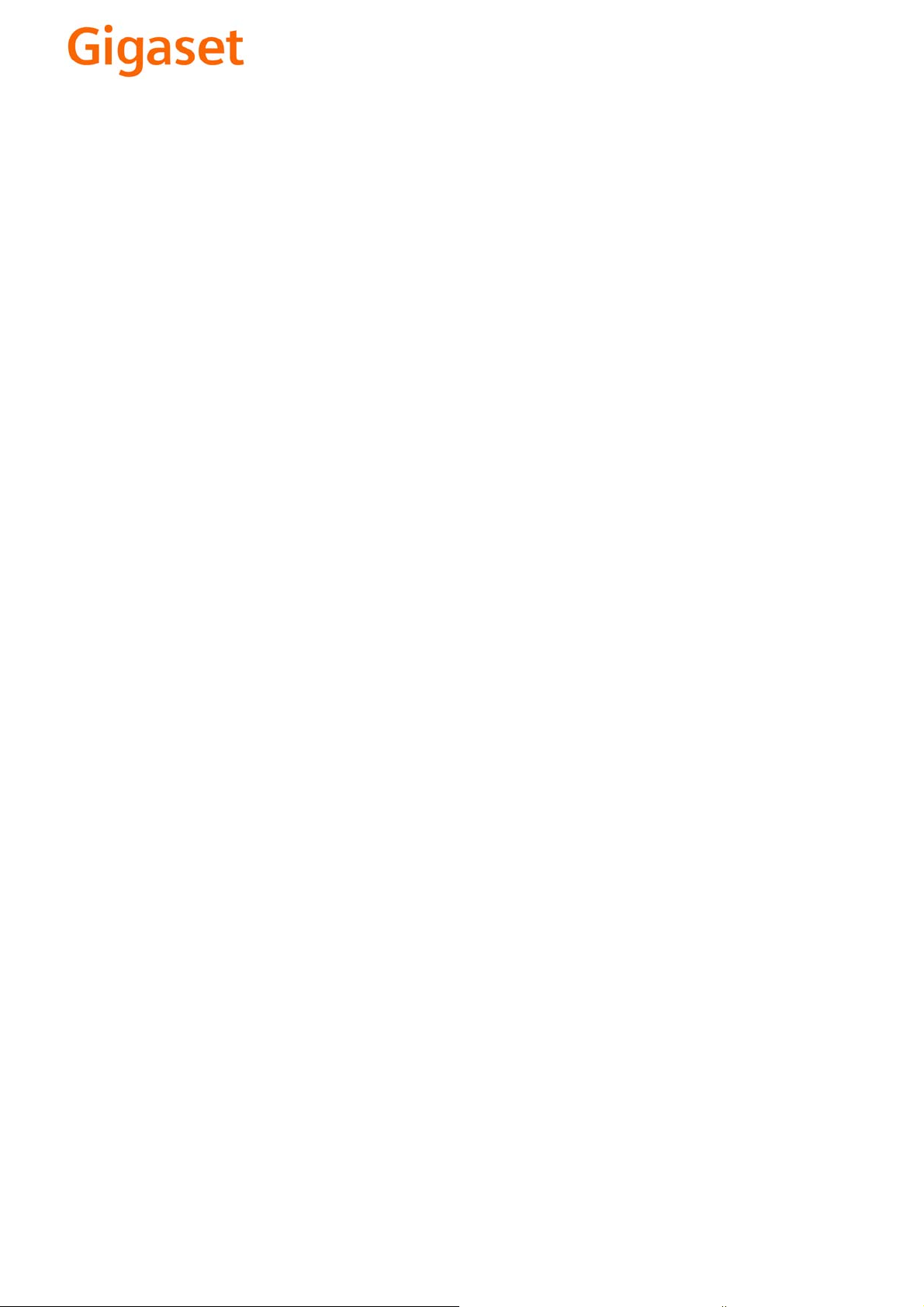
EN Dear Customer,
Gigaset Communications GmbH is the legal successor to
Siemens Home and Office Communication Devices GmbH &
Co. KG (SHC), which in turn continued the Gigaset business
of Siemens AG. Any statements made by Siemens AG or
SHC that are found in the user guides should therefore be
understood as statements of Gigaset Communications
.
GmbH
We hope you enjoy your Gigaset.
DE Sehr geehrte Kundin, sehr geehrter Kunde,
FR Chère Cliente, Cher Client,
IT Gentile cliente,
NL Geachte klant,
ES Estimado cliente,
PT SCaros clientes,
die Gigaset Communications GmbH ist Rechtsnachfolgerin
der Siemens Home and Office Communication Devices
GmbH & Co. KG (SHC), die ihrerseits das Gigaset-Geschäft
der Siemens AG fortführte. Etwaige Erklärungen der
Siemens AG oder der SHC in den Bedienungsanleitungen
sind daher als Erklärungen der Gigaset Communications
GmbH zu verstehen.
Wir wünschen Ihnen viel Freude mit Ihrem Gigaset.
la société Gigaset Communications GmbH succède en droit
à Siemens Home and Office Communication Devices GmbH
& Co. KG (SHC) qui poursuivait elle-même les activités Gigaset de Siemens AG. Donc les éventuelles explications de Siemens AG ou de SHC figurant dans les modes d’emploi
doivent être comprises comme des explications de Gigaset
Communications GmbH.
Nous vous souhaitons beaucoup d’agrément avec votre
Gigaset.
la Gigaset Communications GmbH è successore della Siemens Home and Office Communication Devices GmbH &
Co. KG (SHC) che a sua volta ha proseguito l’attività della
Siemens AG. Eventuali dichiarazioni della Siemens AG o
della SHC nei manuali d’istruzione, vanno pertanto intese
come dichiarazioni della Gigaset Communications GmbH.
Le auguriamo tanta soddisfazione con il vostro Gigaset.
Gigaset Communications GmbH is de rechtsopvolger van
Siemens Home and Office Communication Devices GmbH &
Co. KG (SHC), de onderneming die de Gigaset-activiteiten
van Siemens AG heeft overgenomen. Eventuele uitspraken
of mededelingen van Siemens AG of SHC in de gebruiksaanwijzingen dienen daarom als mededelingen van Gigaset
Communications GmbH te worden gezien.
Wij wensen u veel plezier met uw Gigaset
la Gigaset Communications GmbH es derechohabiente de la
Siemens Home and Office Communication Devices GmbH &
Co. KG (SHC) que por su parte continuó el negocio Gigaset
de la Siemens AG. Las posibles declaraciones de la
Siemens AG o de la SHC en las instrucciones de uso se
deben entender por lo tanto como declaraciones de la Gigaset Communications GmbH.
Le deseamos que disfrute con su Gigaset.
Gigaset Communications GmbH é a sucessora legal da Siemens Home and Office Communication Devices GmbH &
Co. KG (SHC), que, por sua vez, deu continuidade ao sector
de negócios Gigaset, da Siemens AG. Quaisquer declarações por parte da Siemens AG ou da SHC encontradas nos
manuais de utilização deverão, portanto, ser consideradas
como declarações da Gigaset Communications GmbH.
Desejamos que tenham bons momentos com o seu Gigaset.
DA Kære Kunde,
FI Arvoisa asiakkaamme,
SV Kära kund,
NO Kjære kunde,
EL Αγ α πητή πελάτισσα, αγαπητέ πελάτη,
HR Poštovani korisnici,
.
SL Spoštovani kupec!
Gigaset Communications GmbH er retlig efterfølger til Siemens Home and Office Communication Devices GmbH &
Co. KG (SHC), som fra deres side videreførte Siemens AGs
Gigaset-forretninger. Siemens AGs eller SHCs eventuelle
forklaringer i betjeningsvejledningerne skal derfor forstås
som Gigaset Communications GmbHs forklaringer.
Vi håber, du får meget glæde af din Gigaset.
Gigaset Communications GmbH on Siemens Home and
Office Communication Devices GmbH & Co. KG (SHC)-yri-
tyksen oikeudenomistaja, joka jatkoi puolestaan Siemens
AG:n Gigaset-liiketoimintaa. Käyttöoppaissa mahdollisesti
esiintyvät Siemens AG:n tai SHC:n selosteet on tämän
vuoksi ymmärrettävä Gigaset Communications GmbH:n
selosteina.
Toivotamme Teille paljon iloa Gigaset-laitteestanne.
Gigaset Communications GmbH övertar rättigheterna från
Siemens Home and Office Communication Devices GmbH &
Co. KG (SHC), som bedrev Gigaset-verksamheten efter Siemens AG. Alla förklaringar från Siemens AG eller SHC i
användarhandboken gäller därför som förklaringar från
Gigaset Communications GmbH.
Vi önskar dig mycket nöje med din Gigaset.
Gigaset Communications GmbH er rettslig etterfølger etter
Siemens Home and Office Communication Devices GmbH &
Co. KG (SHC), som i sin tur videreførte Gigaset-geskjeften i
Siemens AG. Eventuelle meddelelser fra Siemens AG eller
SHC i bruksanvisningene er derfor å forstå som meddelelser
fra Gigaset Communications GmbH.
Vi håper du får stor glede av din Gigaset-enhet.
η Gigaset Communications GmbH είναι η νομική διάδοχος της
Siemens Home and Office Communication Devices GmbH &
Co. KG (SHC), η οποία έχει αναλάβει την εμπορική
δραστηριότητα Gigaset της Siemens AG. Οι δηλώσεις της
Siemens AG ή της SHC στις
επομένως δηλώσεις της Gigaset Communications GmbH.
Σας ευχόμαστε καλή διασκέδαση με τη συσκευή σας Gigaset.
Gigaset Communications GmbH pravni je sljednik tvrtke
Siemens Home and Office Communication Devices GmbH &
Co. KG (SHC), koji je nastavio Gigaset poslovanje tvrtke
Siemens AG. Zato sve izjave tvrtke Siemens AG ili SHC koje
se nalaze u uputama za upotrebu treba tumačiti kao izjave
tvrtke Gigaset Communications GmbH.
Nadamo se da sa zadovoljstvom koristite svoj Gigaset
uređaj.
Podjetje Gigaset Communications GmbH je pravni naslednik
podjetja Siemens Home and Office Communication Devices
GmbH & Co. KG (SHC), ki nadaljuje dejavnost znamke
Gigaset podjetja Siemens AG. Vse izjave podjetja Siemens
AG ali SHC v priročnikih za uporabnike torej veljajo kot izjave
podjetja Gigaset Communications GmbH.
Želimo vam veliko užitkov ob uporabi naprave Gigaset.
οδηγίες χρήσ
ης αποτ
ελούν
Issued by
Gigaset Communications GmbH
Schlavenhorst 66, D-46395 Bocholt
Gigaset Communications GmbH is a trademark
licensee of Siemens AG
© Gigaset Communications GmbH 2008
All rights reserved.
Subject to availability. Rights of modifications
reserved.
www.gigaset.com

CS Vážení zákazníci,
společnost Gigaset Communications GmbH je právním
nástupcem společnosti Siemens Home and Office
Communication Devices GmbH & Co. KG (SHC), která dále
přejala segment produktů Gigaset společnosti Siemens AG.
Jakékoli prohlášení společnosti Siemens AG nebo SHC, které
naleznete v uživatelských příručkách, je třeba považovat za
prohlášení společnosti Gigaset Communications GmbH.
Doufáme, že jste s produkty Gigaset spokojeni.
SK Vážený zákazník,
Spoločnosť Gigaset Communications GmbH je právnym
nástupcom spoločnosti Siemens Home and Office
Communication Devices GmbH & Co. KG (SHC), ktorá zasa
pokračovala v činnosti divízie Gigaset spoločnosti Siemens
AG. Z tohto dôvodu je potrebné všetky vyhlásenia
spoločnosti Siemens AG alebo SHC, ktoré sa nachádzajú v
používateľských príručkách, chápať ako vyhlásenia
spoločnosti Gigaset Communications GmbH.
Veríme, že budete so zariadením Gigaset spokojní.
PL Szanowny Kliencie,
Firma Gigaset Communications GmbH jest spadkobiercą
prawnym firmy Siemens Home and Office Communication
Devices GmbH & Co. KG (SHC), która z kolei przejęła
segment produktów Gigaset od firmy Siemens AG. Wszelkie
oświadczenia firm Siemens AG i SHC, które można znaleźć
w instrukcjach obsługi, należy traktować jako oświadczenia
firmy Gigaset Communications GmbH.
Życzymy wiele przyjemności z korzystania z produktów
Gigaset.
TR Sayın Müşterimiz,
Gigaset Communications GmbH, Siemens AG'nin Gigaset
işletmesini yürüten Siemens Home and Office
Communication Devices GmbH & Co. KG (SHC)'nin yasal
halefidir. Kullanma kılavuzlarında bulunan ve Siemens AG
veya SHC tarafından yapılan bildiriler Gigaset
Communications GmbH tarafından yapılmış bildiriler olarak
algılanmalıdır.
Gigaset'ten memnun kalmanızı ümit ediyoruz.
RO Stimate client,
Gigaset Communications GmbH este succesorul legal al
companiei Siemens Home and Office Communication
Devices GmbH & Co. KG (SHC), care, la rândul său, a
continuat activitatea companiei Gigaset a Siemens AG.
Orice afirmaţii efectuate de Siemens AG sau SHC şi incluse
în ghidurile de utilizare vor fi, prin urmare, considerate a
aparţine Gigaset Communications GmbH.
Sperăm ca produsele Gigaset să fie la înălţimea dorinţelor
dvs.
SR Poštovani potrošaču,
Gigaset Communications GmbH je pravni naslednik
kompanije Siemens Home and Office Communication
Devices GmbH & Co. KG (SHC), kroz koju je nastavljeno
poslovanje kompanije Gigaset kao dela Siemens AG. Stoga
sve izjave od strane Siemens AG ili SHC koje se mogu naći u
korisničkim uputstvima treba tuma
Gigaset Communications GmbH.
Nadamo se da ćete uživati u korišćenju svog Gigaset
uređaja.
BG Уважаеми потребители,
Gigaset Communications GmbH е правоприемникът на
Siemens Home and Office Communication Devices GmbH
& Co. KG (SHC), която на свой ред продължи бизнеса на
подразделението Siemens AG. По тази причина
всякакви изложения, направени от Siemens AG или
SHC, които се намират в ръководствата за
потребителя, следва да се разбират като изложения на
Gigaset Communications GmbH.
Надяваме се да ползвате с удоволствие вашия Gigaset.
izjave kompanije
čiti kao
RU Уважаемыи покупатель!
Компания Gigaset Communications GmbH является
правопреемником компании Siemens Home and Office
Communication Devices GmbH & Co. KG (SHC), которая,
ою очередь, приняла подразделение Gigaset в свое
в св
управление от компании Siemens AG. Поэтому любые
заявления, сделанные от имени компании Siemens AG
или SHC и встречающиеся в руководствах
пользователя, должны восприниматься как заявления
компании Gigaset Communications GmbH.
Мы надеемся, что продукты Gigaset удовлетворяют
вашим требованиям.
HU T
isztelt Vásárló!
A Siemens Home and Communication Devices GmbH & Co.
KG (SHC) törvényes jogutódja a Gigaset Communications
GmbH, amely a Siemens AG Gigaset üzletágának utódja.
Ebből következően a Siemens AG vagy az SHC felhasználói
kézikönyveiben található bármely kijelentést a Gigaset
Communications GmbH kijelentésének kell tekinteni.
Reméljük, megelégedéssel használja Gigaset készülékét.
Issued by
Gigaset Communications GmbH
Schlavenhorst 66, D-46395 Bocholt
Gigaset Communications GmbH is a trademark
licensee of Siemens AG
© Gigaset Communications GmbH 2008
All rights reserved.
Subject to availability. Rights of modifications
reserved.
www.gigaset.com

s
mobile
Issued by
Information and Communication mobile
Haidenauplatz 1
D-81667 Munich
© Siemens AG 2004
All rights reserved. Subject to availability.
Rights of modification reserved.
Siemens Aktiengesellschaft
www.siemens-mobile.com/gigaset
Gigaset S100 /150 colour
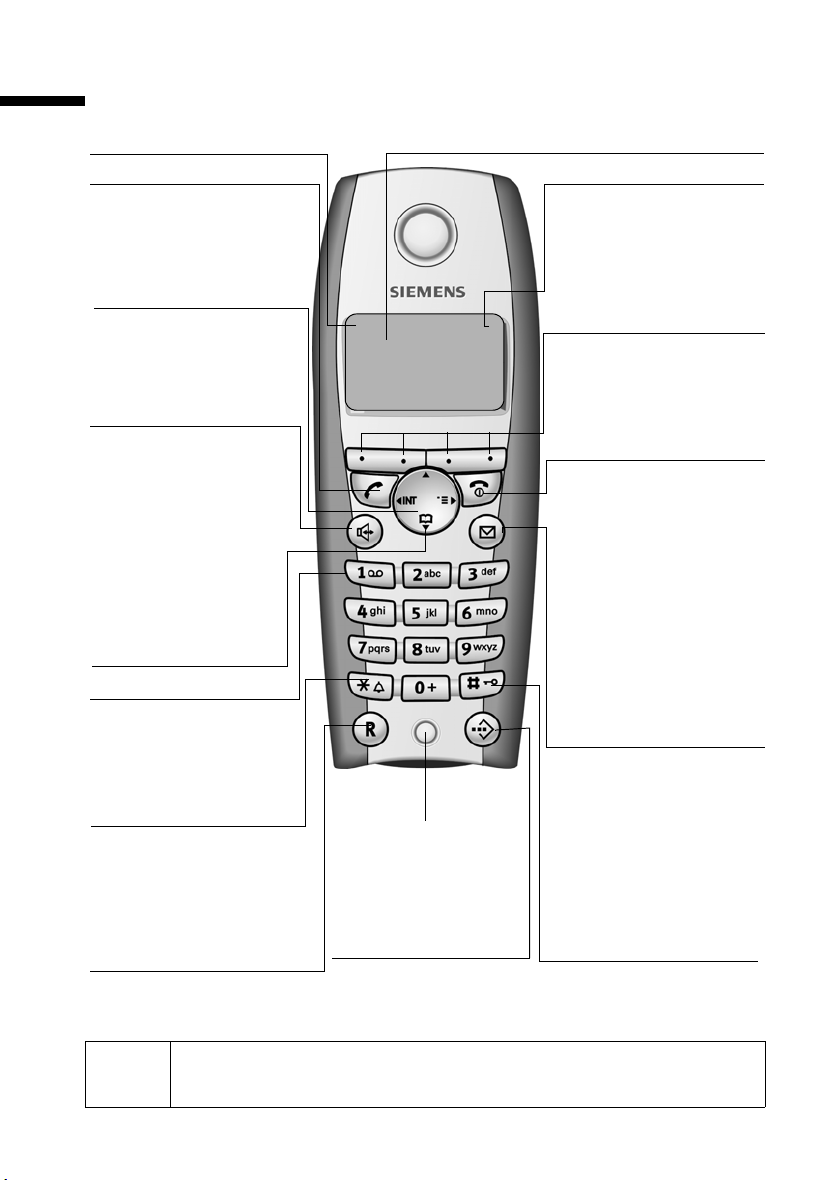
Breve descrizione del portatile
T
Breve descrizione del portatile
Livello di ricezione
Tas to impegno linea
◆ Risponde alla chiamata
◆ Attiva la selezione
◆ Commuta tra viva voce
e "ricevitore”
Tasto di navigazione
Apre il menu, la rubrica,
ÐÙ
consente lo spostamento
nel campo di inserimento.
INT 1
20.05.04 09:45
•¨
asto viva voce
◆ Commutazione tra
"ricevitore" e viva voce
◆ Se è acceso: il viva
voce è attivo
◆ Se lampeggia: chia-
mata in arrivo, ripetizione automatica dei
numeri selezionati
visualizzazione)
Livello di carica
×
scarica
×
lampeggia: la batteria
Ú
carica
sta per esaurirsi o è in fase
di carica
Funzioni attuali e tasti
del display
Con i tasti del display si ha
accesso alle funzioni rappresentate sul display.
Tas to di fine chiamata,
acceso/spento
◆ Termina la chiamata
◆ Annulla la funzione
◆ Tor na al livello preced.
del menu (premere
brevemente)
◆ Torna in stand-by
(premere per circa
1sec.)
Display (campo di
Apre la rubrica
Tasto 1
Selezionare la segreteria
telefonica
(solo S150 colour)/la
segreteria di rete
Tasto asterisco
◆ Att./disatt. suoneria
(premere per circa 2 sec.)
◆ Alternanza tra scrittura
con lettere maiuscole,
minuscole e con cifre
Tasto R
Inserisce la pausa di selezione (premere a lungo)
Microfono
Tasto lista di
selezione rapida
Apre la lista di selezione
rapida
(premere brevemente)
◆ Portatile acceso/
spento (premere per
circa 2 sec.)
Tasto messaggi
◆ Accesso alle liste di
segreteria di rete, chiamate/segreteria telefonica
(solo S150 colour)
◆ Se lampeggia: pre-
senza di nuovi messaggi, chiamate
Tasto cancelletto
Tastiera bloccata/sbloccata (premere per circa 1
sec.)
Tutte le funzioni relative a segreteria di rete, SMS, CLIP (visualizzazione
i
sul display del numero del chiamante) e CNIP (visualizzazione sul display
del nome del chiamante) dipendono dall’operatore di rete!
1
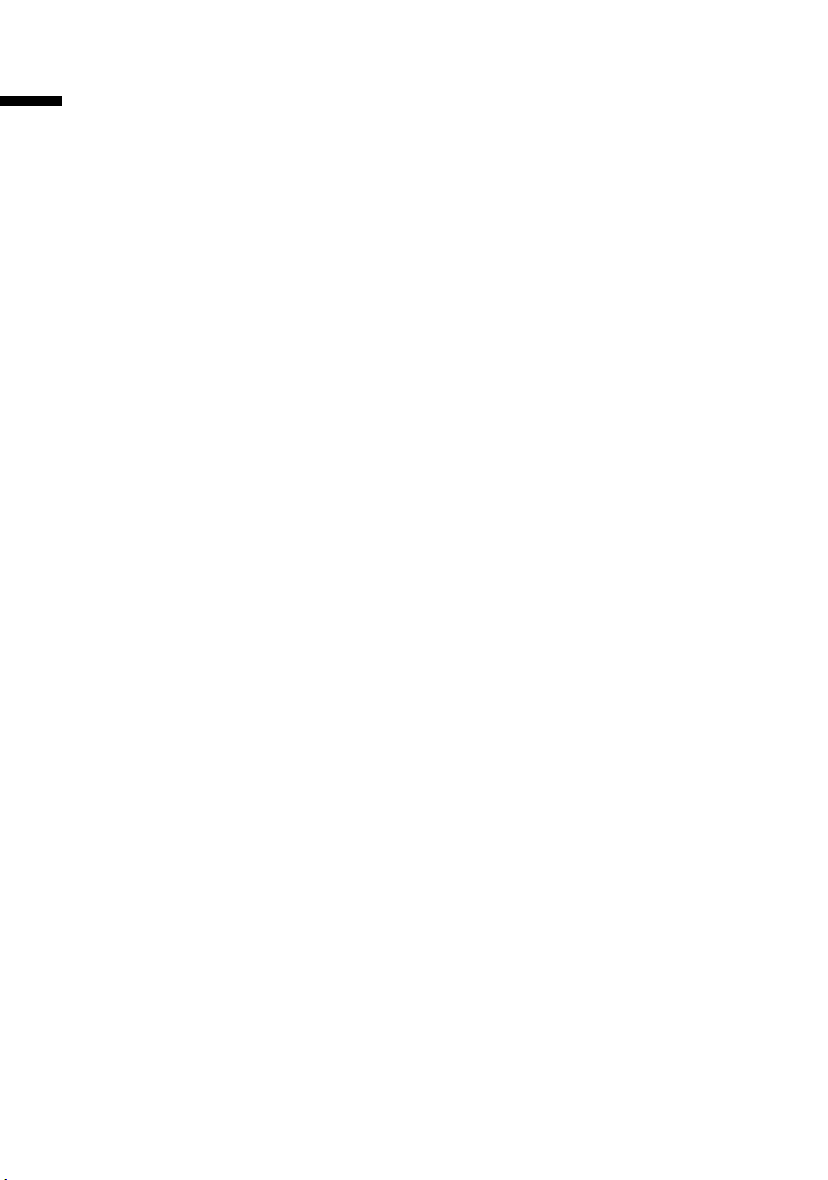
Indice
Indice
Breve descrizione del portatile . . . . . . . . . . . . . . . . . . . 1
Norme di sicurezza . . . . . . . . . . . . . . . . . . . . . . . . . . . . . 6
Mettere in funzione il telefono . . . . . . . . . . . . . . . . . . . 7
Collocare la base . . . . . . . . . . . . . . . . . . . . . . . . . . . . . . . . . . . . . . . . . . . . . . . . . . . . . . 7
Collegare la base . . . . . . . . . . . . . . . . . . . . . . . . . . . . . . . . . . . . . . . . . . . . . . . . . . . . . . 8
Mettere in funzione il portatile . . . . . . . . . . . . . . . . . . . . . . . . . . . . . . . . . . . . . . . . . . . 9
Fissare la clip per cintura . . . . . . . . . . . . . . . . . . . . . . . . . . . . . . . . . . . . . . . . . . . . . . . 11
Accendere/spegnere il portatile . . . . . . . . . . . . . . . . . . . . . . . . . . . . . . . . . . . . . . . . . . 11
Bloccare/sbloccare la tastiera . . . . . . . . . . . . . . . . . . . . . . . . . . . . . . . . . . . . . . . . . . . . 11
Comando del telefono e guida da menu . . . . . . . . . . 12
Tasti . . . . . . . . . . . . . . . . . . . . . . . . . . . . . . . . . . . . . . . . . . . . . . . . . . . . . . . . . . . . . . . 12
Correzione di inserimenti errati . . . . . . . . . . . . . . . . . . . . . . . . . . . . . . . . . . . . . . . . . . 13
Stand-by . . . . . . . . . . . . . . . . . . . . . . . . . . . . . . . . . . . . . . . . . . . . . . . . . . . . . . . . . . . . 14
Menu grafico principale . . . . . . . . . . . . . . . . . . . . . . . . . . . . . . . . . . . . . . . . . . . . . . . . 14
Accesso da menu nell’esempio "Impostare il volume del viva voce" . . . . . . . . . . . . . . 15
Funzioni con l’ora . . . . . . . . . . . . . . . . . . . . . . . . . . . . . 16
Impostare data e ora . . . . . . . . . . . . . . . . . . . . . . . . . . . . . . . . . . . . . . . . . . . . . . . . . . 16
Impostare la sveglia . . . . . . . . . . . . . . . . . . . . . . . . . . . . . . . . . . . . . . . . . . . . . . . . . . . 16
Impostare un appuntamento . . . . . . . . . . . . . . . . . . . . . . . . . . . . . . . . . . . . . . . . . . . . 18
Visualizzare e cancellare appuntamenti e anniversari non accettati . . . . . . . . . . . . . 20
Telefonare . . . . . . . . . . . . . . . . . . . . . . . . . . . . . . . . . . . . 21
Telefonare sulla linea esterna e terminare una chiamata . . . . . . . . . . . . . . . . . . . . . . 21
Rispondere alle chiamate . . . . . . . . . . . . . . . . . . . . . . . . . . . . . . . . . . . . . . . . . . . . . . . 21
Trasmissione del numero di telefono . . . . . . . . . . . . . . . . . . . . . . . . . . . . . . . . . . . . . . 22
Viva voce . . . . . . . . . . . . . . . . . . . . . . . . . . . . . . . . . . . . . . . . . . . . . . . . . . . . . . . . . . . 23
Attivare/disattivare l’ascolto amplificato (sulla base) (solo S150 colour) . . . . . . . . . . 24
Azzerare l’audio del portatile . . . . . . . . . . . . . . . . . . . . . . . . . . . . . . . . . . . . . . . . . . . . 24
Servizi di rete . . . . . . . . . . . . . . . . . . . . . . . . . . . . . . . . . 25
Funzione impostata per la chiamata successiva . . . . . . . . . . . . . . . . . . . . . . . . . . . . . 25
Funzioni impostate per tutte le chiamate successive . . . . . . . . . . . . . . . . . . . . . . . . . 25
Funzioni durante una chiamata . . . . . . . . . . . . . . . . . . . . . . . . . . . . . . . . . . . . . . . . . . 26
Funzione impostata dopo una chiamata . . . . . . . . . . . . . . . . . . . . . . . . . . . . . . . . . . . 27
Utilizzare la rubrica e altre liste . . . . . . . . . . . . . . . . . . 28
Rubrica e lista di selezione rapida . . . . . . . . . . . . . . . . . . . . . . . . . . . . . . . . . . . . . . . . 28
Lista dei numeri selezionati . . . . . . . . . . . . . . . . . . . . . . . . . . . . . . . . . . . . . . . . . . . . . 36
Cartella di e-mail . . . . . . . . . . . . . . . . . . . . . . . . . . . . . . . . . . . . . . . . . . . . . . . . . . . . . 37
Visualizzare lo spazio in memoria libero . . . . . . . . . . . . . . . . . . . . . . . . . . . . . . . . . . . 39
2
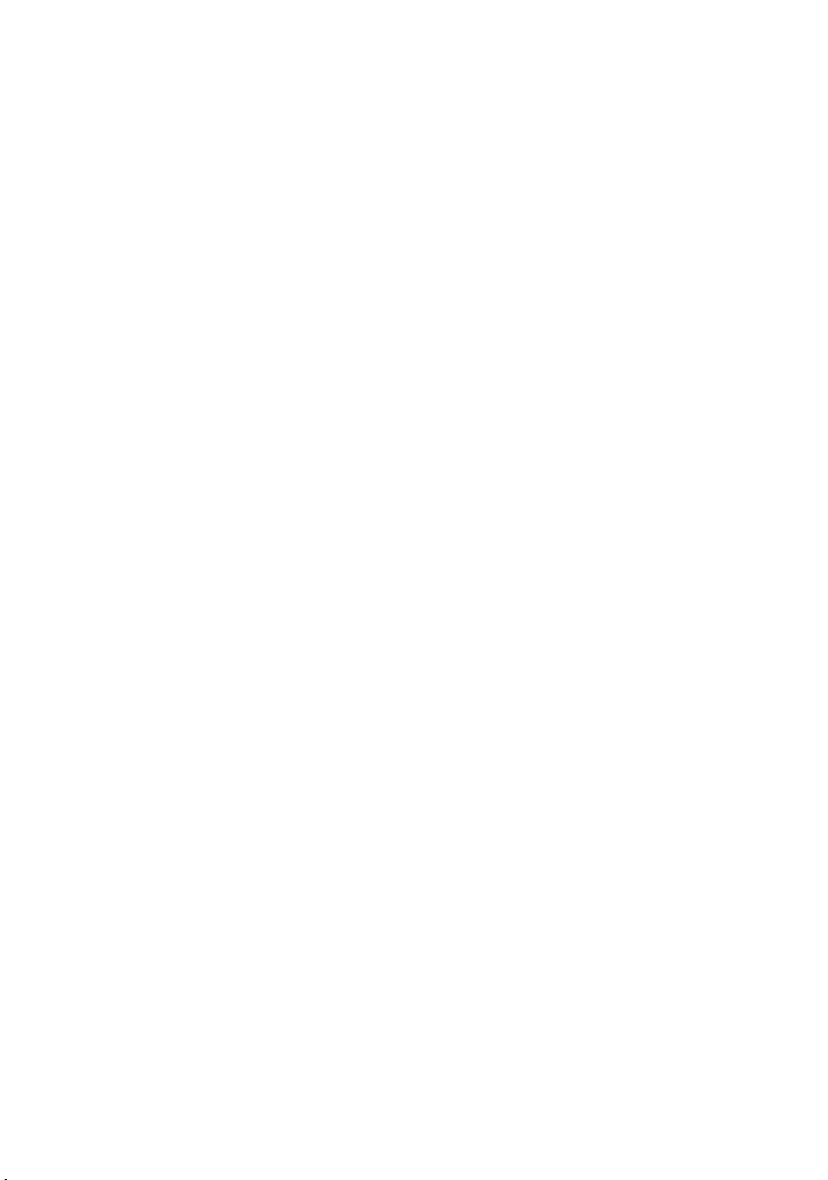
Indice
Richiamare le liste con il tasto messaggi . . . . . . . . . . . . . . . . . . . . . . . . . . . . . . . . . . . 39
Lista delle chiamate e lista della segreteria telefonica (solo S150 colour) . . . . . . . . . 40
Telefonare a tariffe convenienti . . . . . . . . . . . . . . . . . 44
Unire un numero Call-by-Call a un numero di telefono . . . . . . . . . . . . . . . . . . . . . . . 44
Preselezione automatica dell’operatore di rete . . . . . . . . . . . . . . . . . . . . . . . . . . . . . . 44
Visualizzare la durata e gli addebiti delle telefonate . . . . . . . . . . . . . . . . . . . . . . . . . 46
SMS (messaggi di testo) . . . . . . . . . . . . . . . . . . . . . . . . 48
Generalità . . . . . . . . . . . . . . . . . . . . . . . . . . . . . . . . . . . . . . . . . . . . . . . . . . . . . . . . . . 48
Presupposti per inviare e ricevere SMS . . . . . . . . . . . . . . . . . . . . . . . . . . . . . . . . . . . . 49
Inviare e ricevere SMS . . . . . . . . . . . . . . . . . . . . . . . . . . . . . . . . . . . . . . . . . . . . . . . . . 49
Inviare SMS e lista dei messaggi in uscita . . . . . . . . . . . . . . . . . . . . . . . . . . . . . . . . . . 51
Inviare un SMS a un indirizzo e-mail . . . . . . . . . . . . . . . . . . . . . . . . . . . . . . . . . . . . . . 53
Ricevere SMS e lista dei messaggi in entrata . . . . . . . . . . . . . . . . . . . . . . . . . . . . . . . 57
Utilizzare più caselle postali per SMS . . . . . . . . . . . . . . . . . . . . . . . . . . . . . . . . . . . . . 62
Notifica via SMS . . . . . . . . . . . . . . . . . . . . . . . . . . . . . . . . . . . . . . . . . . . . . . . . . . . . . . 65
Utilizzare nuove suonerie o loghi per il portatile . . . . . . . . . . . . . . . . . . . . . . . . . . . . 66
SMS su sistemi telefonici . . . . . . . . . . . . . . . . . . . . . . . . . . . . . . . . . . . . . . . . . . . . . . . 68
Errori durante l'invio e la ricezione di un SMS . . . . . . . . . . . . . . . . . . . . . . . . . . . . . . . 68
Utilizzare la segreteria telefonica della
base S150 colour . . . . . . . . . . . . . . . . . . . . . . . . . . . . . . 70
Comando della segreteria telefonica dalla base . . . . . . . . . . . . . . . . . . . . . . . . . . . . . 70
Comando della segreteria telefonica dal portatile . . . . . . . . . . . . . . . . . . . . . . . . . . . 71
Ascoltare i messaggi . . . . . . . . . . . . . . . . . . . . . . . . . . . . . . . . . . . . . . . . . . . . . . . . . . 75
Registrare informazioni . . . . . . . . . . . . . . . . . . . . . . . . . . . . . . . . . . . . . . . . . . . . . . . . 77
Comando della segreteria con il controllo vocale . . . . . . . . . . . . . . . . . . . . . . . . . . . . 79
Comandare la segreteria telefonica a distanza (comando a distanza) . . . . . . . . . . . . 80
Impostare la segreteria telefonica della
base S150 colour . . . . . . . . . . . . . . . . . . . . . . . . . . . . . . 82
Funzione di risposta e risparmio per il comando a distanza . . . . . . . . . . . . . . . . . . . . 82
Stabilire la lunghezza e la qualità di registrazione . . . . . . . . . . . . . . . . . . . . . . . . . . . 82
Attivare/disattivare l’ascolto amplificato . . . . . . . . . . . . . . . . . . . . . . . . . . . . . . . . . . . 83
Ripristinare la selezione rapida sulla segreteria telefonica . . . . . . . . . . . . . . . . . . . . . 84
Impostare un’altra lingua . . . . . . . . . . . . . . . . . . . . . . . . . . . . . . . . . . . . . . . . . . . . . . 84
Utilizzare la segreteria di rete . . . . . . . . . . . . . . . . . . . 85
Impostare la segreteria di rete per la selezione rapida . . . . . . . . . . . . . . . . . . . . . . . . 85
Visualizzare il messaggio della segreteria di rete . . . . . . . . . . . . . . . . . . . . . . . . . . . . 85
3
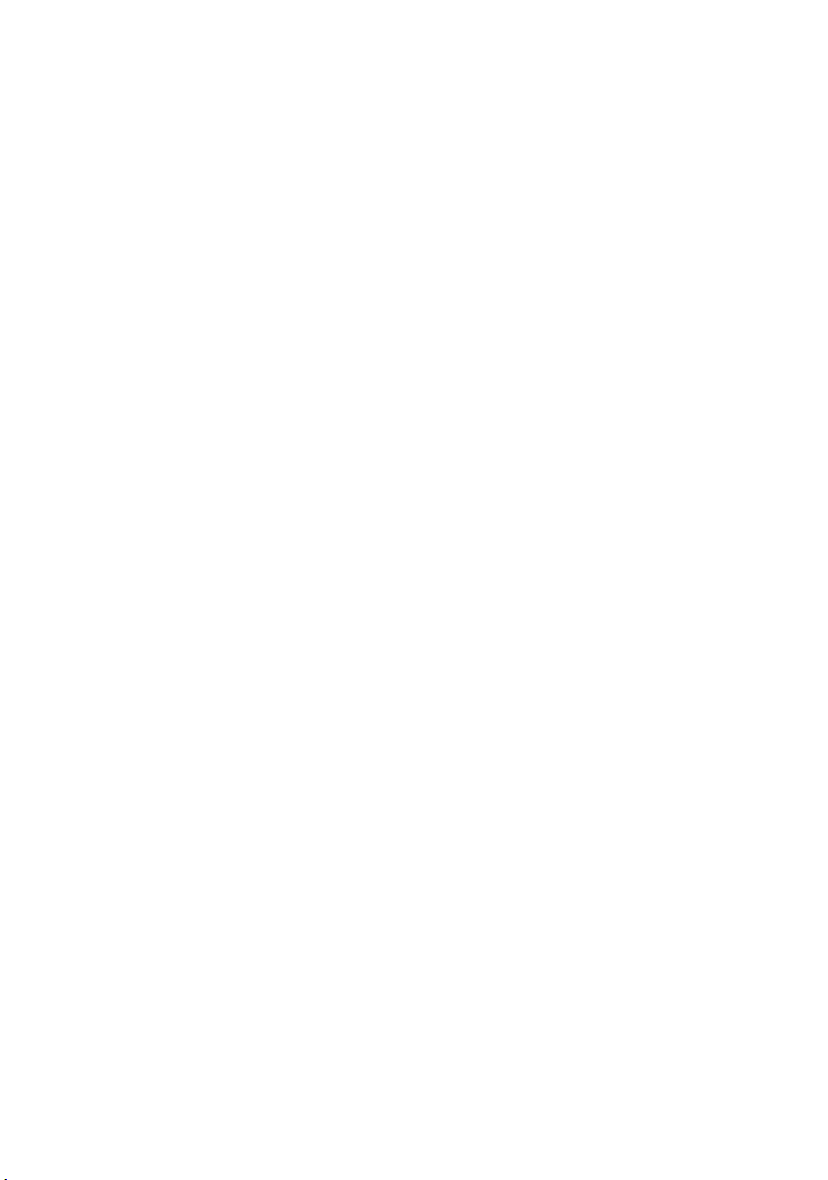
Indice
Registrare e cancellare telefoni portatili . . . . . . . . . . 86
Registrazione automatica: Gigaset S1 colour su Gigaset
S100 colour e/o S150 colour . . . . . . . . . . . . . . . . . . . . . . . . . . . . . . . . . . . . . . . . . . . . 86
Registrazione manuale: Gigaset S1 colour su Gigaset S100 colour e/o S150 colour . 86
Registrazione manuale:
Gigaset 1000 fino a 4000 e altri portatili predisposti al GAP . . . . . . . . . . . . . . . . . . . 87
Cancellare i portatili . . . . . . . . . . . . . . . . . . . . . . . . . . . . . . . . . . . . . . . . . . . . . . . . . . . 88
Cercare il portatile ("paging") . . . . . . . . . . . . . . . . . . . . . . . . . . . . . . . . . . . . . . . . . . . . 88
Cambiare base . . . . . . . . . . . . . . . . . . . . . . . . . . . . . . . . . . . . . . . . . . . . . . . . . . . . . . . 88
Utilizzare più portatili . . . . . . . . . . . . . . . . . . . . . . . . . . 89
Telefonare sulla linea interna e terminare la chiamata . . . . . . . . . . . . . . . . . . . . . . . . 89
Modificare il nome di un portatile . . . . . . . . . . . . . . . . . . . . . . . . . . . . . . . . . . . . . . . . 89
Cambiare il numero interno di un portatile . . . . . . . . . . . . . . . . . . . . . . . . . . . . . . . . . 90
Consultazione sulla linea interna . . . . . . . . . . . . . . . . . . . . . . . . . . . . . . . . . . . . . . . . . 91
Accettare/respingere avvisi di chiamata durante una chiamata interna . . . . . . . . . . . 91
Inserirsi in una chiamata esterna . . . . . . . . . . . . . . . . . . . . . . . . . . . . . . . . . . . . . . . . . 91
Chiamare direttamente il numero di portatile (solo S150 colour) . . . . . . . . . . . . . . . 92
Utilizzare il portatile come Baby Call . . . . . . . . . . . . . . . . . . . . . . . . . . . . . . . . . . . . . . 94
Impostare il modo Walky-Talky . . . . . . . . . . . . . . . . . . . . . . . . . . . . . . . . . . . . . . . . . . 98
Impostare il portatile . . . . . . . . . . . . . . . . . . . . . . . . . 100
Cambiare la lingua del display . . . . . . . . . . . . . . . . . . . . . . . . . . . . . . . . . . . . . . . . . . 100
Impostare ildisplay . . . . . . . . . . . . . . . . . . . . . . . . . . . . . . . . . . . . . . . . . . . . . . . . . . . 100
Visualizzazione del logo . . . . . . . . . . . . . . . . . . . . . . . . . . . . . . . . . . . . . . . . . . . . . . . 101
Attivare/disattivare la risposta automatica . . . . . . . . . . . . . . . . . . . . . . . . . . . . . . . . 101
Modificare il volume di conversazione . . . . . . . . . . . . . . . . . . . . . . . . . . . . . . . . . . . 102
Modificare la suoneria . . . . . . . . . . . . . . . . . . . . . . . . . . . . . . . . . . . . . . . . . . . . . . . . 102
Attivare/disattivare i toni di avviso . . . . . . . . . . . . . . . . . . . . . . . . . . . . . . . . . . . . . . . 105
Ripristinare i parametri iniziali del portatile . . . . . . . . . . . . . . . . . . . . . . . . . . . . . . . . 106
Impostare la base . . . . . . . . . . . . . . . . . . . . . . . . . . . . 107
Evitare la registrazione non abilitata del telefono . . . . . . . . . . . . . . . . . . . . . . . . . . . 107
Numeri di emergenza . . . . . . . . . . . . . . . . . . . . . . . . . . . . . . . . . . . . . . . . . . . . . . . . . 108
Modificare il volume di conversazione della base (solo S150 colour) . . . . . . . . . . . 109
Modificare le suonerie della base (solo S150 colour) . . . . . . . . . . . . . . . . . . . . . . . . 110
Attivare/disattivare l’acustica dei tasti della base (solo S150 colour) . . . . . . . . . . . . 110
Modificare il nome della base . . . . . . . . . . . . . . . . . . . . . . . . . . . . . . . . . . . . . . . . . . 111
Supporto Repeater . . . . . . . . . . . . . . . . . . . . . . . . . . . . . . . . . . . . . . . . . . . . . . . . . . . 111
Ripristinare i parametri iniziali della base . . . . . . . . . . . . . . . . . . . . . . . . . . . . . . . . . 112
Collegare la base ad un sistema telefonico . . . . . . . 113
Tipo di selezione e tempo di flash . . . . . . . . . . . . . . . . . . . . . . . . . . . . . . . . . . . . . . . 113
Salvare il prefisso per linea esterna . . . . . . . . . . . . . . . . . . . . . . . . . . . . . . . . . . . . . . 114
Impostare le pause . . . . . . . . . . . . . . . . . . . . . . . . . . . . . . . . . . . . . . . . . . . . . . . . . . . 114
Commutare temporaneamente su DTMF . . . . . . . . . . . . . . . . . . . . . . . . . . . . . . . . . 115
4
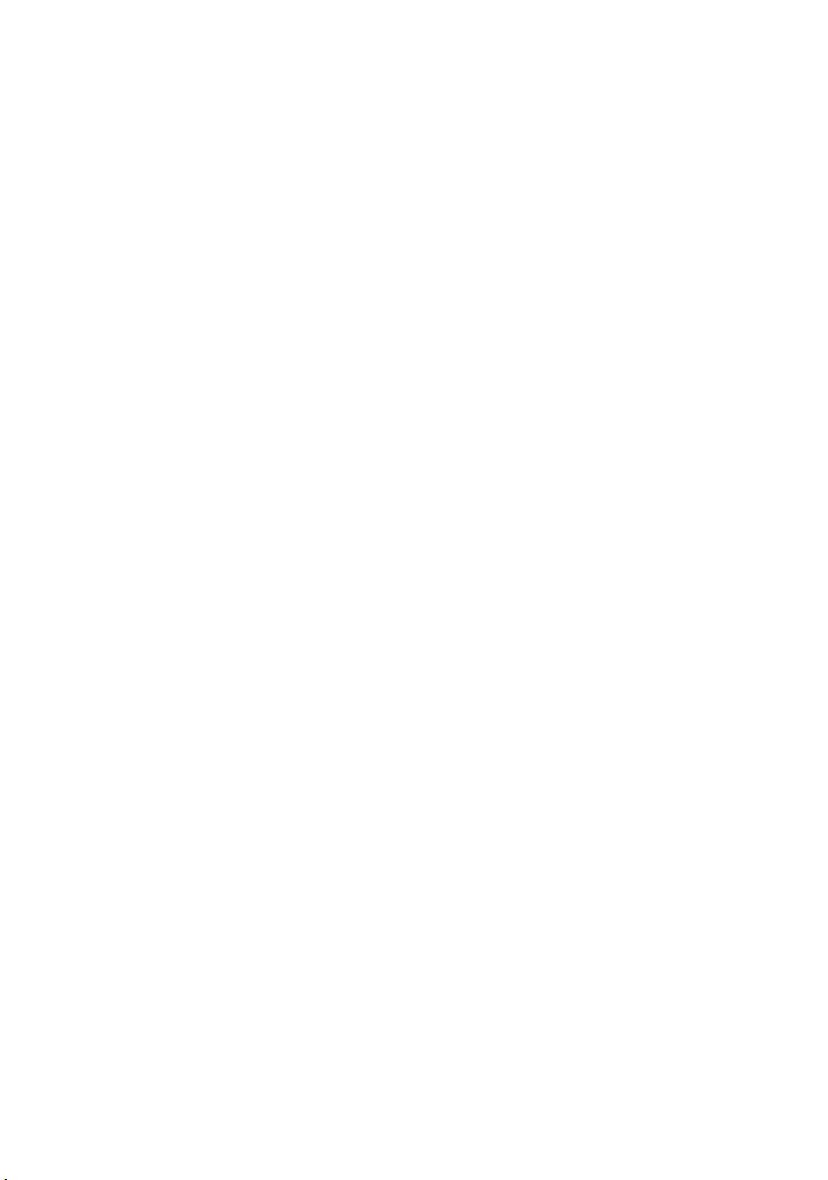
Indice
Appendice . . . . . . . . . . . . . . . . . . . . . . . . . . . . . . . . . . . 116
Manutenzione . . . . . . . . . . . . . . . . . . . . . . . . . . . . . . . . . . . . . . . . . . . . . . . . . . . . . . 116
Contatto con liquidi . . . . . . . . . . . . . . . . . . . . . . . . . . . . . . . . . . . . . . . . . . . . . . . . . 116
Domande e risposte (disturbi) . . . . . . . . . . . . . . . . . . . . . . . . . . . . . . . . . . . . . . . . . . 116
Servizio (assistenza clienti) . . . . . . . . . . . . . . . . . . . . . . . . . . . . . . . . . . . . . . . . . . . . 118
Dati tecnici . . . . . . . . . . . . . . . . . . . . . . . . . . . . . . . . . . . . . . . . . . . . . . . . . . . . . . . . . 119
Comando a distanza della segreteria telefonica (solo S150 colour) . . . . . . . . . . . . 121
Tabella della serie di caratteri . . . . . . . . . . . . . . . . . . . . . . . . . . . . . . . . . . . . . . . . . . 121
Sistema di inserimento testo facilitato . . . . . . . . . . . . . . . . . . . . . . . . . . . . . . . . . . . 123
Garanzia . . . . . . . . . . . . . . . . . . . . . . . . . . . . . . . . . . . . . . . . . . . . . . . . . . . . . . . . . . . 123
Accessori . . . . . . . . . . . . . . . . . . . . . . . . . . . . . . . . . . . . 124
Schema del menu . . . . . . . . . . . . . . . . . . . . . . . . . . . . 125
Menu principale . . . . . . . . . . . . . . . . . . . . . . . . . . . . . . . . . . . . . . . . . . . . . . . . . . . . . 125
Tasto rubrica e tasto lista di selezione rapida . . . . . . . . . . . . . . . . . . . . . . . . . . . . . . 127
Lista delle chiamate/lista della segreteria telefonica (solo S150 colour) . . . . . . . . . 127
Indice alfabetico . . . . . . . . . . . . . . . . . . . . . . . . . . . . . . 128
5
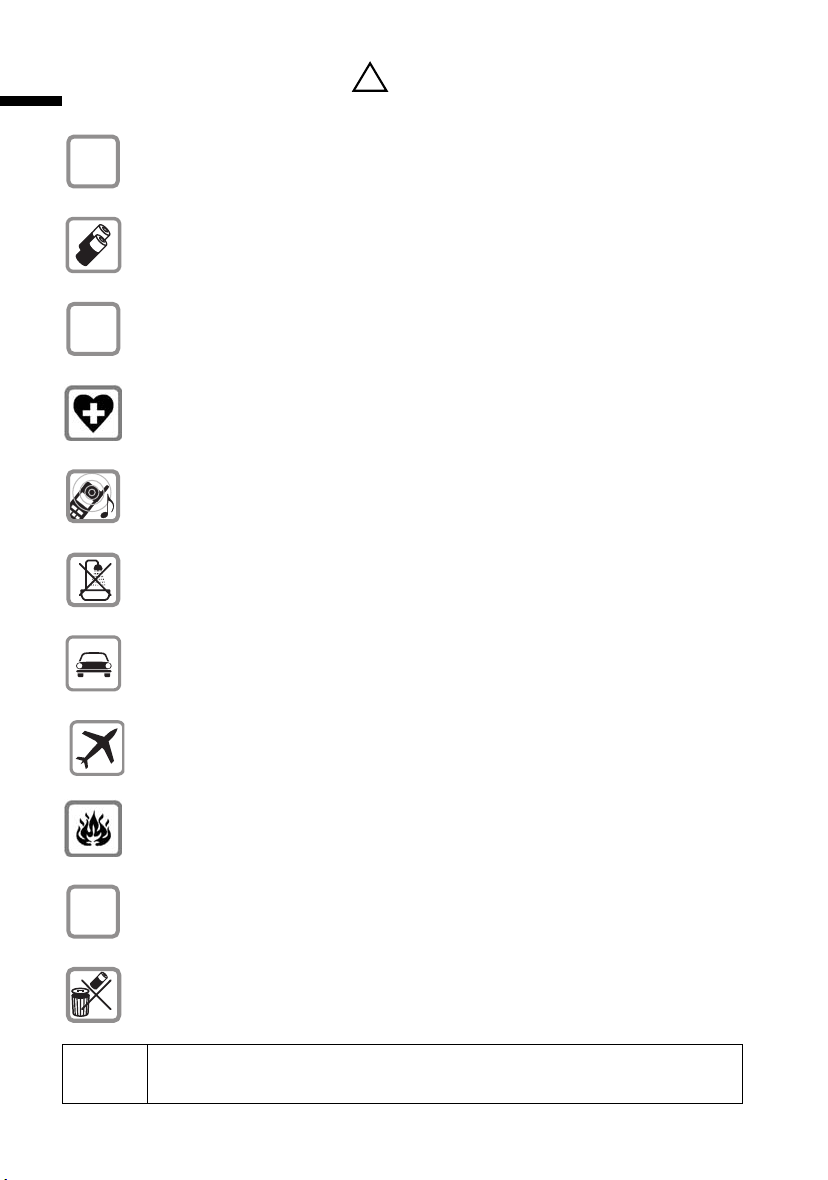
Norme di sicurezza
Norme di sicurezza
Utilizzare soltanto l’alimentatore in dotazione, come indicato sul lato infe-
$
riore della base.
Utilizzare soltanto le batterie raccomandate, ricaricabili (pag. 119) dello
stesso tipo! Questo significa nessun altro tipo di batteria o batterie non ricaricabili, in quanto potrebbero causare danni alla salute e alle persone.
‹
Inserire le batterie ricaricabili secondo la polarità indicata e utilizzare solo i tipi
di batteria riportati nelle presenti istruzioni d’uso (negli
Œ
batterie del portatile sono indicati i simboli)
L’apparecchio può creare interferenze ad apparecchiature mediche. Osservare
quindi le indicazioni presenti nell’ambiente in cui ci si trova (per esempio
ambulatori).
Con apparecchi acustici, il portatile può causare fruscii molto fastidiosi.
Non collocare la base in ambienti umidi come cabine della doccia (pag. 116).
Il portatile e la base non sono protetti dagli spruzzi d’acqua.
Durante la guida di veicoli è vietato telefonare (funzione Walky-Talky).
!
alloggiamenti delle
.
6
Spegnere il telefono a bordo degli aerei (funzione Walky-Talky). Evitare che si
accenda accidentalmente utilizzando la funzione di sicurezza.
Non utilizzare il telefono in ambienti dove sussistono rischi di esplosione
(per es. luoghi di verniciatura).
ƒ
In caso il Gigaset sia ceduto a terzi, fornire anche le istruzioni d’uso.
Smaltire le batterie e il telefono secondo quanto prescritto dalle norme per la
tutela dell’ambiente.
i
Non tutte le funzioni descritte nelle presenti istruzioni d’uso sono disponibili in tutti i paesi.
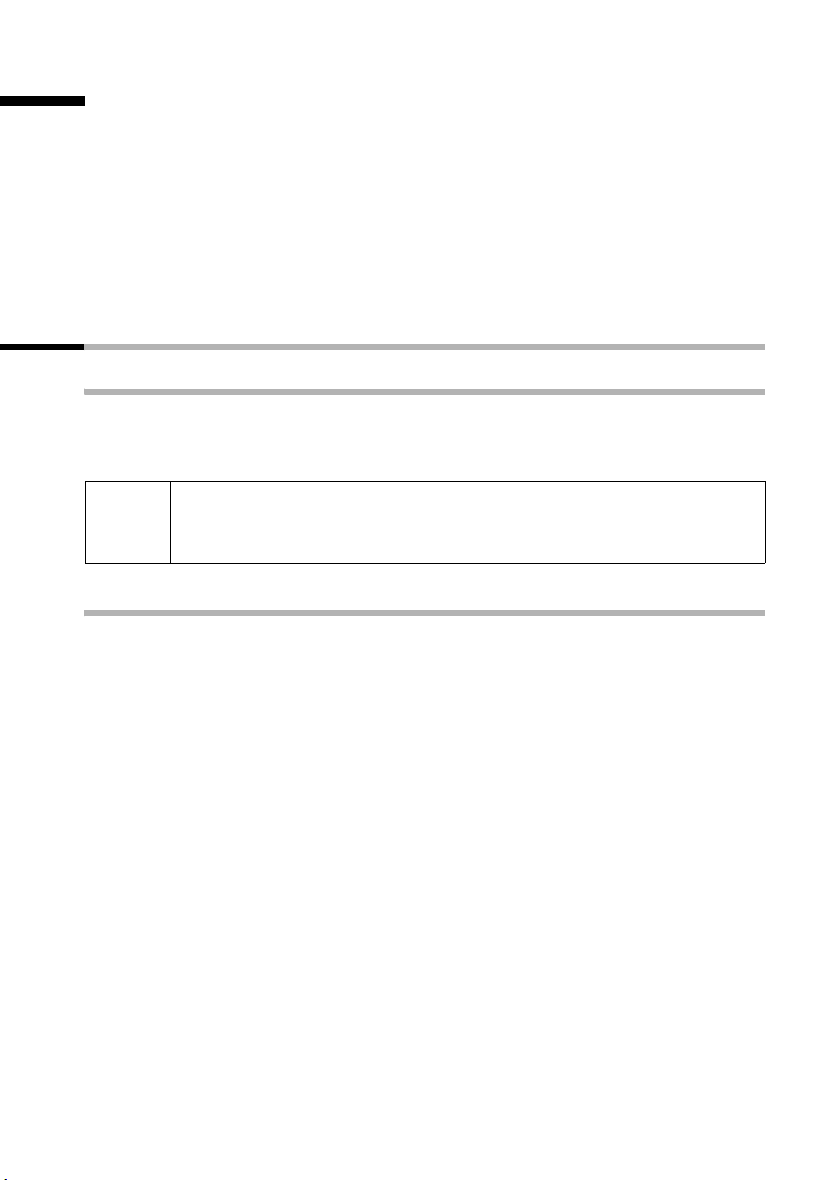
Mettere in funzione il telefono
Mettere in funzione il telefono
La confezione contiene:
◆ una base Gigaset S100 colour o S150 colour,
◆ un portatile Gigaset S1 colour,
◆ un alimentatore con cavo della corrente,
◆ un cavo telefonico,
◆ una clip per appendere il portatile alla cintura,
◆ due batterie,
◆ le istruzioni d’uso.
Collocare la base
Istruzioni per la collocazione
La base è destinata al funzionamento in ambienti chiusi e asciutti, ad una temperatura
compresa tra +5 °C e +45 °C. Collocare la base in una posizione centrale dell’abitazione,
per es. in corridoio.
◆ Non permettere mai che il telefono sia esposto a: fonti di calore, raggi
W
Portata e livello di ricezione
solari diretti, altri dispositivi elettrici.
◆ Proteggere il Gigaset da umidità, polvere, liquidi e vapori aggressivi.
All’aperto la portata è di circa 300 metri, in ambienti chiusi al massimo di 50 metri. Il
simbolo del livello di ricezione indica la disponibilità di contatto radio tra la base e il portatile:
Ð Livello di ricezione 100% i Livello di ricezione 75%
Ñ Livello di ricezione 50% Ò Livello di ricezione basso
| Assenza di ricezione (lampeggia)
7
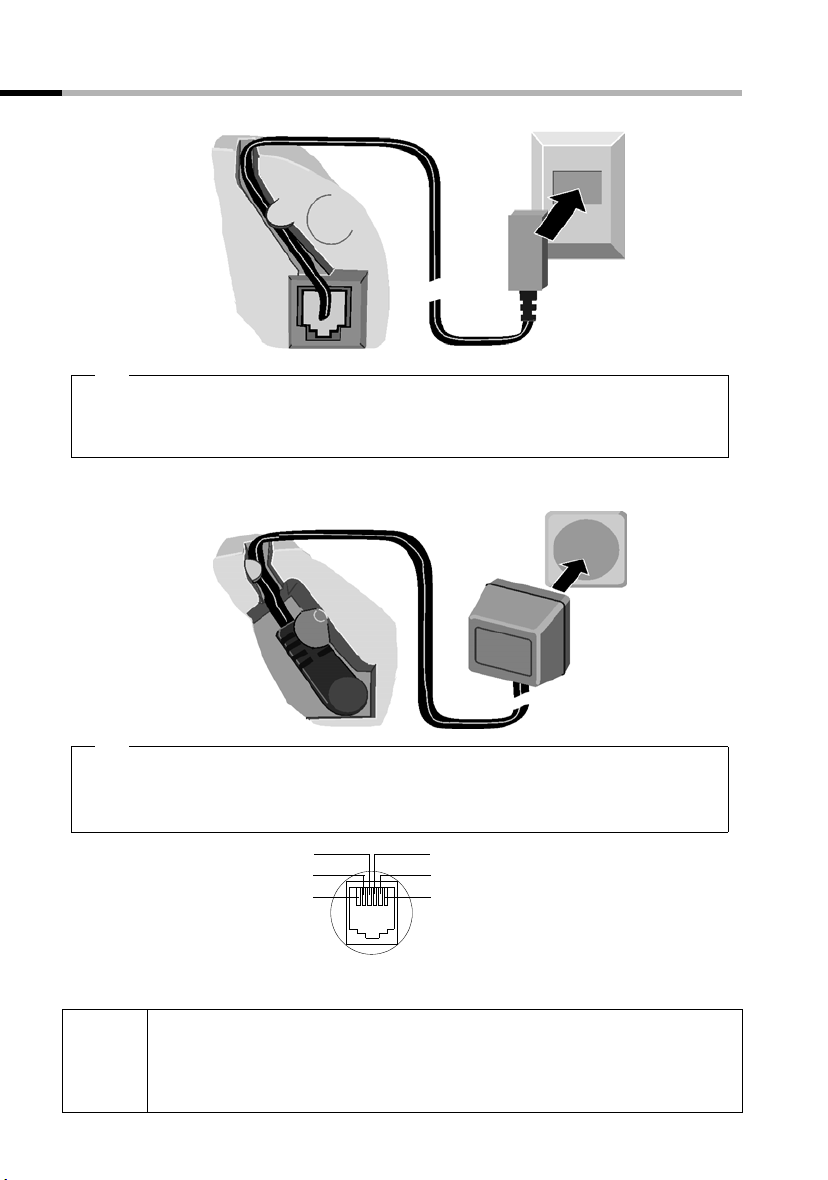
Mettere in funzione il telefono
Collegare la base
Scanalatura cavo
Presa telefonica
Lato inferiore
della base (particolare ingrandito)
1.
Connettore del
telefono con
cavo telefonico
1.
◆ Inserire il piccolo connettore del cavo telefonico nella presa (finché si aggancia),
◆ inserire il cavo nell’apposita scanalatura,
◆ inserire il connettore del telefono nella presa telefonica.
Presa elettrica
Scanalatura
cavo
Lato inferiore
della base (particolare ingrandito)
2.
Alimentatore
230V con cavo
della corrente
2.
◆ Inserire il piccolo connettore del cavo nella presa,
◆ inserire il cavo nell’apposita scanalatura,
◆ collegare l’alimentatore alla presa elettrica.
Piedinatura del connettore
del telefono:
◆ Per permettere al telefono di essere pronto all’uso, l’alimentatore
i
deve sempre essere inserito nella presa.
◆ Se si acquista un altro cavo, assicurarsi che la piedinatura del
connettore sia corretta (piedinatura 3-4).
8
4
3
2
1
libero
1
libero
2
5
a
3
6
b
4
libero
5
libero
6
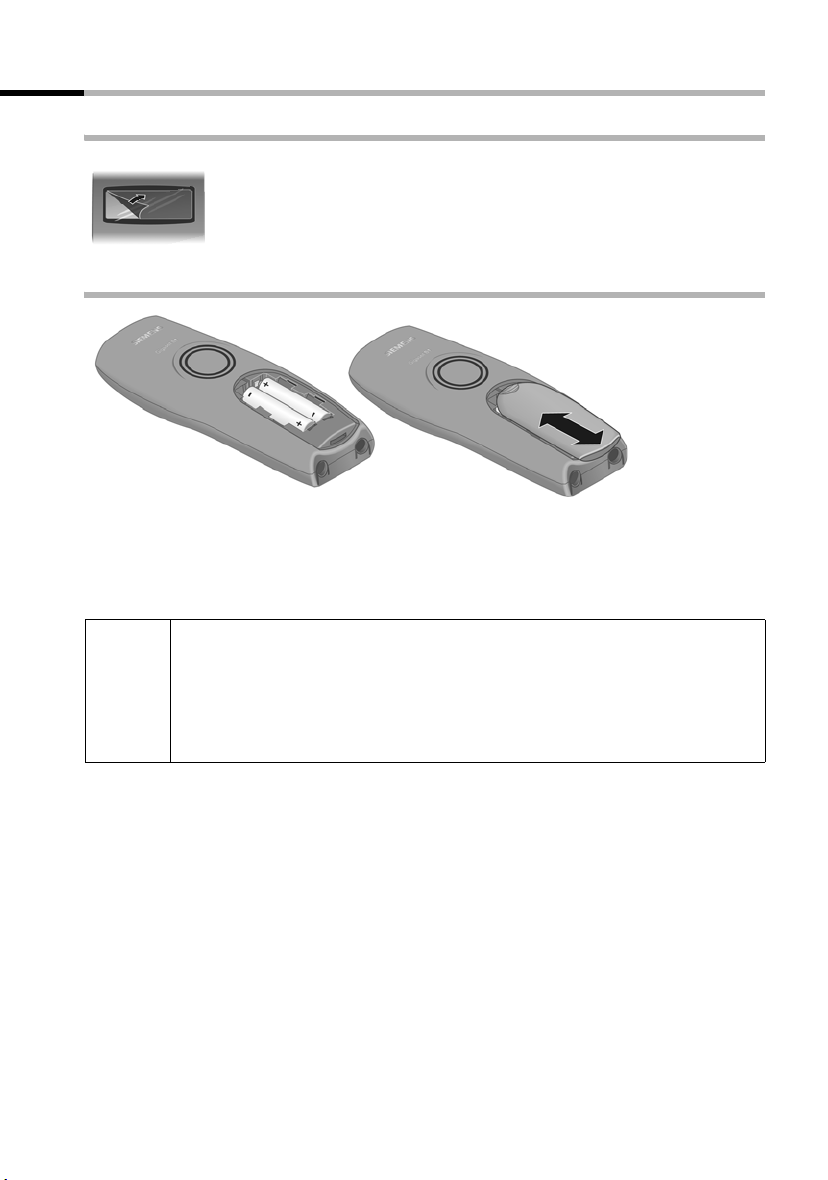
Mettere in funzione il telefono
Mettere in funzione il portatile
Rimuovere la pellicola
Il display è protetto da una pellicola.
Rimuovere la pellicola!
Inserire le batterie
◆ Inserire le batterie secondo la polarità indicata, vedere la figura a sinistra.
◆ Appoggiare il coperchio circa 3 mm più in basso rispetto al telefono e farlo scorrere
verso l’alto fino a quando si incastra.
◆ Per aprirlo, premere sulla zigrinatura e farlo scorrere verso il basso.
Utilizzare esclusivamente le batterie ricaricabili raccomandate da
Siemens a pag. 119! Ciò significa, non utilizzare in nessun caso batterie
W
comuni (non ricaricabili), poiché non si escludono danni alla salute e alle
persone. Per es. potrebbe rompersi il rivestimento della batteria (pericolo). Oppure potrebbero risultare anomalie di funzionamento e/o danni
all’apparecchio.
9
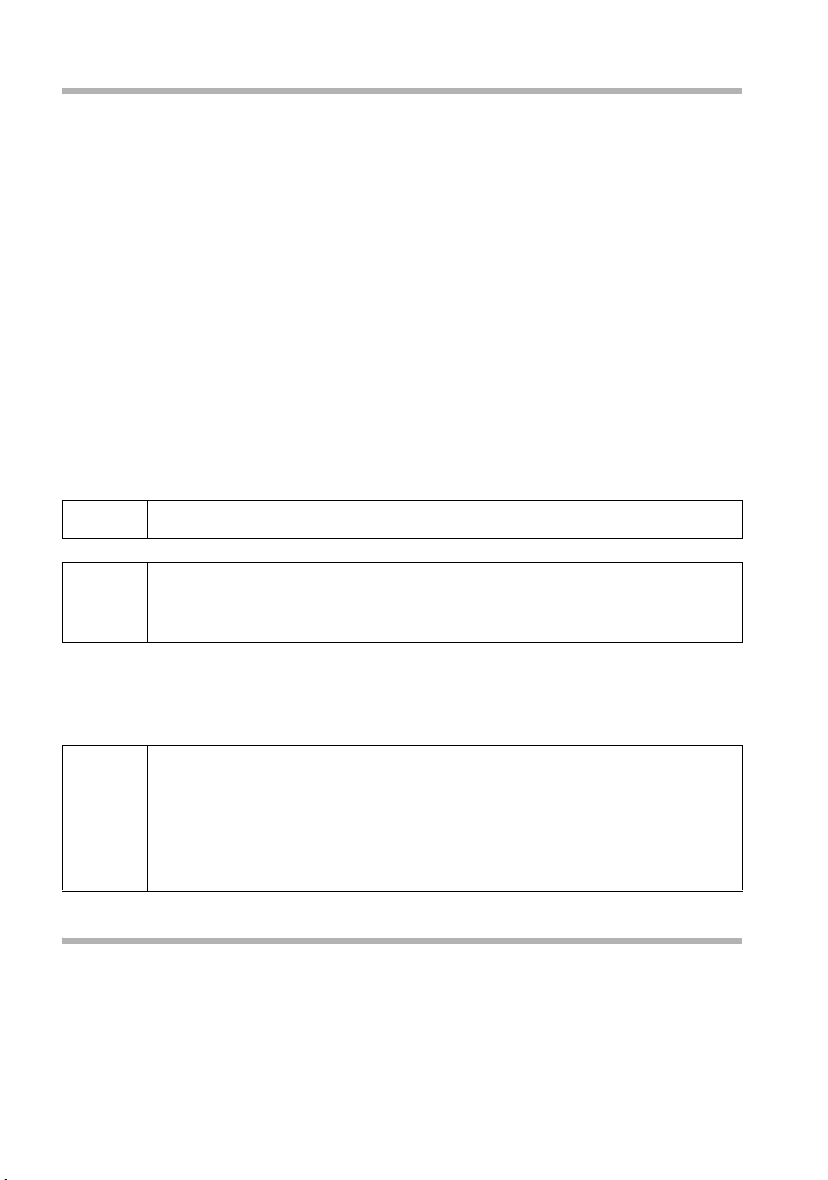
Mettere in funzione il telefono
Riporre il portatile nella base e caricare le batterie
Quando viene riposto nella base, il portatile si registra automaticamente sulla base.
Procedere come descritto di seguito.
1. Riporre il portatile nella base con il display rivolto verso l’alto.
2. Attendere fino a quando il portatile si è registrato automaticamente sulla base
(pag. 86): questo processo dura circa un minuto. In questo lasso di tempo il display
visualizza Proced.Registraz. e Base 1 lampeggia. Dopo la registrazione sul display
viene visualizzato "INT 1"; questo significa che al portatile è stato attribuito il primo
numero interno. Il nome del portatile "INT 1" può essere modificato (pag. 89).
3. Lasciare ora il portatile nella base per caricare le batterie, poiché al momento dell’acquisto non sono cariche. Il caricamento delle batterie è indicato sul display in alto a
destra, con il lampeggiamento del simbolo delle batterie Ù:
2
× Batterie scariche Ù Batterie cariche per
Ø Batterie cariche per 1/
Se è stata interrotta la registrazione automatica, registrare il portatile manualmente,
come descritto da pag. 86. A tal fine consultare la tabella delle domande e risposte più
importanti (pag. 116).
3
Ú Batterie cariche
/
3
i
W
L’indicazione del livello di carica delle batterie è corretta solo dopo aver effettuato un
ciclo ininterrotto di carica e scarica. Non bisognerebbe quindi togliere inutilmente le
batterie, né terminare la procedura di caricamento prima del tempo.
i
Per sapere come registrare altri portatili vedere da pag. 86.
Si consiglia di effettuare la prima carica di sette ore senza interruzioni,
indipendentemente da quanto indicato dal livello di carica! Dopo un po’
di tempo la capacità di ricarica della batteria si riduce, a causa dell’usura.
◆ Una volta eseguita la prima carica, dopo ogni conversazione il
portatile può essere sempre riposto nella base. La carica è controllata
elettronicamente. In questo modo le batterie vengono caricate in
modo da non rovinarsi.
◆ Durante la carica, le batterie si surriscaldano; ciò è normale e non
comporta pericoli.
Nota
Ora il telefono è pronto all’uso. Nel Gigaset S150 colour è attiva anche la segreteria telefonica con l’annuncio preregistrato. Per registrare l’ora di arrivo delle chiamate e dei
messaggi (solo S150 colour) bisogna ancora impostare la data e l’ora (pag. 16).
10
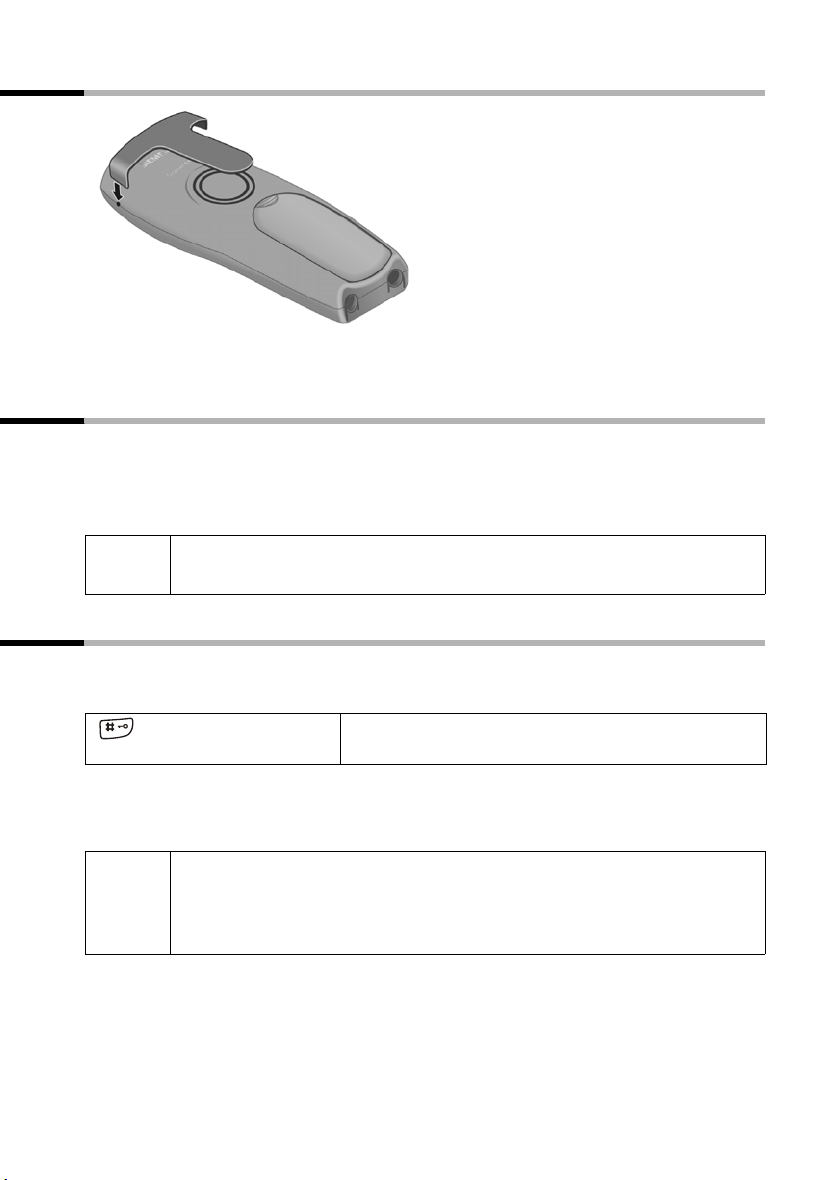
Mettere in funzione il telefono
Spingere la clip per cintura sul lato posteriore del portatile fino a quando le estremità
laterali sporgenti si incastrano nelle fessure.
Accendere/spegnere il portatile
Per accendere tenere premuto il tasto di fine chiamata a. Viene emesso un tono di
conferma (sequenza crescente).
Per spegnere premere nuovamente a lungo il tasto di fine chiamata a in stand-by
(tono di conferma).
i
Quando viene riposto nella base o nella stazione di ricarica, il portatile si
riaccende automaticamente.
Bloccare/sbloccare la tastiera
La tastiera del portatile può essere "bloccata", per esempio quando lo si porta in tasca.
La tastiera è così protetta da azionamenti accidentali.
Per sbloccare premere nuovamente a lungo il tasto cancelletto R (tono di conferma).
◆ La tastiera si sblocca automaticamente quando giunge una chiamata.
i
Al termine della chiamata si blocca di nuovo.
◆ Con la tastiera bloccata non è possibile selezionare neanche i numeri
di emergenza.
Premere a lungo il tasto cancelletto (tono di conferma). Sul display compare il simbolo Ø.
11
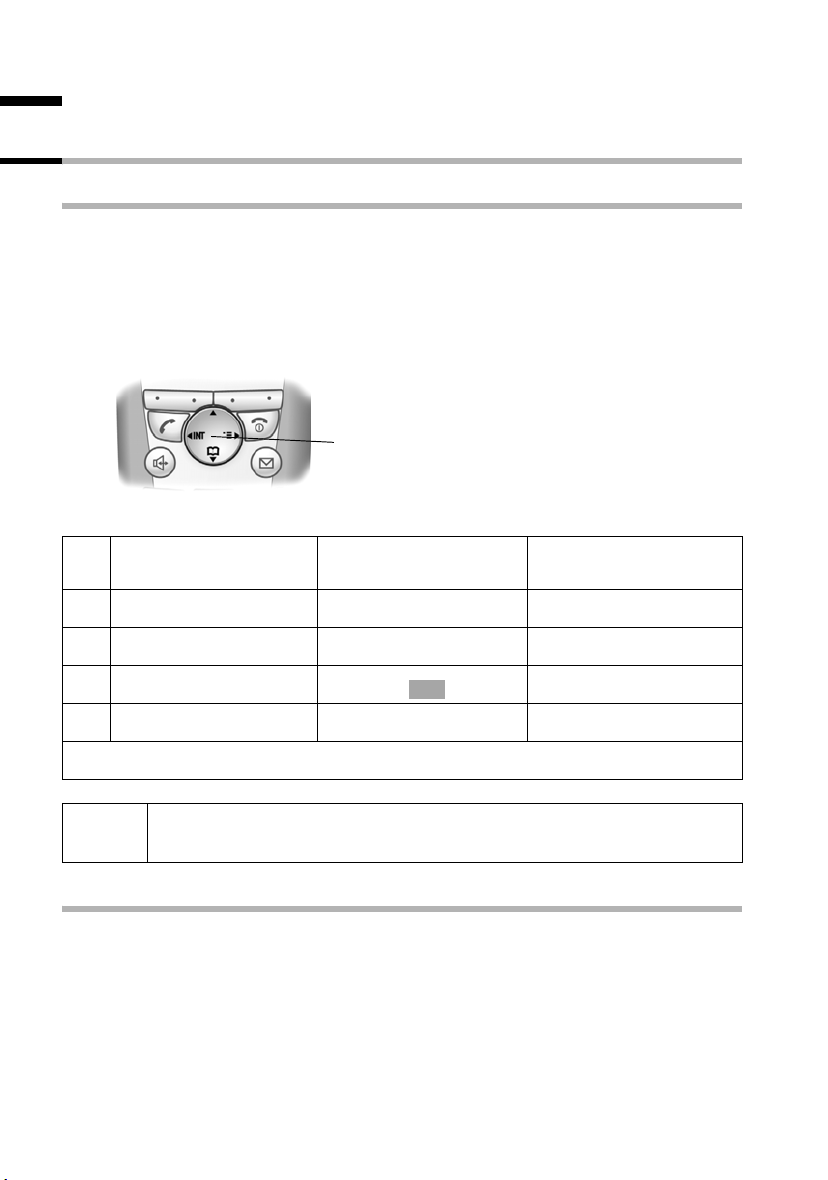
Comando del telefono e guida da menu
Comando del telefono e guida da menu
Tasti
Tasto di navigazione
Il tasto di navigazione è l’elemento di comando centrale. È dotato di quattro frecce direzionali e dei simboli corrispondenti. In base alla freccia che si preme (sopra, sotto, a
destra o a sinistra) si richiama una determinata funzione. Nelle istruzioni per l’uso il lato
su cui si deve premere è contrassegnato con un triangolo nero, per es.: tasto v per
freccia a destra = aprire il menu. Lo spostamento all’interno del menu grafico principale
(v. pag. 14) è sempre visualizzato con il tasto s.
Esempio:
Tasto di navigazione
Funzioni varie del tasto di navigazione.
In stand-by Nelle liste e nei menu In un campo di inseri-
mento
Scorre verso l’alto Sposta il cursore nella riga
t
Apre la rubrica Scorre verso il basso Sposta il cursore nella riga
s
Apertura del menu grafico
v
principale
Apre la lista dei portatili. Torna al livello di menu pre-
u
All’interno del menu grafico principale gli spostamenti si eseguono con il tasto di navigazione
attraverso i simboli visualizzati nel display (pag. 14).
Conferma la voce selezionata (come )
cedente e/o annulla
OK
superiore
inferiore
Sposta il cursore a destra
Sposta il cursore a sinistra
i
Con il tasto di navigazione spesso è possibile eseguire anche le funzioni
del tasto del display destro.
Tasti del display
I tasti del display sono i tasti doppi orizzontali proprio sotto il display. In base alla situazione la loro funzione cambia. La funzione attuale viene visualizzata sul display immediatamente sopra di essi.
12
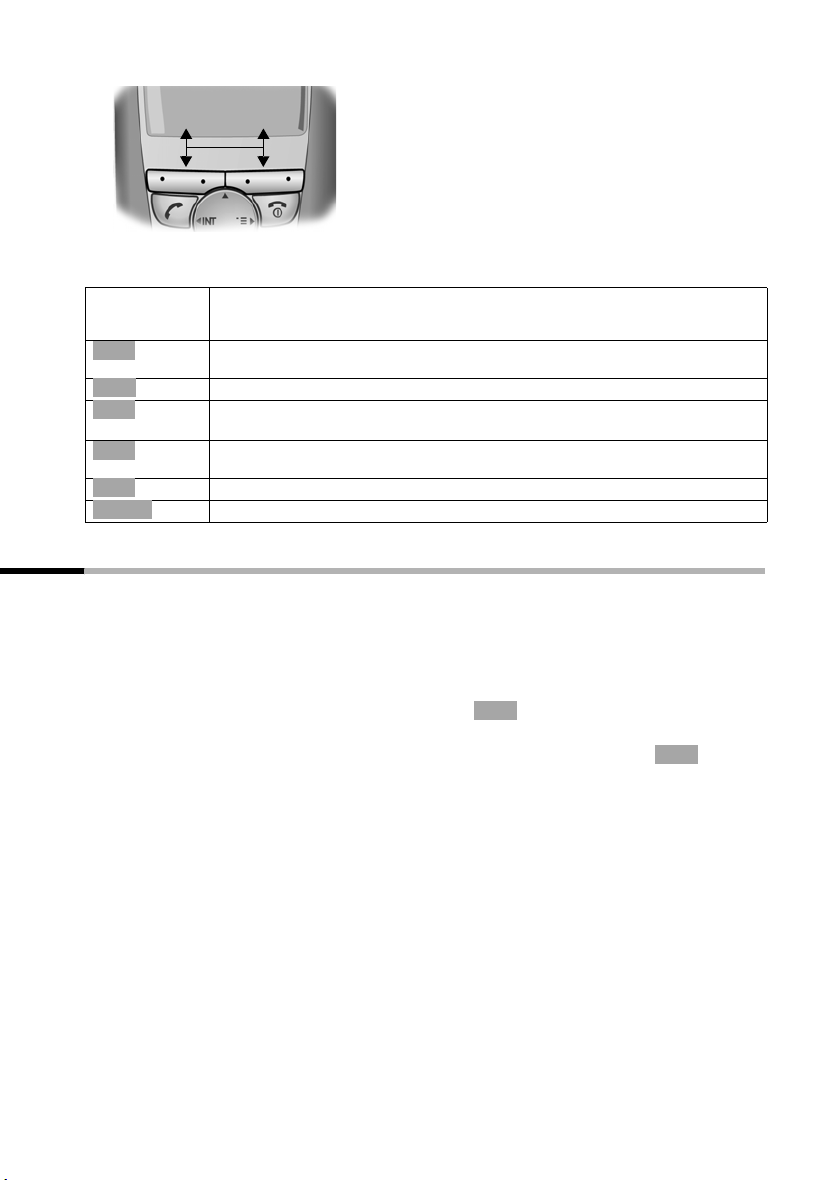
Comando del telefono e guida da menu
Esempio:
•¨
Tasti del display
Le diverse visualizzazioni hanno il seguente significato:
Simbolo
Significato premendo il tasto
sul display
Þ
OK
à
Û
Ý
ä
Tasto ripetizione dei numeri selezionati: apre la lista degli ultimi 10 numeri di
telefono.
Tasto OK: conferma la funzione menu o salva l’inserimento confermandolo.
Tasto del menu: apre il menu principale in stand-by.
Durante una telefonata apre un menu a seconda della situazione.
Tasto di cancellazione: cancella l’inserimento di un carattere per volta, da destra
verso sinistra.
Tasto Esc: torna a un livello precedente del menu o annulla la procedura.
Apre la cartella di e-mail.
Correzione di inserimenti errati
Dopo un inserimento corretto, si sente un tono di conferma (sequenza crescente), in
seguito a un inserimento sbagliato, invece, si sente un tono d’errore (sequenza decrescente). È possibile ripetere l’inserimento.
Se nel testo sono stati inseriti caratteri errati, è possibile correggerli nel seguente
modo:
Cancellare i caratteri a sinistra del cursore con .
Per correggere un numero di telefono o un testo, posizionare il cursore con il tasto di
navigazione prima del carattere sbagliato. Premere poi il tasto del display . Il carattere viene cancellato. Inserire ora il carattere corretto.
Inserire i caratteri a sinistra del cursore
Se è stato dimenticato un carattere, spostarsi con il tasto di navigazione nel punto in cui
deve essere inserito e procedere con l’inserimento.
Sovrascrivere i caratteri a destra del cursore
Quando si inserisce Tariffa scatto: il numero delle cifre è fisso e il campo è preimpo-
stato. Disporre il cursore con il tasto di navigazione prima della cifra sbagliata e sovrasciverla.
Û
Û
13
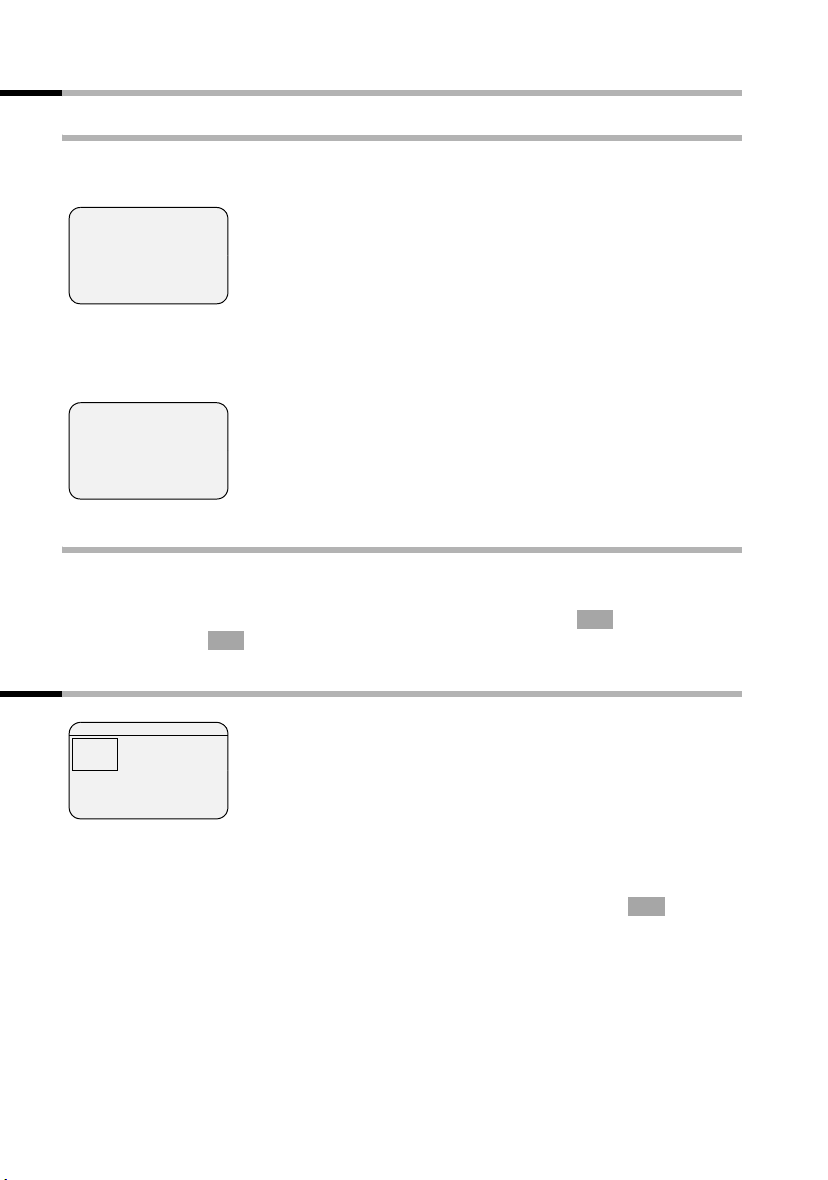
Comando del telefono e guida da menu
Stand-by
Display in stand-by (esempio)
Gigaset S100 colour
ÐÙ
OK
Data e ora già
impostate
Data e ora già
impostate
OK
Sì, Salva, Invia
INT 1
20.05.04 09:45
•¨
oppure
Gigaset S150 colour
ÐÙ
INT 1
20.05.04 09:45
•¨
Ritornare in stand-by da un punto qualsiasi del menu:
◆ Premere il tasto di fine chiamata a per circa 1 sec., oppure
◆ non premere alcun tasto: dopo 2 min. il display torna automaticamente in stand-by.
Le modifiche che non sono state confermate o salvate premendo ,
oppure con Salva vengono annullate.
Menu grafico principale
SMS 1
î
ê
t
§§§§§§§§§OK§§§§§§§§
x
é
ë
è
ç
Î
Nel display tutte le voci del menu principale vengono visualizzate sotto forma di simboli
colorati. Con il tasto di navigazione selezionare il simbolo desiderato, che verrà
evidenziato con una cornice. Viene visualizzato il nome corrispondente del menu nella
riga superiore del display. Per aprire il menu, premere il tasto sul display .
Se il menu principale è composto da tre righe, saranno visualizzate le prime due righe
in alto o le ultime due in basso.
14
La scelta dei simboli visualizzati
dipende dalla base dell’utente.
OK
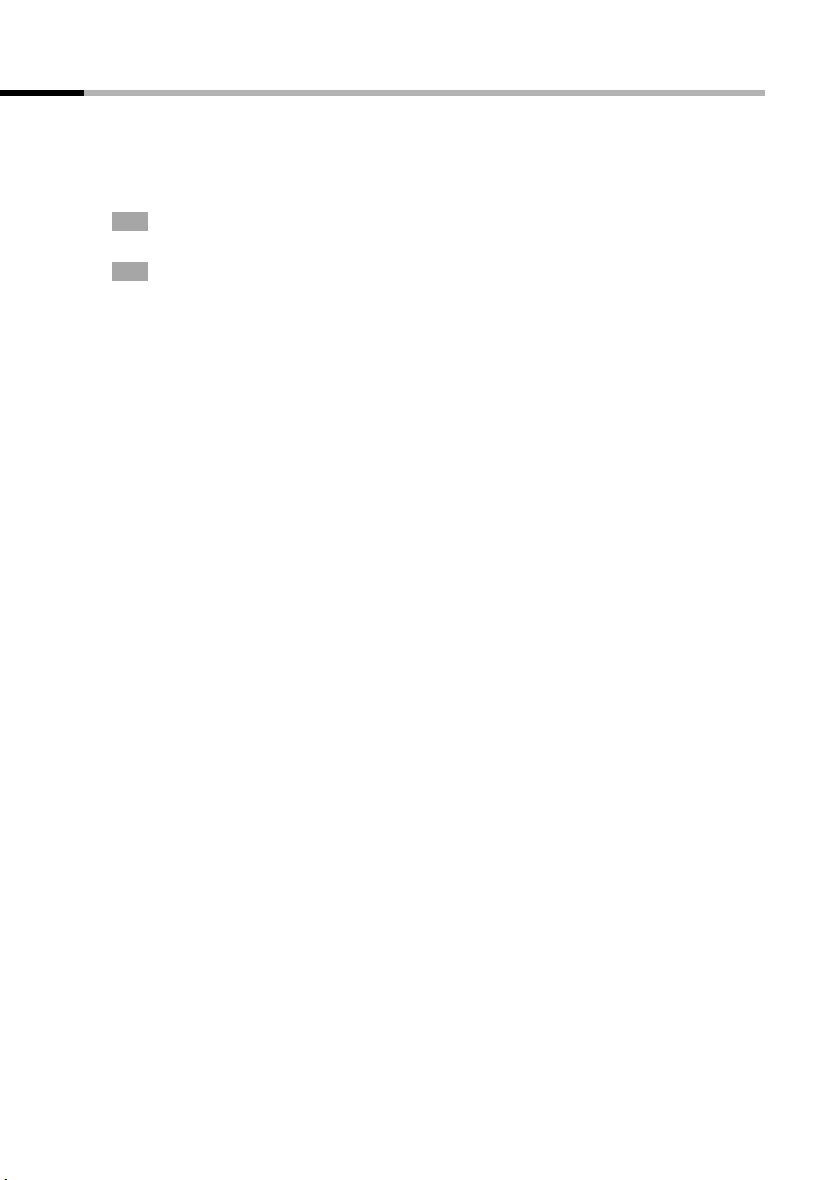
Comando del telefono e guida da menu
Accesso da menu nell’esempio "Impostare il volume del viva voce"
1. v Premere il lato destro del tasto di navigazione. Si apre il menu.
2.
ê Con il tasto di navigazione è possibile spostarsi (verso l’alto, il basso,
s
a destra o a sinistra) fino a quando nel display il simbolo
appare in una cornice.
OK
3. Premere il tasto del display per confermare.
4. v oppure Confermare la prima voce sul display Volume telefono
OK
5. r Premere il lato destro del tasto di navigazione per selezionare il
6.
[RRRRRRRRRRRRRRRRRRRRRRR]
Salva
7. a Premere a lungo il tasto di fine chiamata per tornare in stand-by.
destro del tasto di navigazione, oppure con il tasto del display.
volume desiderato (1–5).
Premere il tasto del display per salvare l’impostazione.
ê non
, con il lato
15
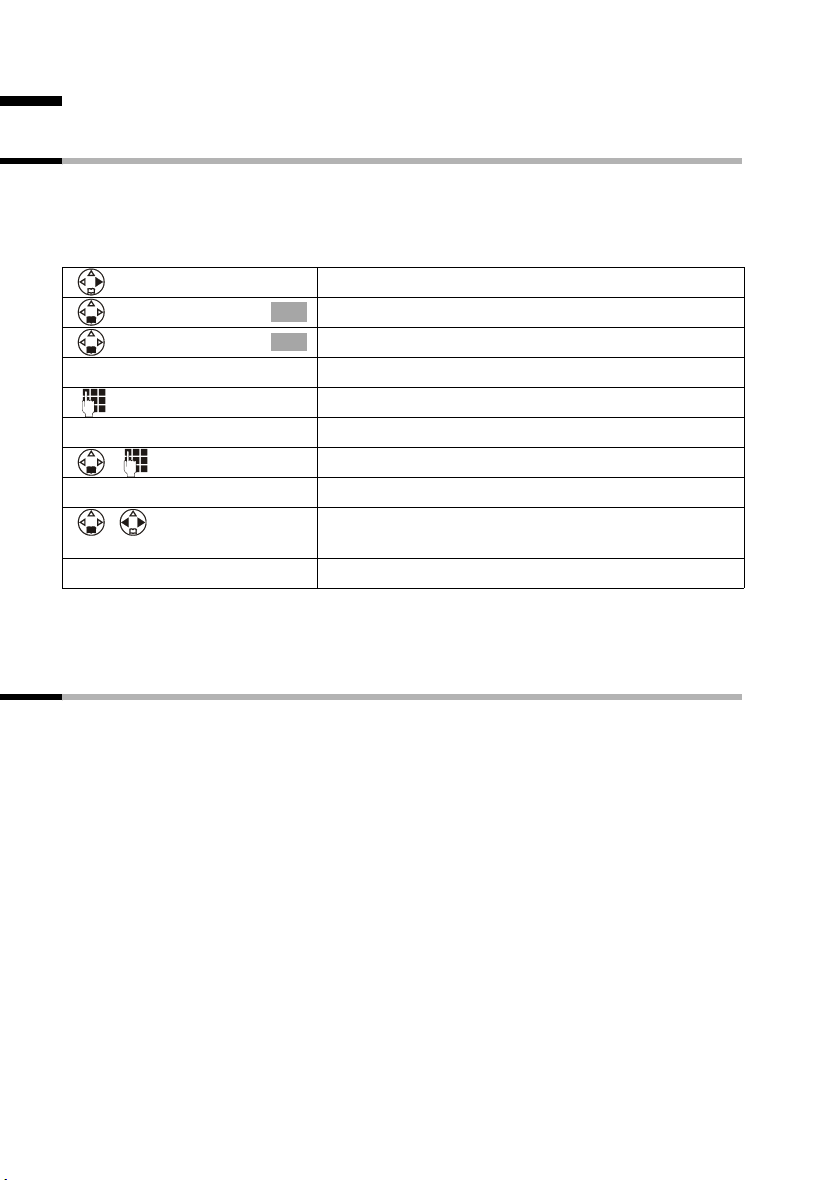
Funzioni con l’ora
Funzioni con l’ora
Impostare data e ora
Per poter visualizzare correttamente quando arrivano le chiamate/i messaggi (S150
colour) è necessario impostare la data e l’ora.
Per l’ora è possibile scegliere tra la visualizzazione a 12 ore oppure a 24 (impostazione
iniziale) (am = ora antimeridiana; pm = ora postmeridiana).
Si apre il menu.
[______________________________________________]
ç
[______________________________________________]
Data / Ora
[RRRRRRRRRRRRRRRRRRRRRR]
Salva
Scegliere e confermare.
OK
Scegliere e confermare.
OK
Inserire la data:
Nella riga Data: inserire il giorno/mese/anno.
Inserire l’ora:
Passare alla riga Ora: e inserire le ore/i minuti.
Selezionare il formato di visualizzazione:
Passare eventualmente alla riga FormatoOra: e scegliere tra la visualizzazione a 12 o 24 ore.
Premere il tasto del display per salvare l’inserimento.
Se è stata impostata la visualizzazione a 12 ore nella riga Ora: con il tasto del display AM/
è possibile scegliere tra am e pm.
PM
Impostare la sveglia
Il portatile può essere utilizzato come sveglia.
Presupposto: la data e l’ora sono state impostate (pag. 16).
16
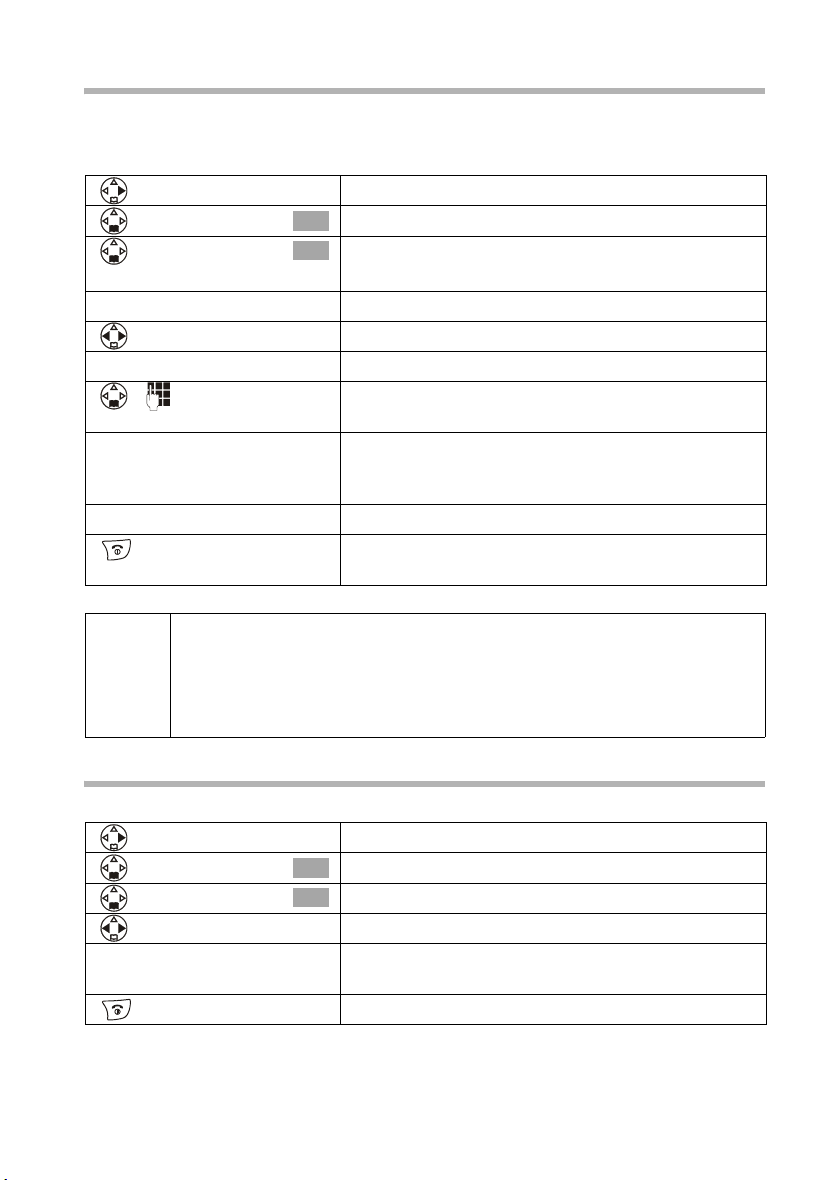
Funzioni con l’ora
Attivare e impostare la sveglia
Per far funzionare il portatile come una sveglia è necessario impostare l’ora di sveglia,
selezionare una melodia e attivare la sveglia.
Si apre il menu.
[______________________________________________]
ç
[______________________________________________]
Sveglia
[RRRRRRRRRRRRRRRRRRRRRR]
AM/PM
[RRRRRRRRRRRRRRRRRRRRRR]
Salva
Scegliere e confermare.
OK
Scegliere e confermare.
OK
Viene visualizzata l’impostazione attuale.
Attivare la sveglia:
Nella riga BabyCall: selezionare On.
Inserire l’ora di sveglia:
Passare alla riga Ora: e inserire le ore/minuti, per es.
QM15 per "7:15".
Premere eventualmente il tasto del display, per commutare in caso di visualizzazione a 12 ore tra am e
pm.
Premere il tasto del display per salvare l’inserimento.
Premere a lungo (si torna in stand-by). Viene
visualizzato il simbolo ¼.
◆ La sveglia funziona solo se il portatile si trova in stand-by. Con il Baby
Call attivato, durante la conversazione o in caso di ripetizione
i
automatica dei numeri selezionati non avviene la chiamata di sveglia.
◆ Per informazioni su come impostare il volume e la melodia, vedere a
pag. 102.
Disattivare la sveglia
La sveglia è impostata su una determinata ora, ma non deve suonare.
Si apre il menu.
[______________________________________________]
ç
[______________________________________________]
Sveglia
[RRRRRRRRRRRRRRRRRRRRRR]
Salva
Scegliere e confermare.
OK
Scegliere e confermare.
OK
Nella riga BabyCall: selezionare Off.
Premere il tasto del display per salvare l’imposta-
zione.
Premere a lungo (si torna in stand-by).
17
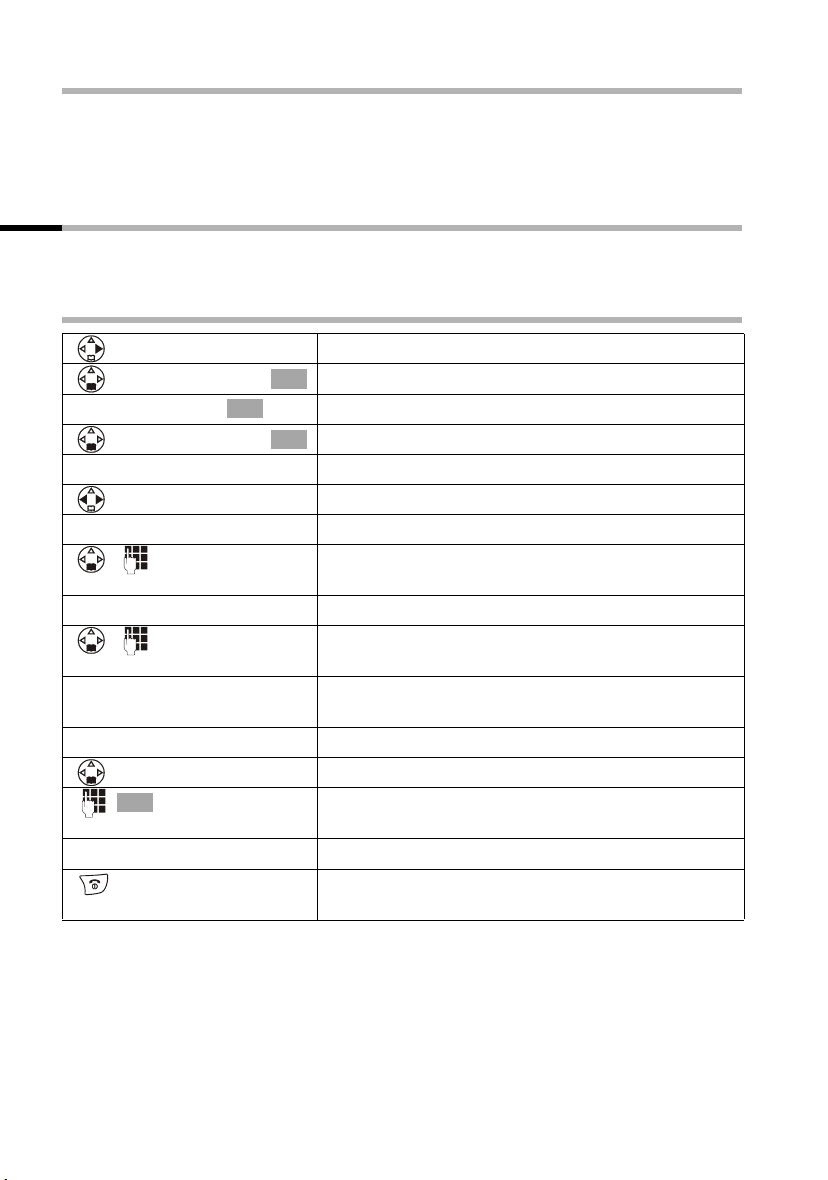
Funzioni con l’ora
Disattivare la chiamata di sveglia
La chiamata di sveglia viene segnalata con la melodia della suoneria selezionata e visualizzata sul display con Sveglia. Premere il tasto del display
Suon.Off oppure un tasto qual-
siasi, per disattivare la chiamata di sveglia. La chiamata di sveglia emette un segnale
acustico per 30 sec., se non viene accettata.
Impostare un appuntamento
Il portatile può segnalare fino a cinque appuntamenti. A tal fine è necessario salvare la
data e l’ora desiderate.
Attivare e impostare l’appuntamento
Si apre il menu.
[______________________________________________]
ç
[______________________________________________]
InserireAppunt.
[______________________________________________]
Appuntamento 2
[RRRRRRRRRRRRRRRRRRRRRR]
AM/PM
[RRRRRRRRRRRRRRRRRRRRRR]
Modif.
OK
[RRRRRRRRRRRRRRRRRRRRRR]
Salva
OK
Scegliere e confermare.
OK
Confermare.
Scegliere un appuntamento (1-5) e confermare.
OK
Attivare l’appuntamento:
Nella riga BabyCall: selezionare On.
Inserire la data:
Passare alla riga Data: e inserire il giorno/mese.
Esempio: per il 20.05. inserire 2QQ5.
Inserire l’ora:
Passare alla riga Ora: e inserire le ore/minuti. Esem-
pio: per le 9:05 inserire QOQ5.
Eventualmente, in caso di visualizzazione a 12 ore
(pag. 16): commutare tra am e pm
Assegnare un nome all’appuntamento:
Passare alla riga Testo: e premere il tasto del display.
Inserire il nome (max. 16 caratteri) (per l’inserimento
testo v. pag. 121) e confermare.
Premere il tasto del display per salvare l’inserimento.
Premere a lungo (si torna in stand-by).
Viene visualizzato il simbolo ¼.
18
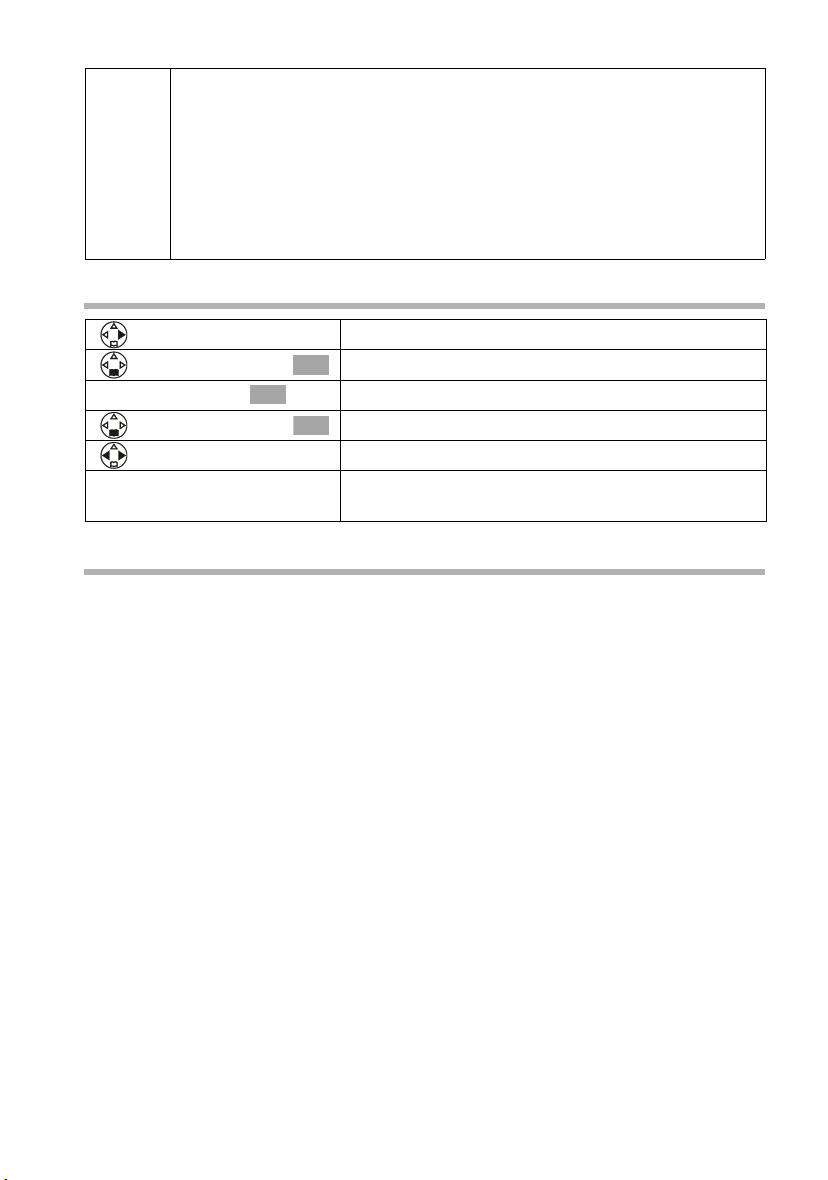
Funzioni con l’ora
◆ Se non si assegna alcun nome, sul display alla scadenza compare
"Appuntamento
◆ Per informazioni su come impostare il volume e la melodia, vedere da
i
pag. 102.
◆ L’appuntamento viene visualizzato solo se il portatile si trova in stand-
by. Con il Baby Call attivato, durante la conversazione o in caso di
ripetizione automatica dei numeri selezionati l’appuntamento non
viene visualizzato.
…".
Disattivare l’appuntamento in anticipo
Si apre il menu.
[______________________________________________]
ç
[______________________________________________]
InserireAppunt.
[______________________________________________]
Appuntamento 2
[RRRRRRRRRRRRRRRRRRRRRR]
Salva
OK
Scegliere e confermare.
OK
Confermare.
Scegliere un appuntamento (1-5) e confermare.
OK
Selezionare l’impostazione Off.
Premere il tasto del display per salvare l’imposta-
zione.
Disattivare o rispondere a una chiamata di segnalazione appuntamento
La chiamata di segnalazione appuntamento avviene con la suoneria selezionata
(pag. 104) ed è visualizzata sul display per es. con Appuntamento 2. Se viene segnalato
un appuntamento lo si può disattivare. La chiamata per l’appuntamento emette un
segnale acustico per 30 sec., se non viene accettata.
19
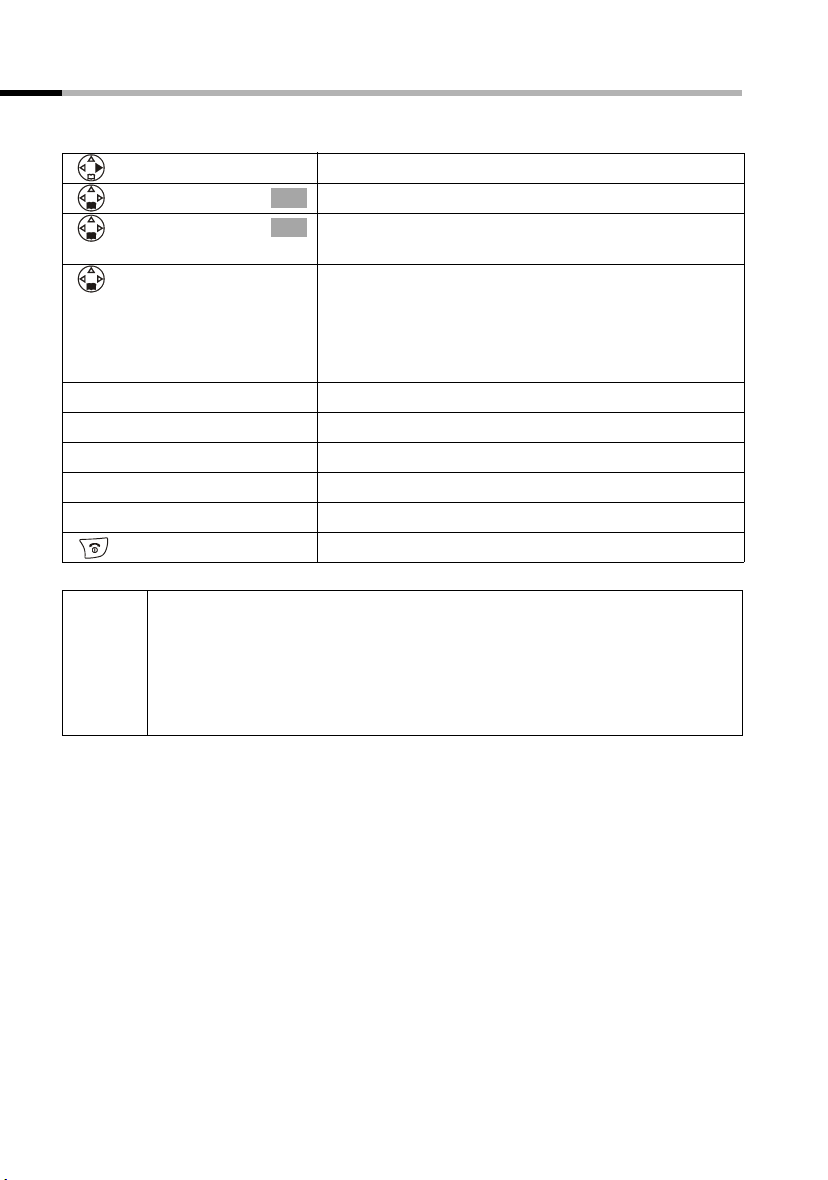
Funzioni con l’ora
Visualizzare e cancellare appuntamenti e anniversari non accettati
Se gli appuntamenti o gli anniversari impostati (pag. 35) sono segnalati, ma non vengono accettati, sono salvati in una lista.
Si apre il menu.
Scegliere e confermare.
[______________________________________________]
ç
[______________________________________________]
Appunt.scaduti
o ...
[RRRRRRRRRRRRRRRRRRRRRR]
Preced.
o ...
[RRRRRRRRRRRRRRRRRRRRRR]
Cancella
... poi in ogni caso
◆ Se in questa lista è presente un nuovo appuntamento/anniversario,
sul display compare
i
aprire la lista appuntamenti/anniversari. Soltanto dopo che sono stati
visualizzati tutti gli appuntamenti nuovi, dal display scompare
◆ Se la lista non contiene alcun appuntamento/anniversario, si può
uscire con
OK
Scegliere e confermare. Si apre la lista con gli appun-
OK
tamenti/anniversari.
Selezionare l’appuntamento/anniversario.
Vengono visualizzate le informazioni per l’appuntamento/anniversario. Un appuntamento scaduto presenta il segno ¼, un anniversario scaduto il segno
‚.
Uscire dalla lista:
Premere il tasto del display.
Cancellare l’appuntamento/anniversario.
Premere il tasto del display.
Premere a lungo (si torna in stand-by).
Appunt.. Con il tasto del display è possibile anche
Preced..
Appunt..
20
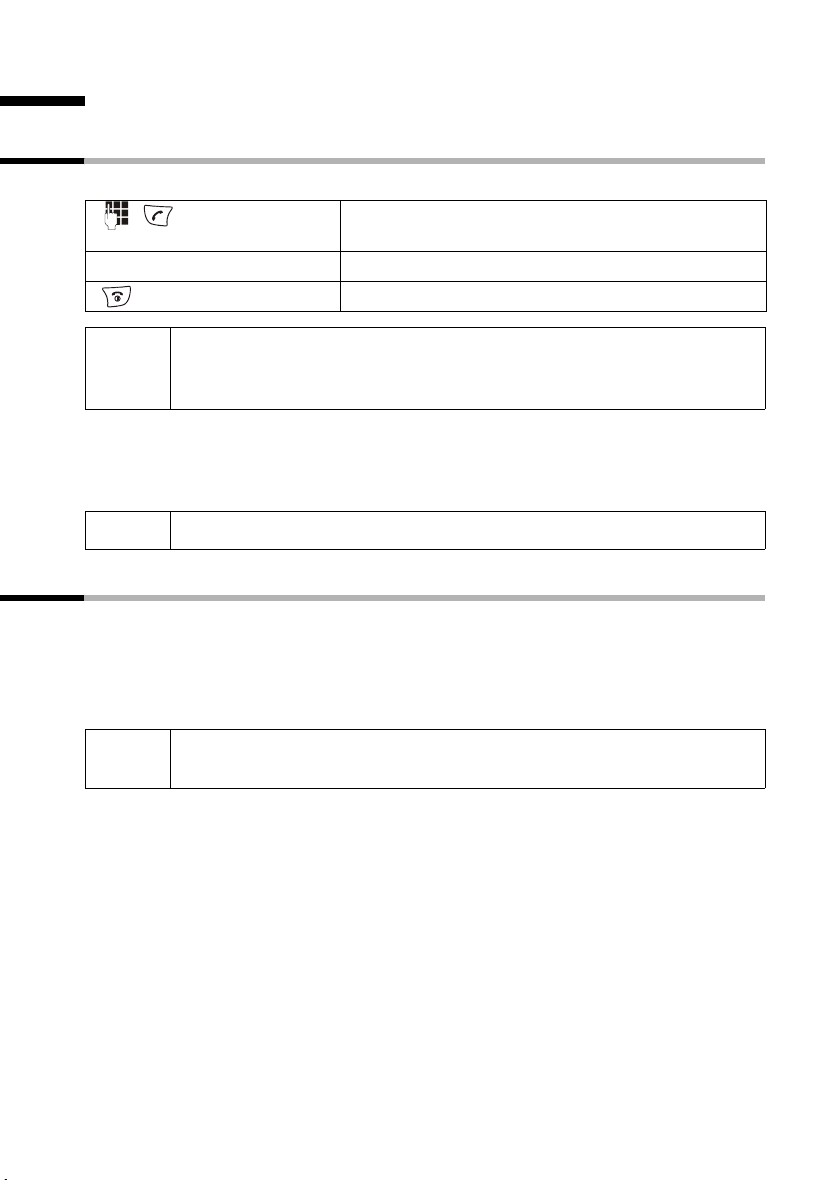
Tel efo nare
Telefonare
Telefonare sulla linea esterna e terminare una chiamata
Le chiamate esterne sono le telefonate che si svolgono sulla rete pubblica.
Inserire il numero di telefono e premere il tasto
impegno linea. Il numero viene selezionato.
Per terminare la chiamata:
Premere il tasto di fine chiamata.
◆ Si può anche premere prima il tasto impegno linea c (si sente un
i
Pausa di selezione
Tra il prefisso e il numero è possibile inserire una pausa di selezione. Premere per circa
2 sec. il tasto S, quindi inserire il numero di telefono.
suono di linea libera) e poi inserire il numero di telefono.
◆ Con il tasto di fine chiamata a si interrompe la selezione.
i
Per informazioni su come chiamare un altro portatile vedere a pag. 89.
Rispondere alle chiamate
Il portatile squilla, la chiamata viene visualizzata sul display e il tasto viva voce d lampeggia. Premere il tasto impegno linea c, il tasto del display
viva voce d, per accettare la chiamata. Se il portatile si trova nella base/stazione di ricarica ed è attiva la funzione RispostaAutom. (pag. 101), per accettare la chiamata si
deve sollevare il portatile dalla base/stazione.
i
Se la suoneria disturba, premere il tasto del display Suon.Off. Fino a
quando la chiamata è visualizzata sul display può ancora essere accettata.
Rispondi, oppure il tasto
21
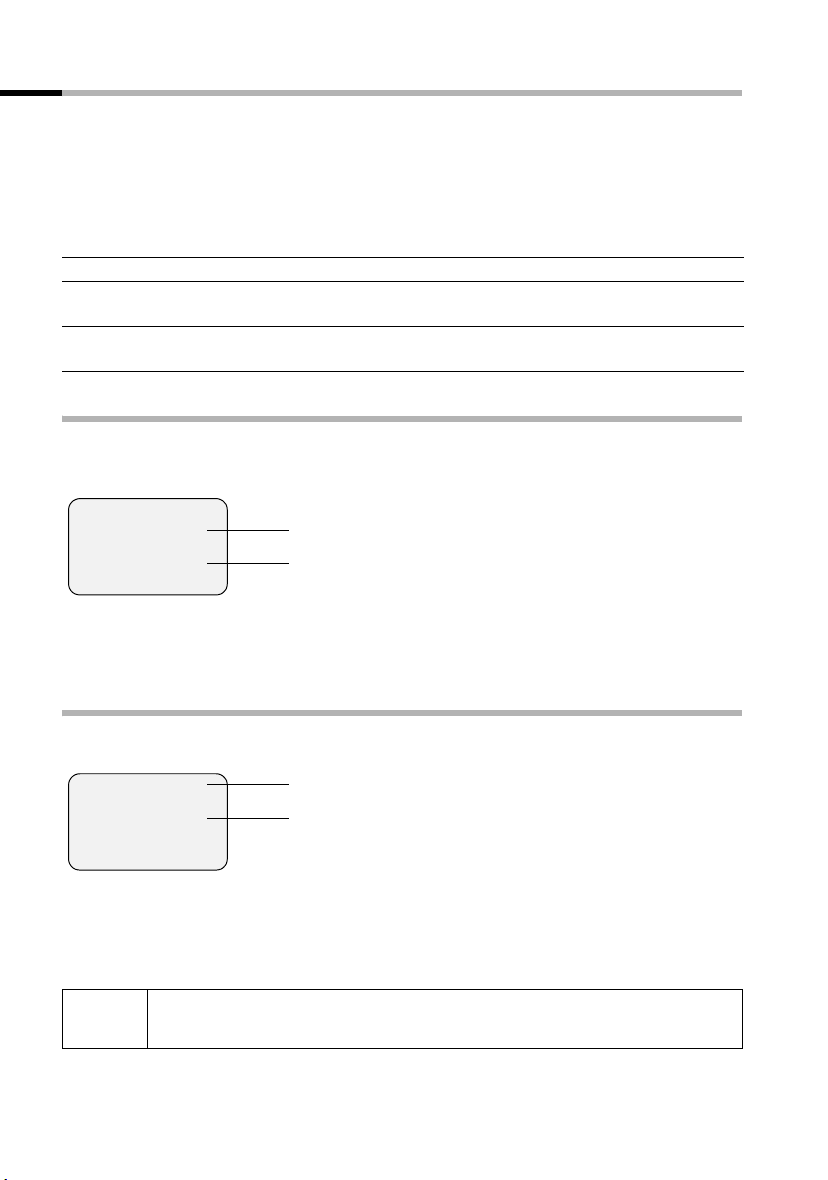
Telefonare
Trasmissione del numero di telefono
Durante una chiamata sul display viene visualizzato il numero o il nome del chiamante.
Presupposti:
1. L’operatore di rete è stato incaricato di visualizzare sul display il numero del chiamante (CLIP) o il suo nome (CNIP).
2. Il chiamante ha incaricato l’operatore di rete di trasmettere il suo numero (CLI).
3. L’operatore supporta CLIP, CLI e CNIP.
CLI Calling Line Identification = trasmissione del numero di telefono del chiamante
CLIP Calling Line Identification Presentation = visualizzazione del numero di tele-
fono del chiamante
CNIP Calling Name Identification Presentation = visualizzazione del nome del chia-
mante
Visualizzazione sul display con CLIP/CLI
Con la trasmissione il numero del chiamante viene visualizzato sul display. Se per questo numero è memorizzata una voce nella rubrica, al posto del numero compare la voce
della rubrica per es. "Anna".
Å
1234567890
Rispondi Suon.Off
Sul display viene visualizzato Chiamata esterna se non viene trasmesso alcun numero.
Sul display viene visualizzato Chiamata anonima se il chiamante ha soppresso la tra-
smissione del numero (pag. 25), o Sconosciuto se non l’ha richiesta.
Simbolo di squillo
Numero di telefono o
"Anna"
Visualizzazione su display con CNIP
Se si dispone di CNIP, compare anche il nome logo registrato presso l’operatore di rete
di questo numero.
Anna Rossi, Milano
1234567890
Rispondi Suon.Off
Sul display viene visualizzato Chiamata esterna se non viene trasmesso alcun numero.
Sul display viene visualizzato Chiamata anonima se il chiamante ha soppresso la tra-
smissione del numero (pag. 25), o Sconosciuto se non l’ha richiesta.
i
La trasmissione del numero può essere a pagamento. Per informazioni
rivolgersi al proprio operatore di rete.
Nome e luogo
Numero di telefono
22
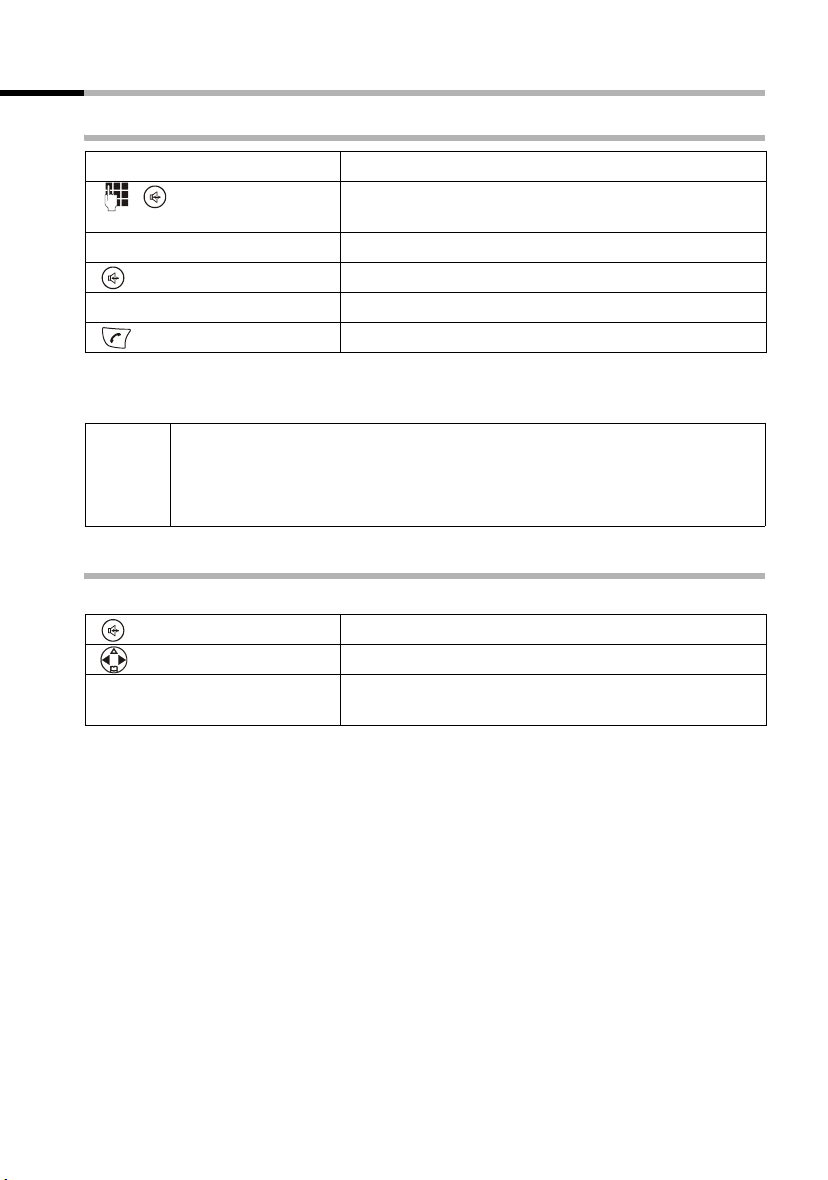
Tel efo nare
Viva voce
Attivare/disattivare il viva voce
Attivazione durante la selezione:
Inserire il numero di telefono e premere il tasto viva
voce (al posto del tasto impegno linea c).
Attivazione durante una conversazione:
Premere il tasto viva voce.
Disattivazione del viva voce:
Premere il tasto impegno linea.
Non appena il viva voce viene disattivato si passa al modo"ricevitore" e si prosegue la
conversazione sul portatile.
◆ Se si vuole appoggiare il portatile sulla base durante una
i
Modificare il volume durante la conversazione in viva voce
È in corso una conversazione e il viva voce d è attivo.
[RRRRRRRRRRRRRRRRRRRRRR]
Salva
conversazione, è necessario tenere premuto il tasto viva voce d
mentre lo si ripone.
◆ Prima di utilizzare la funzione viva voce, informare l’interlocutore.
Premere ancora una volta il tasto viva voce.
Alzare o abbassare il volume.
Premere il tasto del display per salvare l’imposta-
zione.
23
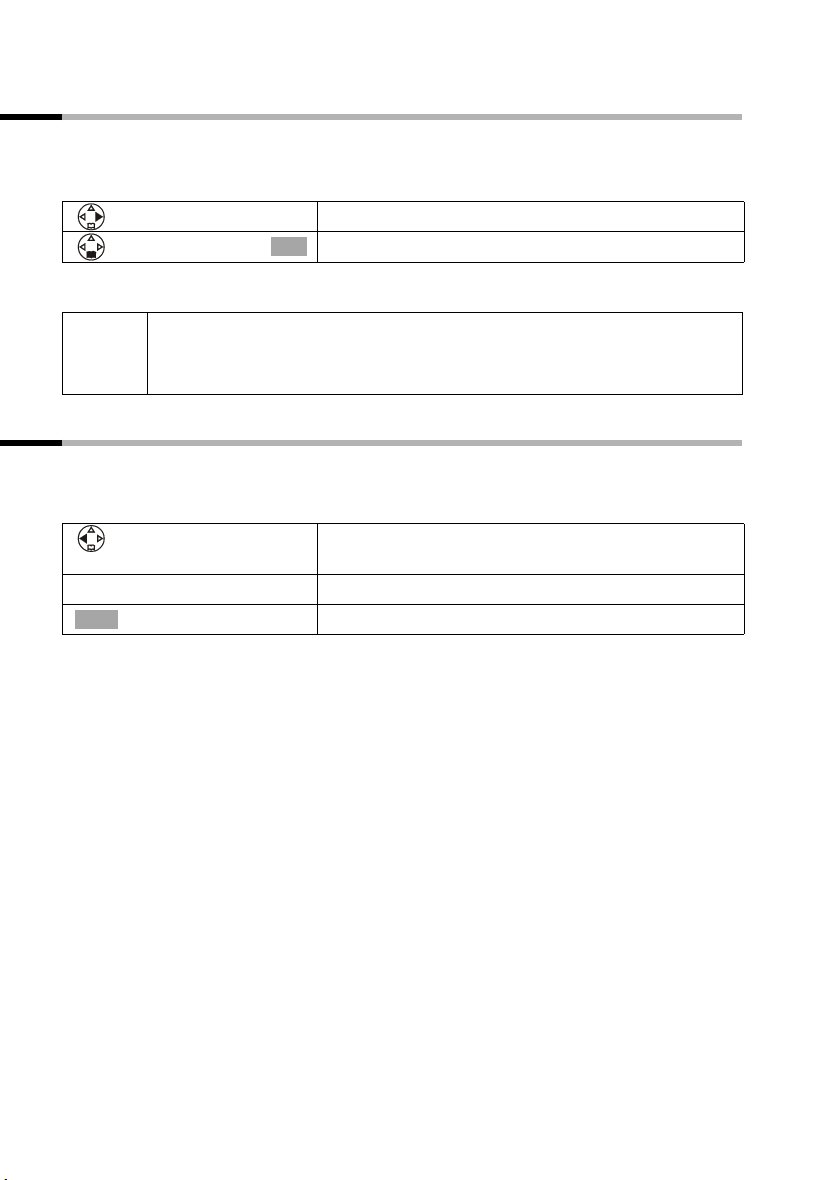
Telefonare
Attivare/disattivare l’ascolto amplificato (sulla base)
(solo S150 colour)
Affinché altre persone presenti possano seguire la conversazione, è possibile attivare
l’altoparlante della base.
Presupposto: deve essere in corso una conversazione.
Si apre il menu.
[______________________________________________]
AscoltoAmplificat
Dopo aver concluso la chiamata, la funzione si disattiva.
◆ Prima di utilizzare questa funzione, informare l’interlocutore.
i
◆ Il volume può essere impostato direttamente sulla base con i tasti ð
ñ (pag. 70).
e
Scegliere e confermare.
OK
Azzerare l’audio del portatile
Durante le conversazioni sulla linea esterna è possibile azzerare l’audio del portatile, per
esempio per consultare un’altra persona in modo riservato. L’interlocutore al telefono
nel frattempo non sente (motivo musicale di attesa). Anche voi non lo sentite.
Si apre la lista dei portatili. La conversazione viene
"messa in attesa" (motivo musicale).
Annullare l’azzeramento dell’audio:
Ý
Premere il tasto del display.
24
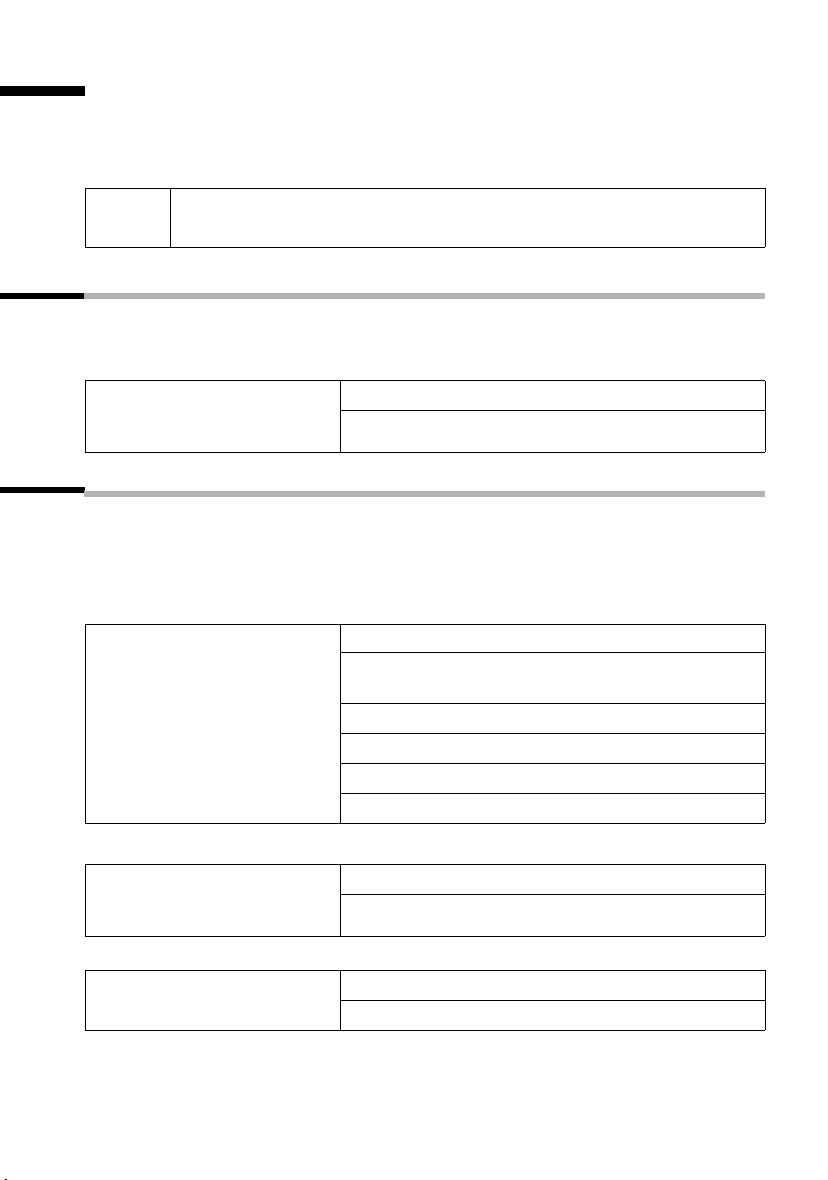
Servizi di rete
Servizi di rete
I servizi di rete sono funzioni offerte in rete dal proprio operatore. Tutti i servizi di rete
possono essere utilizzati solo se sono stati richiesti all’operatore di rete. Informarsi
presso l’operatore su quali funzioni sono gratuite e quali sono disponibili a pagamento.
i
In caso di problemi inerenti i servizi di rete rivolgersi al proprio operatore.
Funzione impostata per la chiamata successiva
Premere prima della successiva procedura i seguenti tasti:
v (si apre il menu); s
compare sul display del portatile.
Sopprimere una volta la
trasmissione del numero
(CLIR):
î [. Al termine della procedura viene inviato un codice che
Chiamata Anonima [
~ (inserire il numero di telefono); c
Funzioni impostate per tutte le chiamate successive
Premere questi tasti prima delle successive procedure: v (si apre il menu);
î [; s Config. Servizi [. Al termine della procedura viene inviato un codice
s
che viene visualizzato sul display del portatile.
Si può uscire dalla relativa procedura premendo il tasto di fine chiamata a, dopo aver
ricevuto la conferma dalla rete telefonica.
Attivare/disattivare e
impostare il trasferimento di
chiamate:
(accesso da menu v. pag. 25)
Trasf.di Chiam.
r (scegliere una variante:
oppure
Modif.
s
~ (digitare il numero di telefono)
Salva [
©
sr (attivare/disattivare);
[
Immediato, Senza risp
SeOccup.)
Invia
Attivare/disattivare l’avviso
di chiamata (solo nelle chia-
mate esterne):
Protezione chiamata:
(accesso da menu v. pag. 25)
Avviso di chiam. [
s
r (attivare/disattivare);
s Protez.Chiamata [
r (scegliere una condizione);
Invia
Invia
25
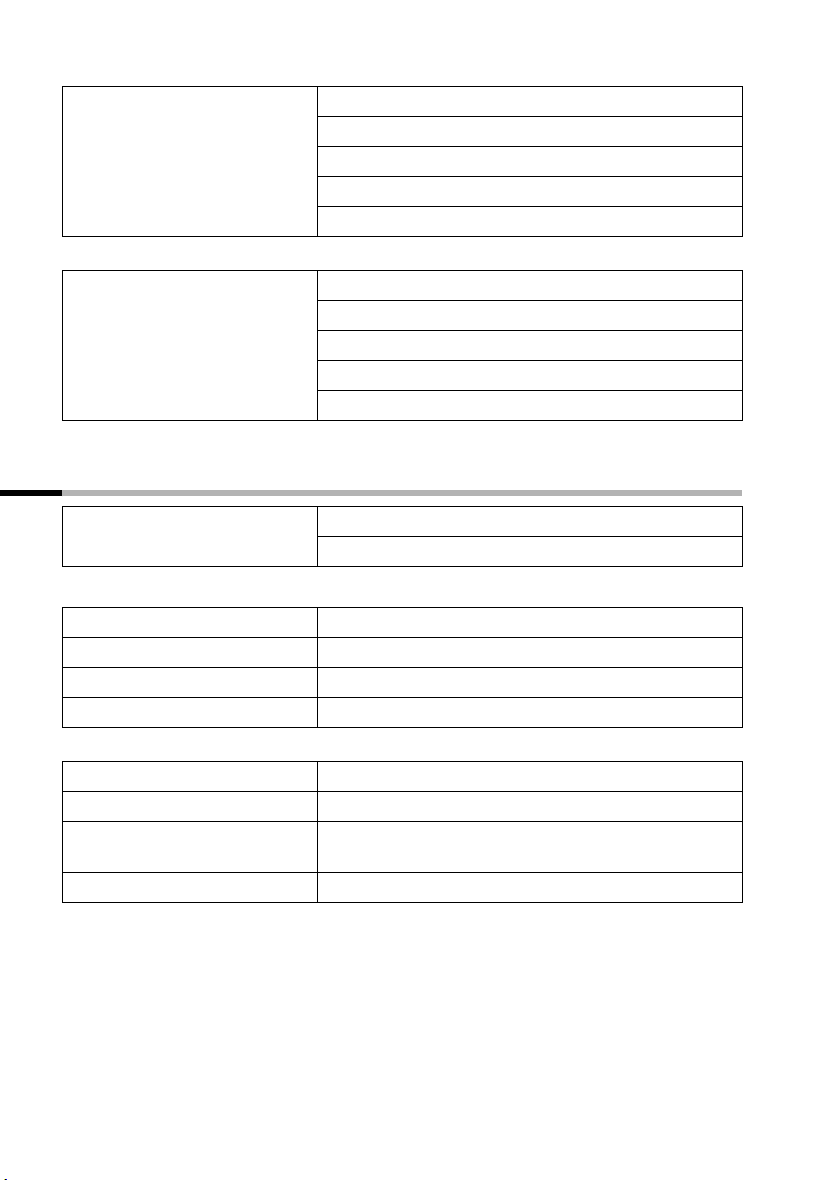
Servizi di rete
Configurare il blocco linea:
(accesso da menu v. pag. 25)
s Autodisabilitaz. [
s Blocco linea [
~ (inserire il PIN di rete)
s~ (inserire la cifra per la classe di traffico)
Invia
Modificare il PIN di rete:
(accesso da menu v. pag. 25)
sr (Scegliere la variante);
s Autodisabilitaz. [
s PIN di rete [
~ (inserire il PIN attuale)
s~ (inserire il PIN nuovo)
s~ (ripetere il PIN nuovo);
Invia
Funzioni durante una chiamata
Attivare la prenotazione: Si sente il tono di occupato: v (si apre il menu);
Prenotazione [; a
s
Attivare la consultazione: Consult , ~ (inserire il numero dell’utente)
Terminare la consultazione: v (si apre il menu);
s TerminaChiamata [
Conversazione alternata: q (alternare tra due interlocutori)
Terminare la conversazione
v (si apre il menu);
alternata:
s TerminaChiamata [
26
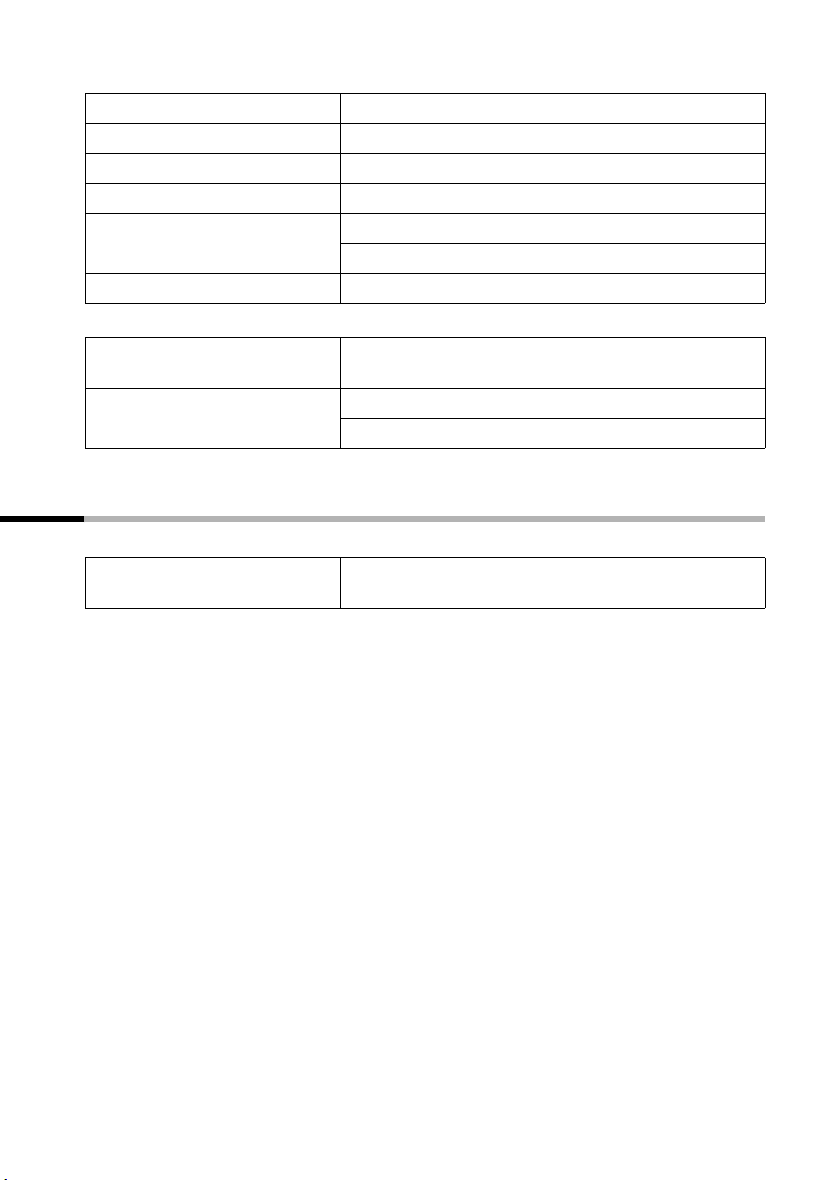
Servizi di rete
Avviare la conferenza: Si alterna la conversazione tra due interlocutori:
Confer.
Terminare la conferenza:
Con un interlocutore: q (evtl. cambiare interlocutore)
Con entrambi gli interlocutori: a
Singolo
v (si apre il menu);
s TerminaChiamata [
Accettare gli avvisi di
chiamata:
Respingere gli avvisi di chiamata:
Rispondi
v (si apre il menu);
s Resp.avvis.chiam [
Funzione impostata dopo una chiamata
Premere i seguenti tasti prima di questa procedura: v (si apre il menu); s î [.
Cancellare la prenotazione
in anticipo:
s Cancella prenot. [
27

Utilizzare la rubrica e altre liste
Utilizzare la rubrica e altre liste
Tutte le funzioni relative a segreteria di rete, SMS, CLIP (visualizzazione sul display del
numero del chiamante) e CNIP (visualizzazione sul display del nome del chiamante)
dipendono dall’operatore di rete!
Rubrica e lista di selezione rapida
Nella rubrica e nella lista di selezione rapida è possibile memorizzare fino a 200 numeri
di telefono, a seconda delle dimensioni delle rispettive voci e del numero di voci presenti nella lista di selezione rapida e nella cartella di e-mail (pag. 37).
La rubrica facilita la selezione. Per richiamarla premere il tasto s. Per ogni voce della
rubrica è possibile memorizzare un anniversario e contrassegnare la voce come "VIP".
La lista di selezione rapida è una rubrica speciale, in cui è possibile memorizzare
numeri di telefono particolarmente importanti, per es. numeri privati, prefissi di operatori di rete (i cosiddetti "numeri Call-by-Call"). La lista di selezione rapida si richiama con
il tasto C.
È possibile creare una rubrica, cartella di e-mail e lista di selezione rapida personali per
il proprio portatile. Se le liste o singole voci devono essere disponibili anche su altri portatili, è possibile inviarle a questi ultimi (pag. 35).
La lista di selezione rapida si utilizza esattamente come la rubrica, tranne per quanto
riguarda il salvataggio delle voci.
◆ Per l’inserimento dei nomi esiste il supporto del sistema per
inserimento testo facilitato EATONI (pag. 123, disattivato
nell’impostazione iniziale).
◆ Per informazioni su come inserire correttamente il testo, vedere la
i
tabella della serie di caratteri (pag. 121).
◆ Per un numero è possibile inserire fino a 32 cifre, per un nome fino a
16 lettere.
◆ Quando si inserisce un numero è possibile aggiungere la pausa
corrispondente con , s Inserisci Pausa o tenendo
premuto per circa 2 sec. il tasto S.
à OK
28

Salvare un numero di telefono nella rubrica
Si apre la rubrica.
[______________________________________________]
Nuova voce
o ...
à
[______________________________________________]
Salva
o ...
RRRRRRRRRRRRRRRRRRRRRRRR
Salva
... poi in ogni caso
Se il telefono è collegato a un sistema telefonico può essere necessario
i
inserire le cifre del prefisso per la linea esterna come prime cifre della
voce della rubrica (pag. 114).
OK
OK
Confermare.
Creare una voce
Inserire il numero di telefono.
Passare alla riga successiva e inserire il nome.
Salvare il numero di telefono:
Premere il tasto del display per aprire il menu.
Confermare. La voce è salvata.
Prima di salvare inserire l’anniversario:
Passare alla riga Anniver.: per inserire eventual-
mente l’anniversario, come descritto a pag. 35.
Quindi:
Premere il tasto del display per salvare l’inserimento.
Premere a lungo (si torna in stand-by).
Utilizzare la rubrica e altre liste
29

Utilizzare la rubrica e altre liste
Salvare numeri di telefono nella lista di selezione rapida
È possibile attribuire una cifra a un massimo di nove voci della lista di selezione rapida
(0, 2–9). Le cifre già assegnate non sono più disponibili. Premendo a lungo una di queste cifre in stand-by e premendo il tasto impegno linea c si è subito collegati al
numero di telefono a cui è attribuita la cifra.
Il numero di voci massimo nella lista di selezione rapida dipende dal numero di voci presenti nella rubrica e nella cartella di indirizzi e-mail.
Si apre la lista di selezione rapida.
[______________________________________________]
Nuova voce
o ...
à
[______________________________________________]
Salva
o ...
RRRRRRRRRRRRRRRRRRRRRRRR
Salva
... poi in ogni caso
OK
OK
Confermare.
Creare una voce
Inserire il numero di telefono.
Passare alla riga Chiave: e inserire il nome.
Salvare il numero di telefono:
Premere il tasto del display per aprire il menu.
Confermare. La voce è salvata.
Salvare le cifre di selezione rapida:
Passare alla riga Sul tasto: e scegliere una cifra (0,
2–9) per questo numero di telefono.
Premere il tasto del display per salvare l’impostazione.
Premere a lungo (si torna in stand-by).
30
◆ Le cifre di selezione rapida già utilizzate non possono essere
i
assegnate due volte.
◆ Classificazione: le voci con il numero per la selezione rapida sono
disposte in cima alla lista.

Utilizzare la rubrica e altre liste
Selezionare con la rubrica/lista di selezione rapida
o
o ...
Si apre la rubrica o la lista di selezione rapida.
Scorrere fino alla voce:
Scegliere una voce.
Premere il tasto impegno linea. Il numero viene sele-
zionato.
o ...
Inserire le lettere iniziali:
Inserire le prime lettere del nome cercato, per es.
"N".
Si possono inserire anche le lettere successive: nella
riga appena sopra i tasti del display (campo di inse-
rimento) compare "N". Inserire la 2° lettera, per es.
"i". Compare il nome che si avvicina maggiormente a
questa combinazione di lettere. Nel campo di inserimento ora c’è "Ni". Inserire le lettere (max. 10), fino
a quando appare il nome cercato.
Premere il tasto impegno linea. Il numero viene selezionato.
Visualizzare e modificare la voce dalla rubrica/lista di selezione rapida
o
RRRRRRRRRRRRRRRRRRRRRRRRR
Visualiz.
[RRRRRRRRRRRRRRRRRRRRRR]
Modif.
Procedere come descritto a pag. 29 (rubrica) oppure a pag. 30 (lista di selezione rapida)
in "Creare una voce".
Si apre la rubrica o la lista di selezione rapida.
Selezionare la voce e premere il tasto del display.
Premere il tasto del display per avviare le modifiche.
31

Utilizzare la rubrica e altre liste
Copiare e modificare una voce della rubrica
Per non dover inserire due volte una voce simile, è possibile creare una copia e modificare questa voce.
Si apre la rubrica.
Scegliere la voce e aprire il menu.
[______________________________________________]
Copia e modifica
o ...
à
[______________________________________________]
Salva
o ...
[RRRRRRRRRRRRRRRRRRRRRR]
Modif.
OK
[RRRRRRRRRRRRRRRRRRRRRR]
Salva
... poi in ogni caso
[RRRRRRRRRRR]
Sì
OK
Scegliere e confermare.
OK
Modificare il numero di telefono.
Passare eventualmente alla riga successiva e modifi-
care il nome.
Salvare le modifiche:
Premere il tasto del display per aprire il menu.
Confermare. La voce è salvata.
Prima di salvare modificare l’anniversario:
Passare alla riga Anniver.: e premere il tasto del
display.
Modificare l’anniversario (v. pag. 35) e confermare.
Premere il tasto del display per salvare l’inserimento.
Se non si modifica il numero di telefono, compare
l’avviso che il numero esiste già. Premere il tasto del
display per confermare la richiesta.
Premere il tasto (si torna in stand-by).
32
i
Le impostazioni VIP e il modello vocale non vengono copiate.

Utilizzare la rubrica e altre liste
Contrassegnare una voce della rubrica come VIP
Le voci della rubrica di persone particolarmente importanti possono essere contrassegnate con Æ come VIP ("Very Important Person"). Ai numeri di telefono VIP si può attribuire una determinata suoneria, in modo che dallo squillo sia possibile capire chi
chiama. La melodia VIP viene emessa dopo il primo squillo.
Presupposto: viene trasmesso il numero di telefono del chiamante (pag. 22).
Si apre la rubrica.
Scegliere la voce e aprire il menu.
[______________________________________________]
Voce V IP
Scegliere e confermare.
OK
Nella riga VIP: attivare la funzione.
Passare alla riga sottostante. Si attiva la melodia
attuale, la cui cifra si trova alla fine della riga. Selezionare una melodia (1–10) (pag. 103).
[RRRRRRRRRRRRRRRRRRRRRR]
Salva
Premere il tasto del display per salvare l’impostazione.
Premere a lungo (si torna in stand-by).
Cancellare singole voci o la rubrica/lista di selezione rapida
o
o ...
[______________________________________________]
Cancella
o ...
[______________________________________________]
Cancella lista
[RRRRRRRRRR ]
Sì
Si apre la rubrica o la lista di selezione rapida.
Scegliere la voce e aprire il menu.
Cancellare singole voci:
Scegliere e confermare.
OK
Cancellare completamente la rubrica/lista di
selezione rapida:
Scegliere e confermare.
OK
Premere il tasto del display per confermare la richiesta.
Premere a lungo (si torna in stand-by).
33

Utilizzare la rubrica e altre liste
Copiare il numero di telefono visualizzato nella rubrica
Se sul display viene visualizzato un numero di telefono (CLIP), è possibile copiarlo nella
rubrica. Questo può succedere durante la selezione dalla lista dei numeri selezionati,
dalla lista delle chiamate/dalla lista della segreteria telefonica(solo S150 colour) oppure
durante una chiamata.
Si apre il menu.
[______________________________________________]
Copia in Rubrica
o ...
à
[______________________________________________]
Salva
o ...
[RRRRRRRRRRRRRRRRRRRRRR]
Salva
... poi in ogni caso
OK
Scegliere e confermare.
OK
Se non si dispone del CNIP, passare alla riga del
nome e inserire il nome.
Salvare la voce
Premere il tasto del display per aprire il menu.
Confermare. La voce è salvata.
Inserire l’anniversario
Passare alla riga Anniver.: per inserire eventual-
mente l’anniversario, come descritto a pag. 35.
Quindi:
Premere il tasto del display per salvare l’inserimento.
Premere a lungo (si torna in stand-by).
i
Se oltre al CLIP è disponibile anche il CNIP (pag. 22), viene trasmesso
anche il nome corrispondente al numero di telefono (max. 16 caratteri).
Copiare il numero dalla rubrica:
Se durante il comando del telefono viene richiesto di inserire un numero di telefono
esterno, si può utilizzare la rubrica del portatile.
Presupposto: il campo di inserimento per numeri di telefono esterni è visualizzato.
o ...
à
[______________________________________________]
Rubrica
OK
Premere il tasto del display per aprire il menu.
Scegliere e confermare.
OK
Scegliere e confermare la voce.
o ...
Si apre la rubrica.
OK
Scegliere e confermare la voce.
Il numero di telefono della voce viene copiato nel campo di inserimento.
34

Utilizzare la rubrica e altre liste
Inviare una singola voce o la lista completa ad un portatile
È possibile trasmettere singole voci oppure la lista completa a un altro portatile registrato sulla stessa base. In questo modo si evita di inserire due volte le stesse voci.
L’impostazione VIP, il modello vocale memorizzato e le cifre di selezione rapida non vengono trasmessi.
o
o ...
[______________________________________________]
Trasferisci
o ...
[______________________________________________]
Trasfer.Tutto
... poi in ogni caso
OK
Dopo l’invio di una singola voce vi viene chiesto se volete inviare un’altra voce. Se si conferma con il tasto del display
No si termina la procedura di invio.
La trasmissione dati riuscita è segnalata con un messaggio e dal tono di conferma sul
portatile del destinatario. Le voci già disponibili vengono mantenute sul portatile del
destinatario.
Le voci con numeri o nomi identici non vengono sovrascritte. Il numero delle voci salvate nel portatile del destinatario può quindi differire dal numero di voci trasmesse.
La trasmissione viene interrotta se il telefono squilla e la chiamata viene accettata,
oppure se la memoria del portatile di destinazione è piena. Sul display rimane l’ultima
voce trasmessa.
Si apre la rubrica o la lista di selezione rapida.
Scegliere la voce e aprire il menu.
Inviare singole voci:
Scegliere e confermare.
OK
Inviare la lista completa:
Scegliere e confermare.
OK
Inserire e confermare il numero interno del portatile
del destinatario. La procedura di invio viene avviata.
Sì, è possibile selezionare altre voci; con il tasto del display
Salvare l’anniversario per un numero di telefono
È possibile salvare degli anniversari nella rubrica, per es. un compleanno, e attivare la
chiamata di avviso. Per permettere che l’anniversario sia segnalato con una melodia
della suoneria, è necessario indicare la data e l’ora.
Presupposto: è aperta una voce della rubrica (pag. 29).
[RRRRRRRRRRRRRRRRRRRRRR]
Modif.
Passare alla riga Anniver.: e premere il tasto del
display.
Nella riga Data: inserire il giorno/mese (4 cifre).
Passare alla riga Ora: e inserire l’ora/minuti (4- cifre),
a cui deve avvenire la segnalazione (avviso).
Passare alla riga Segna.: e selezionare una segnala-
zione (melodia 1–10 oppure di tipo "ottico").
OK
Confermare. Viene nuovamente visualizzata la voce
della rubrica. Salvare la voce come descritto a
pag. 29.
35

Utilizzare la rubrica e altre liste
Per cancellare un anniversario premere i tasti del display
nel campo per l’anniversario, dopo la commutazione del display premere
dopo un’ulteriore commutazione del display premere
Chiamata di avviso per un anniversario
Una chiamata di avviso viene segnalata con la melodia della suoneria selezionata sul
portatile. Sul display la voce della rubrica viene visualizzata con ‚ ‚ ‚.
o ...
[RRRRRRRRRRRRRRRRRRRRRR]
Suon.Off
Disattivare prima del tempo la chiamata di
avviso:
Premere il tasto del display.
Modif. sulla voce della rubrica
Cancella e
Salva.
Lista dei numeri selezionati
La lista dei numeri selezionati contiene gli ultimi dieci numeri selezionati. Nel caso in cui
la rubrica contenga i nomi associati a questi numeri, il numero viene visualizzato unitamente al nome. Con la lista dei numeri selezionati è possibile riselezionare numeri di
telefono.
Riselezione manuale dei numeri selezionati
Þ
◆ Per completare o modificare il numero di telefono premere
à OK
, Utilizza Numero
i
◆ Quando è visualizzato un nome, con il tasto del display Visualiz. è
possibile visualizzare il relativo numero di telefono.
◆ I numeri possono essere copiati nella rubrica dalla lista dei numeri
selezionati (pag. 34).
Si apre la lista dei numeri selezionati.
Selezionare la voce e premere il tasto impegno linea.
Il numero corrispondente viene composto.
.
Riselezione automatica dei numeri selezionati
Con questa funzione il numero viene selezionato automaticamente ogni 20 sec.,
durante i quali il tasto viva voce lampeggia e l’"ascolto amplificato" è attivo. Se l’utente
risponde, premere il tasto impegno linea c. Se non risponde, la chiamata si conclude
dopo circa 30 sec. La funzione si disattiva dopo dieci tentativi di selezione infruttuosi.
Presupposto: l’interlocutore non è raggiungibile.
Premere il tasto di fine chiamata.
Þ
[______________________________________________]
RiselezioneAutom.
OK
Si apre la lista dei numeri selezionati.
L’interlocutore non raggiunto è selezionato.
Si apre il menu.
Confermare.
36

Utilizzare la rubrica e altre liste
Per annullare la riselezione automatica, premere il tasto del display
Off, oppure un tasto
qualsiasi.
i
In caso di chiamata intermedia la riselezione automatica si disattiva. Bisogna poi riattivarla.
Cancellare singoli numeri di telefono o la lista completa dei numeri selezionati
Þ
o ...
[______________________________________________]
Cancella
o ...
[______________________________________________]
Cancella lista
Si apre la lista dei numeri selezionati.
Scegliere la voce e aprire il menu.
Cancellare un singolo numero di telefono:
Scegliere e confermare.
OK
Premere a lungo (si torna in stand-by).
Cancellare la lista completa dei numeri
selezionati:
Scegliere e confermare.
OK
Cartella di e-mail
Nella cartella di e-mail si salvano gli indirizzi e-mail. In totale è possibile salvare un max.
di 200 voci tra la rubrica, la cartella di e-mail e la lista di selezione rapida.
Salvare un nuovo indirizzo e-mail
[______________________________________________]
Cartella di E-Mail
[______________________________________________]
Nuova voce
à
o ...
[______________________________________________]
Inserisci '.'
o ...
[______________________________________________]
Inserisci '@'
o ...
à
OK
Fase 1: aprire la cartella di e-mail:
Si apre la rubrica.
Scegliere e confermare.
OK
Fase 2: creare una voce:
Confermare.
Inserire l’indirizzo (per l’inserimento testo v.
pag. 121).
Durante l’inserimento ...
Premere il tasto del display per aprire il menu.
Inserire il punto:
Scegliere e confermare.
OK
Inserire @:
Scegliere e confermare.
OK
Attivare/disattivare il sistema di inserimento
testo facilitato (pag. 123)
Premere il tasto del display per aprire il menu.
37

Utilizzare la rubrica e altre liste
[______________________________________________]
AiutoDigit.Testo
... poi in ogni caso
à
[______________________________________________]
Salva
OK
Scegliere e confermare.
OK
Salvare l'indirizzo e-mail
Premere il tasto del display per aprire il menu.
Confermare. La voce è salvata.
Premere a lungo (si torna in stand-by).
Aprire la cartella di e-mail, visualizzare e modificare un indirizzo
Presupposto: la cartella di e-mail è stata aperta (pag. 37).
[RRRRRRRRRRRRRRRRRRRRRR]
Visualiz.
Selezionare la voce e premere il tasto del display. La
voce viene visualizzata.
Modificare la voce:
RRRRRRRRRRRRRRRRRRRRRRRR
Modif.
Premere il tasto del display.
Modificare l’indirizzo.
à
[______________________________________________]
Salva
OK
Premere il tasto del display per aprire il menu.
Confermare. La voce è salvata.
Premere a lungo (si torna in stand-by).
Cancellare o copiare l’indirizzo e-mail
Presupposto: la cartella di e-mail è aperta.
Scegliere la voce e aprire il menu.
o ...
[______________________________________________]
Cancella
o ...
[______________________________________________]
Copia e modifica
à
[______________________________________________]
Salva
... poi in ogni caso
OK
Cancellare l'indirizzo e-mail:
Scegliere e confermare.
OK
Copiare l'indirizzo e-mail:
Scegliere e confermare.
OK
Eventualmente modificare l’indirizzo.
Premere il tasto del display per aprire il menu.
Confermare. La voce è salvata.
Premere a lungo (si torna in stand-by).
Cancellare l’intera cartella di e-mail
Presupposto: la cartella di e-mail è aperta.
Scegliere una voce qualsiasi e aprire il menu.
[______________________________________________]
Cancella Tutto
Scegliere e confermare.
OK
Premere a lungo (si torna in stand-by).
38

Utilizzare la rubrica e altre liste
Visualizzare lo spazio in memoria libero
Lo spazio in memoria viene suddiviso tra la rubrica, la lista di selezione rapida (pag. 28)
e la cartella di e-mail (pag. 37). È possibile visualizzare lo spazio libero di tutte le liste.
Si apre la rubrica.
Scegliere una voce qualsiasi e aprire il menu.
Scegliere e confermare.
[______________________________________________]
Memoria Libera
OK
Premere a lungo (si torna in stand-by).
Richiamare le liste con il tasto messaggi
Con il tasto messaggi f si richiamano le seguenti liste:
1. Lista della segreteria telefonica oppure casella vocale 1, casella vocale 2, casella vo-
cale 3 (pag. 71) (solo S150 colour),
2. Messaggi della segreteria di rete (se l’operatore di rete supporta questa funzione e
la segreteria di rete è impostata per la selezione rapida, pag. 85),
3. Lista delle chiamate.
Appena una nuova voce (, messaggi sulla segreteria telefonica integrata
(solo S150 colour) o chiamate) giunge in una o più liste, il tasto f lampeggia e viene
emesso un tono di avviso. Se ora si preme il tasto lampeggiante f , ma non si apre
alcuna lista e invece si esce nuovamente dal menu, il tasto f continua a lampeggiare.
Se si preme il tasto che lampeggiaf e si apre una delle liste, dopo essere usciti dalla
lista il tasto non lampeggia più, neanche se in una delle altre liste si trovano voci nuove.
Se è presente almeno una voce nuova, si ha la possibilità di far nuovamente lampeggiare il tasto f, ci oè di ria tti var lo. In qu esto mod o si segnala per es. ai propri coinquilini/
colleghi, che hanno ricevuto nuovi messaggi.
Premendo il tasto f, vengono visualizzate le seguenti liste:
◆ Se solo in una lista sono presenti voci nuove, viene visualizzata la prima voce nuova
di questa lista.
◆ Se in più liste sono presenti voci nuove, viene offerta la possibilità di selezionare le
liste corrispondenti.
◆ Se in nessuna lista sono presenti messaggi nuovi, sono rese disponibili tutte le liste.
◆ Se nella segreteria di rete sono salvate delle chiamate, si riceverà un messaggio con
l’impostazione corrispondente (vedere istruzioni d’uso della segreteria di rete).
39

Utilizzare la rubrica e altre liste
Far lampeggiare/disattivare il tasto messaggi
Presupposto: nella lista è ancora presente almeno una voce nuova.
Si apre la lista delle chiamate.
[______________________________________________]
LED messaggi ON
Scegliere e confermare.
OK
Premere a lungo (si torna in stand-by).
Il tasto lampeggia soltanto finché non viene nuovamente premuto o si apre una lista o
una voce della lista.
Lista delle chiamate e lista della segreteria telefonica
(solo S150 colour)
Nella lista delle chiamate vengono registrati i numeri delle ultime 30 chiamate. Se la
lista è piena e si aggiungono voci nuove, la voce più vecchia viene cancellata.
Presupposto: è stato trasmesso il numero di telefono del chiamante (pag. 22).
A seconda dell’impostazione vengono salvate Tutte oppure solo le Chiamate perse
(impostazione iniziale) ("Impostare la lista delle chiamate", pag. 41).
In base a questa impostazione più chiamate dello stesso numero vengono registrate nel
seguente modo nella lista delle chiamate:
◆ più volte, se è impostato Tutte,
◆ una volta e solo l’ultima chiamata persa se è impostato Chiamate perse.
La lista delle chiamate ("ListaCh.:") viene visualizzata sul display per es. nel seguente
modo:
ListaCh.: 01+02
Numero di voci nuove nella lista
Numero di voci vecchie, già lette nella lista
Con la lista della segreteria telefonica è possibile ascoltare su Gigaset S150 colour i
messaggi della segreteria telefonica. Per ogni messaggio vengono visualizzate la data e
l’ora d’arrivo e il numero di telefono del chiamante, se è stato trasmesso.
Nella lista della segreteria telefonica, dopo l’ascolto i nuovi messaggi vengono disposti
dietro a quelli vecchi.
La lista della segreteria telefonica (Segr.tel.:) viene visualizzata sul display per es. nel
seguente modo:
Segr.tel.: 01+02
Numero di voci/messaggi nuovi nella lista
Numero di voci/messaggi vecchi, ascoltati nella lista
40

Utilizzare la rubrica e altre liste
Esempio per una voce della lista:
Tipo di lista: Chiamate perse oppure Tut te
____ Chiamate perse___
Nuove chiam 01+02
1234567890
12.07.04 09:45
Cancella Rispost
Questa voce fornisce informazioni sullo stato di una chiamata/un messaggio:
Prima chiamata/primo messaggio di complessive due chiamate/due messaggi
Numero di telefono o nome
Data e ora
Nuove chiam
Vecchia
Chiam. risp.
La chiamata è nuova nella lista.
La chiamata è vecchia nella lista.
La chiamata è stata accettata
(solo con l’impostazione Tutte, pag. 41).
Segr. Telef.
Solo per S150 colour: la segreteria telefonica ha accettato la chiamata, il chiamante non ha lasciato alcun messaggio (solo con l’impostazione “Tutte“, pag. 41).
Nuovi msg.
Vecchi msg.
Solo per S150 colour: il messaggio è nuovo nella lista.
Solo per S150 colour: il messaggio è vecchio nella lista, è già stato
ascoltato.
Impostare la lista delle chiamate
Premere il tasto messaggi.
Scegliere e confermare.
OK
OK
Si apre il menu.
Scegliere e confermare. La selezione attuale pre-
OK
senta il segno ‰.
Solo chiamate che non si sono potute accettare:
Confermare.
Tutte le chiamate:
Scegliere e confermare.
OK
Premere a lungo (si torna in stand-by).
[______________________________________________]
ListaCh.: 01+02
[______________________________________________]
Tipo di Lista
o ...
[______________________________________________]
Chiamate perse
o ...
[______________________________________________]
Tutte
◆ Il tipo di lista attualmente impostato viene visualizzato nella parte
i
superiore del display nella lista delle chiamate.
◆ Se si modifica il tipo di lista, le voci già disponibili nella lista vengono
mantenute.
41

Utilizzare la rubrica e altre liste
Aprire la lista delle chiamate/lista della segreteria telefonica
(solo S150 colour)
Le nuove chiamate (lista chiamate) e/o i nuovi messaggi (segreteria telefonica) sono
segnalati con il tasto f che lampeggia e con un tono di conferma.
Premere.
o ...
[______________________________________________]
ListaCh.:
o ...
[______________________________________________]
Segr.tel.: 01+02
Aprire la lista delle chiamate:
Scegliere e confermare.
OK
Viene visualizzata l’ultima voce entrante.
Scegliere una voce.
Aprire la lista della segreteria telefonica:
Scegliere e confermare. Viene visualizzata la voce
OK
dell’ultimo messaggio nuovo registrato. L’altoparlante si accende. Inizia la riproduzione di questo
messaggio.
Scorrere al messaggio successivo o precedente.
La voce del messaggio viene visualizzata sul display.
Inizia la riproduzione di questo messaggio.
i
Cancellare una voce o un messaggio (solo S150 colour) premendo
Cancella.
Chiamare un numero registrato
Presupposto: è stato trasmesso il numero di telefono del chiamante (pag. 22).
Aprire la lista delle chiamate/lista della segreteria telefonica (solo S150 colour). Quindi:
Scegliere una voce.
o ...
[RRRRRRRRRRRRRRRRRRRRRR]
Rispost
o ...
La prenotazione viene subito attivata. Il numero di telefono viene registrato nella lista dei
numeri selezionati.
Premere il tasto del display.
Premere il tasto impegno linea una volta (lista delle
chiamate) o 2 volte (lista della segreteria telefonica).
42

Utilizzare la rubrica e altre liste
Visualizzare una voce dalla lista delle chiamate e copiarla nella rubrica
È possibile inserire il numero del chiamante nella rubrica.
Aprire la lista delle chiamate/lista della segreteria telefonica (solo S150 colour) e sele-
zionare una voce. Quindi:
Si apre il menu.
[______________________________________________]
Copia in Rubrica
à
[______________________________________________]
Salva
Gigaset S150 colour: mentre il numero viene copiato dalla lista della
i
segreteria telefonica, l’ascolto dei messaggi viene interrotto non appena
si preme . Dopo che il numero di telefono è stato salvato nella
rubrica la riproduzione riprende.
OK
OK
à
Confermare.
Passare alla riga Nome e inserire il nome (per l’inse-
rimento testo v. pag. 121).
Se si possiede il CNIP, vengono visualizzati i primi 16
simboli del nome trasmesso.
Premere il tasto del display per aprire il menu.
Confermare. La voce è salvata.
Premere a lungo (si torna in stand-by).
Cancellare la lista delle chiamate
Aprire la lista delle chiamate (pag. 42). Quindi:
Si apre il menu.
[______________________________________________]
Cancella lista
Per informazioni su come cancellare messaggi vecchi dalla segreteria telefonica, vedere
a pag. 77.
Scegliere e confermare. Attenzione: tutte le voci
OK
vecchie e nuove vengono cancellate.
Premere a lungo (si torna in stand-by).
Cancellare singole voci della lista delle chiamate/della segreteria
telefonica (solo S150 colour)
Aprire la lista delle chiamate/lista della segreteria telefonica e selezionare una voce
(pag. 42). Quindi:
[RRRRRRRRRRRRRRRRRRRRR]
Cancella
Premere il tasto del display.
Premere a lungo (si torna in stand-by).
43

Telefonare a tariffe convenienti
Telefonare a tariffe convenienti
Scegliete un operatore di rete che offre tariffe particolarmente convenienti (Call-byCall), oppure fate visualizzare gli addebiti sul portatile, al termine delle telefonate. Per
gestire i numeri Call-by-Call si può utilizzare la lista di selezione rapida.
Le voci della lista di selezione rapida vengono gestite come quelle della
i
Unire un numero Call-by-Call a un numero di telefono
Si tratta di una funzione che consente di selezionare il prefisso di un operatore di rete
prima del numero di telefono ("congiungere”).
[______________________________________________]
Utilizza Numero
o ...
o ...
... poi in ogni caso
rubrica, richiamando con il tasto C la lista di selezione rapida al posto
della rubrica. Leggere da pag. 28, per informazioni su come salvare,
modificare o cancellare voci.
Si apre la lista degli operatori di rete.
à
OK
OK
Selezionare la voce e premere il tasto del display.
Confermare.
Inserire il numero di telefono:
Inserire il numero di telefono.
Selezionare il numero dalla rubrica:
Aprire la rubrica, scegliere e confermare la voce.
Premere il tasto impegno linea. Il numero viene selezionato.
Preselezione automatica dell’operatore di rete
È possibile stabilire un numero Call-by-Call che deve essere anteposto automaticamente durante la selezione per determinati numeri di telefono (numero di presele-
zione). I numeri, che vengono poi selezionati con questo numero, possono essere definiti con due liste.
◆ Lista con preselezione: in questa lista si stabiliscono i prefissi o le prime cifre del
prefisso, con cui deve essere utilizzato il numero di preselezione. Se per es. si scrive
"08" nella lista, tutti i numeri di telefono che iniziano con 08 vengono selezionati
automaticamente con il numero di preselezione.
◆ Lista senza preselezione: in questa lista si definiscono le cosiddette "eccezioni che
confermano la regola". La "regola" è stabilita nella lista con preselezione. Inserendo
per es. nella lista con preselezione "08" e nella lista senza preselezione "081", solo i
numeri di telefono che iniziano con 080, 082, ..., 089 vengono selezionati automaticamente con il numero di preselezione. Nel caso dei numeri di telefono 081xxxxx
non si utilizza il numero di preselezione.
44

Telefonare a tariffe convenienti
Salvare il numero di preselezione
Salvare nella lista di preselezione innanzi tutto il numero di preselezione preferito.
Si apre il menu.
[______________________________________________]
í
[______________________________________________]
Preselezione
[______________________________________________]
Numero preselez.
à
OK
Scegliere e confermare.
OK
Scegliere e confermare.
OK
Confermare.
Inserire o modificare il numero di preselezione e pre-
mere il tasto del display.
[______________________________________________]
Salva
OK
Confermare. La voce è salvata.
Premere a lungo (si torna in stand-by).
Salvare e/o modificare le voci nelle liste di preselezione
Ogni lista può contenere 11 voci:
◆ 5 voci con un massimo di 6 cifre e
◆ 6 voci con un massimo di 2 cifre.
Nella lista "con preselezione" i numeri sono preimpostati in base al paese corrispondente. In questo modo per es. tutte le conversazioni nazionali oppure sulla rete di telefonia mobile vengono unite automaticamente al numero Call-by-Call precedente-
mente salvato.
Si apre il menu.
Scegliere e confermare.
OK
OK
Scegliere e confermare.
OK
Scegliere e confermare.
OK
Scegliere e confermare.
OK
Selezionare la voce e premere il tasto del display.
Inserire o modificare le cifre iniziali del numero di
telefono e premere il tasto del display.
Confermare. La voce è salvata.
Premere a lungo (si torna in stand-by).
[______________________________________________]
í
[______________________________________________]
Preselezione
o ...
[______________________________________________]
Con preselez.
o ...
[______________________________________________]
Senza preselez.
... poi in ogni caso
[RRRRRRRRRRRRRRRRRRRRRR ]
Modif.
à
[______________________________________________]
Salva
45

Telefonare a tariffe convenienti
Scegliere con e senza preselezione (numero Call-by-Call automatico)
Durante la selezione i numeri di telefono inseriti vengono controllati dal proprio telefono. Dopo aver premuto il tasto impegno linea/viva voce le prime cifre del numero di
telefono selezionato vengono confrontate con le due liste:
◆ Se non coincidono con nessuna voce delle due liste o con una voce della lista "senza
preselezione", non viene anteposto alcun numero Call-by-Call. Lo stesso vale se le
prime cifre del numero di telefono coincidono anche con una voce della lista "con
preselezione".
◆ Se le prime cifre coincidono solo con una voce della lista "con preselezione", viene
anteposto il numero Call-by-Call.
Soppressione temporanea della preselezione
Premere il tasto impegno linea.
Si apre il menu.
[______________________________________________]
Preselezione off
Scegliere e confermare.
OK
Visualizzare la durata e gli addebiti delle telefonate
È possibile visualizzare la durata delle conversazioni (in minuti), il numero degli scatti e
l’addebito di una conversazione.
La durata di una conversazione viene visualizzata automaticamente se non è stata
richiesta la trasmissione degli impulsi di pagamento.
Gli scatti di una conversazione vengono visualizzati automaticamente se è stata richie-
sta la trasmissione degli impulsi di pagamento, le tariffe per unità tuttavia sono impostate su 00.10 CHF (impostazione d’acquisto).
L’addebito di una conversazione viene visualizzato se sono stati impostati gli addebiti
per scatto e la valuta corrispondente.
46

Telefonare a tariffe convenienti
Impostare la tariffa per scatto e la valuta
Si apre il menu.
Scegliere e confermare.
[______________________________________________]
ë
[______________________________________________]
Impostazioni
o ...
OK
OK
Scegliere e confermare.
OK
Inserire la tariffa per scatto:
Nella riga Tariffa scatto: inserire e confermare le
tariffe per scatto.
Esempio: QQQL per 6 centesimi.
o ...
Inserire la valuta:
Passare alla riga Va luta: e inserire l’abbreviazione per
la valuta. Esempio: premere tre volte il tasto 1 per
â (per l’inserimento testo v. pag. 121).
[RRRRRRRRRRRRRRRRRRRRRR]
Salva
Premere il tasto del display per salvare l’inserimento.
... poi in ogni caso
Premere a lungo (si torna in stand-by).
Le tariffe memorizzate fino a questo momento vengono cancellate se è cambiato il
valore degli addebiti per scatto.
Visualizzare/cancellare gli addebitidelle chiamate
Gli addebiti delle conversazioni vengono visualizzati solo se sono state impostate le
tariffe per scatto (pag. 47). Altrimenti vengono visualizzati gli scatti o la durata delle
telefonate.
Si apre il menu.
Scegliere e confermare.
OK
OK
Visualizzare l’addebito dell’ultima telefonata:
Confermare.
Visualizzare gli addebiti delle chiamate di tutti i
portatili:
Scegliere e confermare.
OK
Visualizzare gli addebiti delle chiamate suddivisi
per portatile:
Scegliere e confermare.
OK
[______________________________________________]
ë
o ...
[______________________________________________]
Ultima chiamata
o ...
[______________________________________________]
Config. Servizi
o ...
[______________________________________________]
Per portatile
Scegliere il portatile.
... poi in ogni caso
[RRRRRRR ]
OK
Confermare per visualizzare gli addebiti.
Premere a lungo (si torna in stand-by).
Con il tasto del display
Cancella è possibile cancellare gli addebiti visualizzati.
47

SMS (messaggi di testo)
SMS (messaggi di testo)
Con il portatile è possibile inviare e ricevere messaggi di testo, i cosiddetti SMS (Short
Message Service). Da qualsiasi portatile registrato, è possibile scrivere, modificare, leg-
gere, cancellare o inviare SMS. In caso si utilizzino più portatili si può usare solamente
un portatile per volta per la funzione SMS.
i
Tutte le funzioni relative a SMS ed E-Mail dipendono dall’operatore di rete!
Notare che se la funzione SMS è attiva il primo squillo viene soppresso
(pag. 105).
Generalità
Gli SMS si scambiano tramite centri SMS di provider di servizi. Sull'apparecchio deve
essere registrato il numero di telefono di un centro SMS attraverso il quale si inviano e
ricevono SMS. Complessivamente è possibile registrare cinque centri SMS. Al momento
dell'acquisto alcuni centri SMS sono già impostati. I numeri dei centri SMS possono
anche essere modificati.
Se il telefono è collegato a un sistema telefonico, può essere necessario
i
È possibile ricevere SMS da ciascuno dei centri SMS registrati. Il presupposto per ricevere SMS è essere registrati presso il relativo centro SMS. Gli SMS vengono inviati tramite il centro SMS registrato come centro di trasmissione (pag. 50). Solo un centro SMS
per volta può avere la funzione di centro di trasmissione.
Inviare un SMS a un indirizzo e-mail
Se si desidera inviare gli SMS agli indirizzi e-mail, è necessario eseguire alcune impostazioni aggiuntive riguardo al centro di trasmissione (pag. 50). Informarsi presso il proprio
provider di servizi per sapere se il servizio "SMS to E-Mail" sia supportato e quali sono le
eventuali impostazioni da eseguire.
inserire le cifre del prefisso interurbano (pag. 114) (in base al proprio
sistema telefonico).
Capacità di memoria
A seconda delle dimensioni dell'SMS salvato è possibile memorizzare nella base un
numero vario di SMS. La memoria viene utilizata insieme alla lista dei messaggi in
entrata e dei messaggi in uscita. Se la memoria è piena, viene richiesto di cancellare
degli SMS.
48

SMS (messaggi di testo)
Presupposti per inviare e ricevere SMS
◆ La trasmissione del numero deve essere abilitata per il proprio collegamento telefo-
nico (pag. 22). Accertarsi presso il proprio operatore di rete che questo servizio sia
attivato per il collegamento telefonico in uso. Eventualmente, presentarne richiesta
al proprio operatore di rete.
◆ Per ricevere messaggi è necessario essere registrati presso un provider di servizi.
Informarsi presso il proprio operatore di rete riguardo a
◆ i costi previsti per inviare e ricevere SMS,
◆ gli operatori di telefonia mobile che possono ricevere SMS e quali possono inviarli,
◆ quali funzioni offre il proprio servizio SMS,
◆ in che modo ci si registra presso i centri SMS predisposti; automaticamente con
l'invio di un SMS oppure tramite una speciale procedura di registrazione.
Inviare e ricevere SMS
Per poter inviare e ricevere SMS è necessario indicare i numeri di telefono del centro SMS
del proprio provider di servizi. Al momento dell'acquisto i numeri sono già preimpostati.
Attivare/disattivare le funzioni per inviare e ricevere SMS
Nell'impostazione iniziale le funzioni per inviare e ricevere SMS sono attive.
Si apre il menu.
o ...
OK
o ...
OK
Avviare l'impostazione.
Disattivare l'invio/ricezione di SMS:
Inserire e confermare.
Attivare l'invio/ricezione di SMS:
Inserire e confermare.
Dopo la disattivazione, le impostazioni eseguite per inviare e ricevere SMS rimangono
memorizzate (per es. i numeri dei centri SMS, le caselle postali personali ecc.), così
come le voci nella lista di messaggi in entrata e in uscita. Quando si riattiva il sistema,
le impostazioni diventano automaticamente effettive.
Dopo la disattivazione non si possono più ricevere né inviare SMS dall'apparecchio. Il
primo squillo viene nuovamente segnalato (pag. 105).
49

SMS (messaggi di testo)
Inserire o modificare il numero di un centro SMS
È possibile inserire o modificare i numeri di un centro SMS. Un numero già registrato del
centro SMS viene modificato sovrascrivendolo.
È consigliabile informarsi prima di una nuova registrazione o prima di cancellare i
numeri preimpostati sulle offerte di servizi e le particolarità del proprio provider di servizi.
Se il proprio provider di servizi supporta il servizio di invio di SMS agli indirizzi e-mail, è
possibile inserire anche un numero di telefono per il servizio SMS to E-Mail. Questo
numero di telefono viene quindi messo a disposizione per inviare un SMS a un indirizzo
e-mail.
Si apre il menu.
[______________________________________________]
SMS
[______________________________________________]
Impostazioni
[______________________________________________]
Centri SMS
[______________________________________________]
Centro servizi 3
RRRRRRRRRRRRRRRRRRRRRRRR
Modif.
OK
OK
à
[______________________________________________]
Salva
[RRRRRRRRRRRRRRRRRRRRRR]
Modif.
à
[______________________________________________]
Salva
[RRRRRRRRRRRRRRRRRRRRRR]
Salva
OK
OK
Confermare.
Scegliere e confermare.
OK
Confermare.
Scegliere e confermare, per es. Centro servizi 3.
OK
____ Centro servizi 3____
CentroTras.
SMS: Nr.
E-Mail: Nr.
f
g
Sì
Î Salva
Eventualmente effettuare la selezione nella riga
CentroTras. Sì per attivare Centro servizi 3 come
centro di trasmissione. Il centro di trasmissione
impostato finora viene automaticamente disattivato.
Passare alla riga SMS: e premere il tasto del display.
Inserire il numero del centro SMS e aprire il menu.
Confermare.
Passare eventualmente alla riga E-Mail: e premere il
tasto del display.
Inserire il numero del servizio e-mail e aprire il menu.
Confermare.
Premere il tasto del display per salvare i dati inseriti.
Premere a lungo (si torna in stand-by).
50
Informarsi presso il proprio provider di servizi per sapere quali condizioni
i
osservare per utilizzare le caselle postali personali (partendo dal presupposto che il provider di servizi supporti questa funzione).

SMS (messaggi di testo)
Inviare SMS e lista dei messaggi in uscita
Se si riceve una chiamata mentre si sta scrivendo, l'SMS viene salvato automaticamente
nella lista dei messaggi in uscita. Si può accettare la chiamata e continuare a scrivere
l'SMS in seguito (pag. 55).
Gli SMS che non possono essere inviati, sono contrassegnati da uno stato di errore
(pag. 68) e vengono salvati nella lista dei messaggi in entrata.
Gli SMS vengono salvati automaticamente solo in caso di interruzione dell'invio.
Se si vuole salvare un SMS, bisogna farlo prima di inviarlo.
Durante la trasmissione di un SMS al centro di trasmissione la linea telefonica è occu-
pata. Su tutti i portatili viene visualizzato l'avviso Trasmissione SMS in corso !.
i
Si noti che alcuni provider di servizi addebitano dei costi per i collegamenti interrotti al centro SMS.
Scrivere SMS
Un singolo SMS può essere lungo al massimo 160 caratteri. Se il testo è più lungo, viene
automaticamente inviato con una serie di SMS concatenati. Si possono concatenare
al massimo quattro SMS di 153 caratteri ciascuno, per un totale di 612 caratteri. Va considerato che concatenando diversi messaggi i costi di trasmissione aumentano.
Va ricordato che gli SMS con caratteri greci o cirillici non possono essere inviati dal provider di servizi. Se sul portatile è impostata la lingua del display russa o greca, è necessario modificare questa impostazione prima di scrivere un SMS.
A questo scopo, non appena aperto il campo di inserimento per il testo dell'SMS, premere subito il tasto del display ©. Dal menu selezionare la voce Scegli lingua e con-
fermare la selezione con [. Selezionare quindi una lingua che utilizzi i caratteri latini
(ad es. Deutsch oppure English). Confermare la selezione con [ e premere quindi
brevemente per due volte il tasto di fine chiamata a per tornare al campo di inserimento. L'impostazione eseguita per la lingua sarà valida soltanto per il messaggio SMS
attuale. Procedere nel modo seguente per scrivere un SMS:
Si apre il menu.
[______________________________________________]
SMS
[______________________________________________]
Casella post. A
OK
[______________________________________________]
Scrivi Mess.
OK
OK
Confermare.
Nel caso siano attive diverse caselle postali
OK
(pag. 62), selezionare una casella postale e confermare, ad es. Casella post. A.
Eventualmente, inserire il PIN della casella postale e
confermare.
Confermare. Si apre il campo di inserimento.
Inserire il testo (per l'inserimento del testo
v. pag. 121).
51

SMS (messaggi di testo)
Sistema per inserimento di testo facilitato EATONI abilitato.
Il contatore visualizza il numero di caratteri ancora disponibili ese-
470(2)_____Ç_____Abc
domani con
W¨
Sistema per inserimento di testo facilitato
Nel corso della scrittura, il sistema di inserimento di testo facilitato EATONI (pag. 123)
è di ausilio all'utente. Il simbolo
dell'acquisto: abilitato). Il sistema EATONI può essere disabilitato in qualsiasi momento
tramite , s
à
AiutoDigit.Testo
◆ Per informazioni su come inserire correttamente il testo, vedere la
tabella dei caratteri (pag. 121).
◆ Con 1 si inseriscono spazi, con P si alterna tra la scrittura a
i
lettere maiuscole, minuscole e con cifre (pag. 121).
◆ Per informazioni su come correggere il testo, vedere a pag. 13.
◆ Alla ricezione di un SMS incompleto (ad es. perché la memoria del
telefono è piena), si riceve anche un messaggio di avviso.
guendo il conteggio a decremento dei 612 caratteri (numero massimo consentito di caratteri se vengono concatenati più messaggi).
scrittura maiuscola, minuscola, in cifre
Il valore tra parentesi indica il numero corrente del messaggio SMS
(nel caso vengano concatenati più messaggi). Esempio: l'utente si
trova nel secondo messaggio SMS.
Ç indica se il sistema EATONI sia abilitato (al momento
OK
Salvare SMS
Presupposto: è stato scritto un SMS (pag. 51) e il campo di inserimento è aperto.
à
[______________________________________________]
Salva
Premere il tasto del display per aprire il menu.
Scegliere e confermare. Alla fine è possibile inviare
OK
l'SMS (v. pag. 53).
L'SMS viene salvato nella lista dei messaggi in uscita per poi essere richiamato in
seguito e inviato (pag. 55).
52

SMS (messaggi di testo)
Inviare SMS senza salvarli
Presupposto: è stato scritto un SMS (pag. 51) e il campo di inserimento è aperto.
à
[______________________________________________]
Invia
[______________________________________________]
SMS
OK
OK
o ...
Premere il tasto del display per aprire il menu.
Confermare.
Confermare.
Digitare il numero di telefono (con il prefisso).
Invia SMS a:
1234567890
W¨
o ...
Copiare il numero dalla rubrica:
Aprire la rubrica.
OK
Scegliere e confermare la voce. Il numero appare sul
display.
... poi in ogni caso
à
[______________________________________________]
Invia
◆ Il numero del destinatario deve sempre contenere, anche sulla rete
OK
Premere il tasto del display per aprire il menu.
Confermare.
locale, il prefisso interurbano.
i
◆ Per inviare un SMS a una determinata casella postale per SMS, alla
fine del numero di telefono aggiungere l'ID della casella postale
(pag. 64).
Inviare un SMS a un indirizzo e-mail
Se il proprio provider di servizi supporta il servizio di invio di SMS agli indirizzi e-mail, è
possibile inviare i propri messaggi SMS anche agli indirizzi e-mail. Chiedere al proprio
provider di servizi in che formato bisogna indicare l'indirizzo e-mail per poter inviare un
SMS come messaggio di posta elettronica.
Per inviare un SMS a un indirizzo e-mail, procedere nel modo seguente.
Inserire l'indirizzo e-mail all'inizio dell'SMS
Inserire all'inizio del testo dell'SMS l'indirizzo di posta elettronica. Separare l'indirizzo email dal testo del messaggio con uno spazio o con il carattere dei due punti (in base al
provider utilizzato). Fintanto che il campo di testo rimane vuoto, l'indirizzo e-mail può
essere estratto anche dalla propria rubrica e-mail (pag. 37). Inviare l'SMS al numero di
telefono del servizio e-mail del proprio centro SMS.
53

SMS (messaggi di testo)
Con il sistema per inserimento di testo facilitato disabilitato, digitare il carattere "@" con
il tasto cancelletto R (2 volte), il doppio punto con il tasto Q (8 volte) e lo spazio
vuoto con 1 (1 volta).
Con il sistema per inserimento di testo facilitato attivo, digitare il carattere "@" premendo il tasto cancelletto R 1 volta a lungo e 1 volta brevemente.
à OK
Con , s Salva nel frattempo è possibile salvare.
Presupposto: Si sta scrivendo un SMS (pag. 51) e il campo di inserimento è aperto.
o ...
Œ
[______________________________________________]
Anna@...
o ...
Inserire il testo SMS
Copiare l'indirizzo dalla rubrica e-mail.
Premere il tasto del display. Viene visualizzato per
tutto il tempo che il campo di inserimento rimane
vuoto.
Viene aperta la rubrica e-mail (pag. 37).
Selezionare e confermare l'indirizzo e-mail.
OK
Inserire manualmente l'indirizzo e-mail
Inserire l'indirizzo e-mail completo e chiuderlo con
uno spazio vuoto o un doppio punto.
Inserire il testo SMS.
580(1)_____Ç_____Abc
p.esempio@nome.de
Ciao Pietro
Indirizzo e-mail, spazio vuoto,
testo SMS (esempio)
W¨
à
[______________________________________________]
Invia
[______________________________________________]
E-Mail:
OK
Premere il tasto del display per aprire il menu.
Confermare.
Scegliere e confermare.
OK
Inviare come e-mail
Inviare l'SMS al numero di telefono del servizio e-mail. Una volta inserito il numero di
telefono del proprio centro di trasmissione SMS (pag. 50), esso viene reso disponibile in
questo campo di inserimento.
Eventualmente inserire il numero del servizio e-mail
à
[______________________________________________]
Invia
OK
Invia E-Mail a:
W¨
Premere il tasto del display per aprire il menu.
Confermare.
Una volta inserito il numero
di telefono del servizio e-mail
del proprio centro di trasmissione (pag. 50), esso viene
reso disponibile.
54

SMS (messaggi di testo)
Aprire la lista dei messaggi in uscita
Nella lista dei messaggi in uscita viene visualizzato:
◆ L'SMS salvato prima dell'invio (pag. 52),
◆ L'SMS che non è stato possibile inviare perché durante la scrittura si è stati interrotti
per es. da una chiamata in arrivo.
Questi SMS rimangono memorizzati fino a quando non vengono cancellati.
Si apre il menu.
[______________________________________________]
SMS
[______________________________________________]
Casella post. B
OK
[______________________________________________]
Uscenti
OK
Confermare.
Nel caso siano attive diverse caselle postali
OK
(pag. 62), selezionare una casella postale e confermare, ad es. Casella post. B.
Eventualmente inserire il PIN e confermare.
Scegliere e confermare.
OK
_____SMS____
Salvato 01/02
SMS da sconosc.
12.03.03 09:45
Cancella Leggi
Totale degli SMS in
memoria
Numero corrente
dell'SMS visualizzato
Con q è possibile scorrere l'elenco.
i
Se la memoria è piena, viene richiesto di cancellare degli SMS.
Leggere e cancellare SMS della lista dei messaggi in uscita
Presupposto:la lista dei messaggi in uscita è aperta (pag. 55).
Selezionare l'SMS
o ...
RRRRRRRRRRRRRRRRRRRRRRRR
Leggi
o ...
[RRRRRRRRRRRRRRRRRRRRRR]
Cancella
Leggere l'SMS:
Premere il tasto del display. Con s è possibile visualizzare la continuazione dell'SMS sul display.
Cancellare l'SMS:
Premere il tasto del display.
55

SMS (messaggi di testo)
Cancellare l'intera lista dei messaggi in uscita
Con questa funzione si cancellano tutti gli SMS della lista dei messaggi in uscita.
Presupposto:la lista dei messaggi in uscita è aperta (pag. 55).
Si apre il menu.
[______________________________________________]
Cancella lista
[RRRRRRRRRR]
Sì
Confermare.
OK
Premere il tasto del display per confermare la richiesta.
Premere a lungo (si torna in stand-by).
Inviare o modificare SMS della lista dei messaggi in uscita
Presupposto: La lista dei messaggi in uscita è stata aperta per leggere un SMS
(pag. 55).
Aprire il menu.
o ...
[______________________________________________]
Scrivi Mess.
OK
o ...
[______________________________________________]
Utilizza testo
Creare e inviare un nuovo SMS:
Confermare. Si apre il campo di inserimento
(pag. 51).
Modificare e inviare SMS salvati:
Scegliere e confermare. Il campo di inserimento
OK
viene aperto con il contenuto dell'SMS salvato.
In seguito è possibile inviare l'SMS, come descritto a pag. 53.
Inserire in un messaggio SMS il testo preimpostato oppure un indirizzo
e-mail
Testi predefiniti o emoticon (icone emozionali) possono essere inseriti in qualsiasi punto
dell'SMS. Nel telefono sono disponibili le seguenti funzioni:
◆ 3 testi predefiniti: Ritardo, Appuntamento, Auguri,
◆ 8 emoticon: Felice :-), Infelice :-(, Ironico ;-), Serio :-|,
Sarcastico :->, Allegro :-D, Sorpreso :-o, Triste :'-(.
Inoltre, è possibile inserire un indirizzo e-mail, se presente nella propria rubrica e-mail
(pag. 37). Testi predefiniti, emoticon e indirizzi e-mail vengono inseriti nel punto in cui
si trova il cursore.
56

SMS (messaggi di testo)
Presupposto: Si sta scrivendo un SMS (pag. 51) e il campo di inserimento è aperto.
à
o ...
[______________________________________________]
InserireModello
[______________________________________________]
Appuntamento
Premere il tasto del display per aprire il menu.
Inserire il testo predefinito:
Scegliere e confermare.
OK
Scegliere e confermare il testo predefinito, per es.
OK
Appuntamento.
o ...
[______________________________________________]
Inser.Emoticon
[______________________________________________]
Allegro :-D
o ...
[______________________________________________]
Inser.Indir.E-Mail
Inserire un'emoticon:
Scegliere e confermare.
OK
Scegliere l'emoticon e confermare.
OK
Inserire un indirizzo e-mail:
Scegliere e confermare. Viene aperta la rubrica
OK
e-mail.
[______________________________________________]
Anna@...
Scegliere l'indirizzo e confermare.
OK
Ricevere SMS e lista dei messaggi in entrata
Gli SMS in entrata vengono segnalati su tutti i portatili dal messaggio "Presenza di
nuovi messaggi Û", dal lampeggiamento del tasto messaggi f e da un tono di con-
ferma. Per ogni SMS ricevuto è possibile visualizzare la data e l'ora (trasmesse dal centro
SMS).
Nella lista dei messaggi in entrata, gli SMS nuovi (non ancora letti) precedono quelli vecchi. Sia gli SMS nuovi che quelli vecchi sono ordinati in base all'ora di arrivo: SMS nuovo
meno recente, ... , SMS più recente, SMS più vecchio di tutti, ..., SMS vecchio più
recente.
Gli SMS concatenati vengono visualizzati come un unico SMS (a condizione che il provider di servizi supporti la funzione di concatenamento degli SMS). Se un SMS concatenato dovesse essere troppo lungo o essere trasmesso in maniera incompleta, esso verrà
suddiviso in SMS singoli e salvato nella lista dei messaggi in entrata.
Aprire la lista dei messaggi in entrata
Nella lista dei messaggi in entrata vengono visualizzati:
◆ Tutti gli SMS ricevuti,
◆ Gli SMS che non sono stati inviati nonostante svariati tentativi. Gli SMS sono salvati
sempre con uno stato di errore (pag. 68).
La lista di SMS viene visualizzata per es. nel modo seguente
Numero di voci nuove nella lista
Lista SMS: 01+05
Numero di voci precedenti già lette nella lista
Nome della casella postale generale o personale
57

SMS (messaggi di testo)
Aprire con il tasto messaggi
Presupposto: nella lista c'è almeno un SMSnuovo.
Premere il tasto messaggi.
[______________________________________________]
Lista SMS:01+05
Se la memoria SMS è esaurita, viene visualizzato un avviso corrispondente. Confermare
OK e cancellare gli SMS inutili dalla lista dei messaggi in entrata e in uscita.
con
Aprire con il menu
[______________________________________________]
SMS
[______________________________________________]
Cas.postale gen
OK
[______________________________________________]
Entranti 01+05
OK
OK
Selezionare eventualmente la casella di posta e inse-
OK
rire il PIN di sistema(pag. 62). Si apre la lista dei messaggi in entrata e viene visualizzato il primo SMS
nuovo.
______Messaggi
testo____
Nuovo 01/02
1234567890
12.07.03 09:45
Totale degli SMS nuovi
Numero corrente
dell'SMS visualizzato
Si apre il menu.
Confermare.
Confermare.
Nel caso siano attive diverse caselle postali
(pag. 62), selezionare una casella postale e confermare.
Eventualmente, inserire il PIN della casella postale e
confermare.
Scegliere e confermare.
OK
Leggere e cancellare SMS della lista dei messaggi in entrata
Presupposto: la lista dei messaggi in entrata è aperta (pag. 57).
Selezionare l'SMS
o ...
[RRRRRRRRRRRRRRRRRRRRRR]
Leggi
Leggere l'SMS:
Premere il tasto del display. Con s è possibile visualizzare la continuazione dell'SMS sul display.
o ...
[RRRRRRRRRRRRRRRRRRRRRR ]
Cancella
Cancellare un singolo SMS:
Premere il tasto del display. Viene visualizzato l'SMS
successivo.
Premere a lungo (si torna in stand-by).
Una volta aperto un SMS nuovo, all'SMS viene assegnato lo stato Vecchio.
58

SMS (messaggi di testo)
Cancellare l'intera lista dei messaggi in entrata
Con questa funzione si cancellano tutti gli SMS nuovi e vecchi della lista dei messaggi
in entrata.
Presupposto: la lista dei messaggi in entrata è aperta (pag. 57).
Si apre il menu.
[______________________________________________]
Cancella lista
[RRRRRRRRRR]
Sì
Scegliere e confermare.
OK
Premere il tasto del display per confermare la richiesta.
Premere a lungo (si torna in stand-by).
Rispondere o inviare SMS
Mentre si legge un SMS si possono utilizzare le seguenti funzioni:
à
o ...
[______________________________________________]
Risposta
OK
o ...
[______________________________________________]
Risposta: Sì
o ...
[______________________________________________]
Risposta: No
o ...
[______________________________________________]
Utilizza testo
... poi in ogni caso
à
[______________________________________________]
Invia
OK
o ...
[______________________________________________]
Salva
Premere il tasto del display per aprire il menu.
Rispondere a SMS ricevuti:
Confermare. Si può rispondere subito all'SMS nel
campo di inserimento.
Rispondere con "Sì":
Scegliere e confermare.
OK
Rispondere con "No":
Scegliere e confermare.
OK
Modificare e rinviare SMS ricevuti:
Scegliere e confermare.
OK
Modificare il testo.
Premere il tasto del display per aprire il menu.
Confermare e poi inviare l'SMS, come descritto a
pag. 53.
Scegliere e confermare per salvare i dati inseriti.
OK
Per inviare un SMS aprire il menu con © e selezionare la voce Invia. Inviare poi l'SMS
come descritto a pag. 53.
Rispondendo a un SMS non vengono spediti eventuali allegati (per es. logo e melodia).
Inviando un SMS, vengono invece inviati anche gli allegati. Alcuni provider di servizi non
prevedono tuttavia l'invio di un SMS con allegati e lo potrebbero quindi rifiutare. Scegliere quindi la funzione Utilizza testo per inviare gli SMS senza allegati. Confermare la
richiesta Nuovo SMS senza immagine/melodia Continuare?.
59

SMS (messaggi di testo)
Copiare un numero nella rubrica dal testo SMS.
Il telefono "riconosce" i numeri di telefono in un SMS ricevuto e li visualizza evidenziando la sequenza di cifre (max. 32 caratteri). Se il testo dell'SMS contiene diverse
sequenze di cifre, viene evidenziata la prima disponibile. Scorrendo il testo dell'SMS con
s viene evidenziata automaticamente la sequenza successiva e così via.
Presupposto: è stata aperta la lista dei messaggi in entrata ed è stato selezionato un
SMS.
[RRRRRRRRRRRRRRRRRRRRRR]
Leggi
Premere il tasto del display.
Ciao Sabrina, questo è il
mio nuovo numero
1234567890
La sequenza viene visualizzata su sfondo nero.
W¨
à
[______________________________________________]
Copia in Rubrica
Premere il tasto del display per aprire il menu.
Scegliere e confermare.
OK
Passare alla riga Nome ed inserire il nome (max. 16
caratteri) (per l'inserimento di testo v. pag. 121).
à
[______________________________________________]
Salva
OK
Premere il tasto del display per aprire il menu.
Confermare. La voce è stata salvata.
Premere a lungo (si torna in stand-by).
i
Per poter utilizzare il numero anche per inviare SMS, è necessario salvarlo
nella rubrica con il prefisso interurbano.
Copiare il numero del mittente di un SMS nella rubrica
È possibile copiare il numero nella rubrica.
Presupposto: è stata aperta la lista dei messaggi in entrata ed è stato selezionato un
SMS.
Premere il tasto del display per aprire il menu.
Scegliere e confermare.
OK
OK
Passare alla riga Nome ed inserire il nome (max. 16
caratteri) (per l'inserimento di testo v. pag. 121).
Premere il tasto del display per aprire il menu.
Confermare. La voce è stata salvata.
Premere a lungo (si torna in stand-by).
[______________________________________________]
Copia in Rubrica
à
[______________________________________________]
Salva
60

SMS (messaggi di testo)
◆ Per poter utilizzare il numero del destinatario dell'SMS anche per
inviare SMS, è necessario salvarlo nella rubrica con il prefisso
i
interurbano.
◆ All'interno della propria rubrica, è possibile creare un'ulteriore rubrica
specifica per gli SMS inserendo un asterisco (*) prima delle voci in
questione.
Indicare l'SMS come "nuovo"
Se si desidera riportare un SMS "vecchio" già letto all'inizio della lista dei messaggi in
entrata, questo deve essere indicato come "nuovo". Il tasto f lampeggia sul portatile.
In questo modo è possibile segnalare, ad esempio, ai propri coinquilini che hanno ricevuto un SMS.
Presupposto: la lista dei messaggi in entrata è aperta (pag. 57).
[______________________________________________]
Sel. come nuovo
OK
Scegliere l'SMS e aprire il menu.
Confermare.
Premere a lungo (si torna in stand-by).
Aprire l'allegato di un SMS
È possibile aprire un allegato, per es. un logo. Gli allegati si riconoscono perché inclusi
tra parentesi (per es. <Logo>). Per l'installazione v. pag. 66.
Presupposto: dalla lista dei messaggi in entrata è stato aperto un SMS
vecchio(pag. 57).
[RRRRRRRRRRRRRRRRRRRRRR]
Leggi
à
[______________________________________________]
Apri allegato
Selezionare l'SMS e premere il tasto del display.
Portare il cursore nella riga in cui si trova l'allegato.
Premere il tasto del display per aprire il menu.
Scegliere e confermare.
OK
Premere a lungo (si torna in stand-by).
i
Un SMS può contenere diversi allegati.
61

SMS (messaggi di testo)
Utilizzare più caselle postali per SMS
È possibile estendere l'uso del telefono con tre caselle postali "private" specifiche per
utente, consentendo a tre persone diverse di avere la propria casella postale per SMS.
Sono disponibili:
◆ 1 casella postale generale,
◆ 3 caselle postali private.
Le caselle postali personali possono essere utilizzate se il provider di servizi supporta la funzione di invio degli SMS nelle caselle postali personali.
i
Aprire la lista degli SMS con il tasto messaggi: Compaiono:
◆ tutte le caselle postali attivate,
◆ tutte le caselle postali contenenti almeno un SMS nuovo.
L'accesso alle caselle postali private può essere protetto con un PIN (4 caratteri). Questa
opzione non è prevista per la casella postale generale.
Predisporre la casella postale personale
Per poter utilizzare diverse caselle postali, ogni casella postale deve essere attivata e ad
ognuna deve essere assegnato un "ID di casella postale", ovvero una specie di estensione di accesso.
Se in un centro SMS arriva un SMS indirizzato al vostro numero di telefono (senza ID di
casella postale), l'SMS in questione viene trasferito nella casella postale generale.
Se è stata attivata soltanto la casella postale generale, tutti gli SMS ricevuti vengono
depositati in questa, anche se gli SMS sono stati spediti con l'ID di casella postale.
Per proteggere la propria casella postale, è possibile assegnare un PIN da digitare prima
di aprire la casella postale.
La casella postale generale non può essere protetta con un PIN. Al momento dell'acquisto è impostata soltanto la casella postale generale. L'ID di casella postale è "0". La
casella postale generale non può essere disattivata.
Informarsi eventualmente presso il proprio provider di servizi per sapere
quali condizioni osservare per inserire i numeri del centro SMS per utilizzare le caselle postali personali.
62

[______________________________________________]
SMS
[______________________________________________]
Impostazioni
[______________________________________________]
Caselle postali
[______________________________________________]
Casella post. B
[RRRRRRRRRRRRRRRRRRRRRR]
Salva
OK
o ...
OK
SMS (messaggi di testo)
Si apre il menu.
Confermare.
Scegliere e confermare.
OK
Scegliere e confermare. Le caselle postali attivate
OK
sono contrassegnati da ‰.
Scegliere e confermare, per es. Casella post. B.
OK
Attivazione: fOffg
ID: 1
Protez. PIN: Off
PIN 0000
Salva
Abilitare/disabilitare la casella postale
Attivare l'abilitazione.
Passare alla riga ID: e selezionare una cifra (ID) per la
propria casella postale privata (0–9). Le cifre già
assegnate non possono essere selezionate due volte.
Passare eventualmente alla riga Protez. PIN: e abilitare il PIN di protezione.
Passare alla riga PIN: e inserire il PIN (4 caratteri).
In base alla situazione: Premere il tasto del display
per salvare i dati inseriti.
Se per una stessa linea telefonica si utilizzano diversi apparecchi in grado
i
di ricevere SMS (basi), ciascun ID di casella postale per SMS può essere
utilizzata soltanto una volta. In questo caso è necessario modificare
anche l'ID precedentemente impostato per la casella postale generale.
Per informazioni su come modificare il PIN, vedere a pag. 64. Se non si ricorda il proprio
PIN, lo si può annullare ripristinando le impostazioni di base presenti al momento
dell'acquisto. In questo modo tutti gli SMS in tutte le caselle postali verranno cancel-
lati.
Nel caso si disattivi una casella postale (impostando nella riga Attivazione: Off), gli SMS
inviati a questa casella postale andranno perduti. Gli SMS salvati per questa casella
postale verranno cancellati.
Disattivando la protezione PIN, il PIN viene riportato al valore originale 0000.
63

SMS (messaggi di testo)
Inviare un SMS a una casella postale personale
Perché un SMS arrivi nella casella postale personale, il mittente deve conoscere la vostra
ID, da inserire dopo il numero telefonico. Inviare un SMS al proprio partner di SMS. In
questo modo, riceverà automaticamente il vostro numero telefonico di SMS con l'ID corrente che potrà salvare nella rubrica.
◆ Se il mittente dovesse indicare un ID non valido o se la casella postale
i
fosse stata disattivata, questo SMS non arriverà a destinazione.
◆ Se il mittente non avesse indicato alcun ID, l'SMS verrà spedito nella
casella postale generale.
Modificare il nome, il PIN e l'ID di una casella postale
Per modificare un PIN è necessario sovrascrivere l'impostazione attuale. Il nome della
casella postale generale non può essere modificato.
Si apre il menu.
[______________________________________________]
SMS
[______________________________________________]
Impostazioni
[______________________________________________]
Caselle postali
OK
o ...
[RRRRRRRRRRRRRRRRRRRRRR]
Modif.
[RRRRRRRRRRRRRRRRRRRRRR]
Salva
Confermare.
Scegliere e confermare.
OK
Scegliere e confermare. Tutte le caselle postali atti-
OK
vate sono contrassegnate da ‰.
Modificare il nome della casella postale:
Selezionare la casella postale e premere il tasto del
display.
Inserire il nome nuovo e premere il tasto del display
per salvare i dati inseriti.
o ...
[______________________________________________]
Casella post. B
OK
[RRRRRRRRRRRRRRRRRRRRRR ]
Salva
i
64
Modificare l'ID e il PIN della casella postale:
Scegliere e confermare, per es. Casella post. B.
OK
Eventualmente, inserire il PIN della casella postale e
confermare.
Passare eventualmente alla riga ID: e selezionare un
nuovo ID.
Passare eventualmente alla riga Protez. PIN: e abilitare o disabilitare il PIN di protezione.
Passare eventualmente alla riga PIN: (viene visualizzato il PIN attuale) e sovrascrivere il PIN (4 caratteri).
Premere il tasto del display per salvare i dati inseriti.
Premere a lungo (si torna in stand-by).
La casella postale generale non può essere protetta con un PIN.

SMS (messaggi di testo)
Notifica via SMS
Dovete uscire, ma state aspettando una chiamata importante o un messaggio dalla
vostra segreteria telefonica (solo S150 colour). Avete la possibilità di far inviare un messaggio di notifica via SMS ad un qualsiasi apparecchio in grado di ricevere SMS, tra cui
anche il vostro cellulare. A questo scopo è necessario memorizzare nel proprio telefono
di casa il numero di destinazione (al momento dell'acquisto: disattivato).
Presupposto: nel caso di una chiamata persa, era stato trasmesso il numero di telefono
del chiamante (CLI).
Salvare il numero per l'invio del messaggio di notifica
Si apre il menu.
[______________________________________________]
SMS
[______________________________________________]
Impostazioni
[______________________________________________]
Nr. da avvisare
OK
à
[______________________________________________]
Salva
OK
Impostare il tipo di notifica
Confermare.
Scegliere e confermare.
OK
Scegliere e confermare.
OK
Inserire il numero di telefono (ad esempio del proprio cellulare) e premere il tasto del display.
Confermare. La voce è stata salvata.
Premere a lungo (si torna in stand-by).
È possibile impostare le chiamate che si desidera trasmettere.
◆ Chiamate perse dalla lista delle chiamate e/o
◆ messaggi dalla segreteria telefonica (solo S150 colour).
Si apre il menu.
[______________________________________________]
SMS
[______________________________________________]
Impostazioni
[______________________________________________]
Tipo Chiamata
OK
o ...
Confermare.
Scegliere e confermare.
OK
Scegliere e confermare.
OK
Abilitare/disabilitare la funzione per le chiamate
perse:
Nella riga Chiam.Perse: scegliere On o Off.
o ...
Attivare/disattivare i messaggi dalla segreteria
telefonica:
Passare alla riga Messaggi nella Segr.tel. e selezio-
nare On o Off.
[RRRRRRRRRRRRRRRRRRRRRR]
Salva
Premere il tasto del display per salvare l'impostazione.
Premere a lungo (si torna in stand-by).
65

SMS (messaggi di testo)
i
Se sul portatile è impostata la lingua del display russa o greca, il messaggio viene inoltrato in inglese.
Utilizzare nuove suonerie o loghi per il portatile
Si possono caricare altre melodie rispetto a quelle già previste nel portatile, insieme ad
un logo (immagine) supplementare. Le melodie e i loghi sono disponibili in Internet agli
indirizzi www.siemens.com/ringtones
dati disponibili per i vari paesi sono indicati nelle rispettive pagine Internet. Informarsi
presso il proprio provider di servizi riguardo alla possibilità di scaricare loghi e melodie
via SMS.
I formati che possono essere utilizzati sono i seguenti:
◆ "iMelody" per le melodie
◆ Large Picture (32*32) e Small Picture (16*16) per i loghi.
Una volta richiesto il caricamento di melodie e/o loghi, riceverete uno o più SMS (nella
lista dei messaggi in entrata, pag. 57) contenenti i dati richiesti.
i
Si possono caricare al massimo cinque melodie nuove. La melodia nuova sostituisce
una delle dieci melodie disponibili nel portatile, al massimo le melodie 6–10.
Il logo sostituisce l'immagine visualizzata in stand-by (pag. 14) e può andare a coprire
data, ora e nome. Si può caricare soltanto un logo.
Il logo scompare brevemente nelle seguenti situazioni:
◆ se si preme un tasto qualsiasi,
◆ se viene emesso un tono di segnalazione per la batteria, i promemoria, gli avvisi o la
sveglia.
◆ Se il portatile viene estratto e riposto nella base/supporto di ricarica.
Il servizio di caricamento dei dati è a pagamento. Informarsi presso il proprio provider di servizi.
(melodie) e www.siemens.com/logos (loghi). I
Caricare una suoneria o un logonuovi
Sul display appare Presenza di nuovi messaggi Û.
Premere il tasto per aprire la lista dei messaggi in
entrata (pag. 57). Viene visualizzato il primo SMS
nuovo.
Eventualmente passare a un altro SMS.
[RRRRRRRRRRRRRRRRRRRRRR]
Leggi
[RRRRRRRRRRRRRRRRRRRRRR]
Install.
Premere il tasto del display. Dal titolo o dal simbolo
potete riconoscere che vi sono stati inviati i dati da
caricare per la melodia/il logo scelti. Ascoltate la
nuova melodia o vedete in anteprima il logo.
Se la melodia o il logo vi piacciono:
Premere il tasto del display per avviare il caricamento.
66

SMS (messaggi di testo)
[RRRRRRRRRR]
Sì
OK
Se la melodia o il logo non vi piacciono, dopo
interrotta.
◆ Una volta caricati, melodia e logo rimangono nella lista degli SMS in
entrata fino a quando non vengono cancellati premendo sul tasto del
Cancella (pag. 58).
display
i
◆ Melodia e logo possono essere caricati anche da altri portatili
registrati presso la stessa base.
◆ La procedura per aprire un logo o una melodia contenuti in un SMS è
descritta a pag. 61.
Premere il tasto del display per caricare la nuova
melodia o il logo.
Nel caso si tratti di una nuova melodia: Scegliere il
numero della melodia che si desidera sostituire con
quella nuova. Per controllare, ascoltare la melodia
precedente.
Confermare.
Attivare/disattivare il logo
Si apre il menu.
[______________________________________________]
Impostazioni
[______________________________________________]
Immagine
Scegliere e confermare.
OK
Scegliere e confermare ( ‰ = on) per attivare o disat-
OK
tivare il logo.
Premere a lungo (si torna in stand-by).
Install. premere No. La procedura viene
Il logo non viene visualizzato:
◆ durante una conversazione,
i
◆ quando è attiva la funzione babycall o walkie-talkie,
◆ non appena ricevuto un SMS o un messaggio nella segreteria
telefonica(solo S150 colour),
◆ quando il portatile non è registrato.
67

SMS (messaggi di testo)
SMS su sistemi telefonici
È possibile ricevere un SMS solo se la trasmissione del numero viene inoltrata al
collegamento delle stazioni del sistema telefonico (CLIP).
L'elaborazione CLIP del numero di telefono del centro SMS viene eseguita nel Gigaset
(telefono).
Se il telefono è collegato a un sistema telefonico, può essere necessario inserire il
numero del centro SMS o le cifre del prefisso interurbano (in base al proprio sistema
telefonico). Il prefisso telefonico può essere salvato sulla propria base (pag. 114).
Nel dubbio, controllare il proprio sistema telefonico inviando un SMS al proprio numero
inserendo il prefisso del centro SMS prima del numero telefonico. Se l'SMS non dovesse
arrivare, provare a inviare un altro SMS senza prefisso.
All'invio dell'SMS il proprio numero di mittente sarà eventualmente inviato senza il
numero accessorio. In questo caso, non è possibile ricevere una risposta diretta da parte
del destinatario.
L'invio e la ricezione di SMS ai telefoni ISDN può avvenire soltanto tramite il numero
MSN assegnato alla propria base.
Errori durante l'invio e la ricezione di un SMS
Errori durante l'invio di un SMS
Vengono visualizzati i seguenti codici di errore:
Codice di
errore
E0 Soppressione costante del numero attiva (CLIR).
FE Errore durante la trasmissione dell'SMS.
FD Errore nel collegamento al centro di servizi.
Descrizione
La trasmissione del numero non è abilitata.
Se manca il numero del centro SMS oppure è stato salvato un numero
sbagliato, non è possibile inviare e ricevere SMS. Verificare che il
numero del centro SMS sia stato salvato correttamente.
68

SMS (messaggi di testo)
Errori durante la ricezione di un SMS
Se il telefono non è più in grado di ricevere altri SMS, sul display viene visualizzato un
avviso.
Gli SMS non possono essere ricevuti nelle seguenti condizioni:
◆ La funzione "trasmissione del numero" (CLIP) non è abilitata per il proprio collega-
mento telefonico,
◆ La funzione di inoltro chiamate è attivata con Inolt.: Immediato (pag. 25),
◆ per la segreteria di rete è attivata la funzione di inoltro chiamate Immediato,
◆ La memoria (lista di messaggi in entrata e in uscita) è piena.
Come intervenire personalmente in caso di messaggi di errore
Messaggio di errore Possibile causa Rimedio
Impossibile inviare il messaggio.
Ricevete un SMS il cui testo è
incompleto.
Non ricevete più SMS. Avete modificato l'ID della
Non ricevete nessun SMS. Non avete attivato la vostra
L'SMS viene visualizzato in anticipo.
Ricezione soltanto durante il
giorno
La funzione SMS non funziona
in generale.
Non è impostata la funzione
"trasmissione del numero"
(CLIP).
La trasmissione dell'SMS è
stata interrotta (per es. da una
chiamata).
Per il centro SMS abilitato come
centro di trasmissione non è
stato ins erito nessun n umero o
è stato inserito il numero sbagliato.
La memoria del telefono è
piena.
Il provider non ha trasmesso il
resto dell'SMS.
vostra casella postale.
casella postale.
Non è impostata la funzione
"Visualizzazione del numero di
telefono".
Il terminale è memorizzato
nella banca dati del proprio fornitore di SMS come apparecchio non in grado di ricevere
SMS su rete fissa o non compare più in detta banca dati.
Se nella banca dati del proprio
operatore di rete per gli SMS
non è ancora stato segnalato
che il terminale supporta una
funzione di ricezione di SMS su
rete fissa, i tentativi di invio
vengono fatti soltanto durante
il giorno.
L’operatore di rete non supporta nessuna funzione SMS.
Fare attivare questa funzione.
Inviare di nuovo l'SMS
Digitare il numero di telefono.
Cancellare gli SMS precedenti
(pag. 58).
Comunicare al proprio partner
di SMS l'ID nuova o annullare la
modifica (pag. 64).
Attivare la propria casella
postale (pag. 64).
Attivare questa funzione
presso l'operatore di rete (servizio a pagamento).
Far registrare (di nuovo) l'apparecchio per la ricezione degli
SMS.
Far registrare (di nuovo) l'apparecchio per la ricezione degli
SMS in modo da comparire
nella banca dati.
Informarsi presso l’operatore di
rete.
69

Utilizzare la segreteria telefonica della base S150 colour
Utilizzare la segreteria telefonica della
base S150 colour
Su Gigaset S150 colour è integrata una segreteria telefonica che, se è attiva (impostazione all’atto dell’acquisto), registra le chiamate. Può essere comandata:
◆ con la base,
◆ con il portatile (eventualmente con controllo vocale),
◆ con comando a distanza (eventualmente con controllo vocale).
Per ogni messaggio vengono rilevate la data e l’ora di arrivo, ammesso che siano state
impostate (pag. 16).
Si ha la possibilità di ampliare la segreteria telefonica fino a tre caselle vocali. In questo
modo più persone possono utilizzare la propria segreteria telefonica "personale".
L’annuncio vale sempre per tutte le caselle vocali.
Oltre alla segreteria telefonica integrata si può scegliere una segreteria del proprio operatore di rete.
Messaggio Testo che un chiamante lascia sulla segreteria telefonica.
Informazioni "Appunti parlati", che possono essere lasciati sulla segreteria telefonica
Modo annuncio Registrazione o risponditore.
Modo registrazione Il chiamante sente un annuncio preregistrato oppure personale e ha poi
Modo risponditore Il chiamante sente l’annuncio, tuttavia non ha la possibilità di lasciare un
Annuncio preregistrato
Annuncio personalizzato
per es. a membri della famiglia o a colleghi.
la possibilità di lasciare un messaggio.
messaggio.
Annuncio preregistrato (testo standard).
Annuncio registrato con parole proprie.
Comando della segreteria telefonica dalla base
È possibile comandare la segreteria telefonica in stand-by con i tasti della base.
Significato dei tasti: è attiva una casella vocale
Cambio volume durante l’ascolto dei messaggi: ð = più
basso; ñ = più alto.
Torna all’inizio del messaggio (premere 1 volta) o al messaggio precedente (premere 2 volte).
Tasto ascolto/stop: riproduce i messaggi della segreteria
telefonica oppure interrompe l’ascolto.
Passa al messaggio successivo (premere 1 volta) o avanti di
due messaggi (premere 2 volte ).
Tasto acceso/spento: attiva o disattiva la segreteria telefonica.
Cancella il messaggio attuale.
Tasto registra/paging: tasto per registrare portatili e per la
funzione "paging" (pag. 88).
70

Utilizzare la segreteria telefonica della base S150 colour
Significato dei tasti: sono attive più caselle vocali
Per ascoltare i messaggi della casella vocale 1, premere ò.
Per ascoltare i messaggi della casella vocale 2, premere ò.
Per ascoltare i messaggi della casella vocale 3, premere ò.
Se la segreteria telefonica è comandata da un portatile oppure sta registrando un messaggio, non può essere controllata anche dalla base.
Se la segreteria telefonica è stata spenta e il tasto acceso/spento lampeg-
i
gia, la segreteria contiene almeno un messaggio nuovo, non ancora
ascoltato.
Comando della segreteria telefonica dal portatile
Se durante il comando dal portatile si riceve una richiesta o un’indicazione acustica,
l’altoparlante del portatile si attiva automaticamente. Con il tasto impegno linea c si
disattiva il viva voce.
Fino a quando non è stato registrato un annuncio personale la segreteria utilizza
l’annuncio preregistrato memorizzato.
Attivare/disattivare la segreteria telefonica e integrarla con tre caselle vocali
Per utilizzare più caselle vocali è necessario attivare la segreteria e inserire il numero
di caselle, che devono essere pronte alla registrazione.
Il chiamante sentirà poi l’annuncio che gli comunica a quali cifre delle caselle vocali
(1, 2, 3) corrisponde ciascun utente.
Esempio di annuncio: "Questa è la segreteria telefonica della familia Rossi. Se volete
lasciare un messaggio per Franca Rossi, premere 1, per Giorgio Rossi, premere 2."
Il chiamante inserisce poi la cifra corrispondente alla casella vocale per poter parlare
nella casella desiderata.
Pensare quindi a come creare l’annuncio per la segreteria telefonica.
Se si vuole modificare il numero di caselle vocali impostate, viene richiesto di cancellare tutti i messaggi. Terminata la cancellazione viene indicato di registrare even-
tualmente un nuovo annuncio
◆ Se un chiamante ha inserito una cifra errata della casella vocale,
oppure la casella selezionata non è predisposta, i messaggi in arrivo
i
finiscono automaticamente nella casella vocale 1.
◆ La segreteria telefonica può sempre rispondere con un solo annuncio,
indipendentemente da quante sono le caselle vocali attive.
71

Utilizzare la segreteria telefonica della base S150 colour
Si apre il menu.
[______________________________________________]
æ
[______________________________________________]
Attivazione
[RRRRRRRRRRRRRRRRRRRRRR]
Salva
Per modificare il numero di caselle vocali selezionare la cifra corrispondente.
Esempio:
Ci si trova nel campo di inserimento nella riga Caselle vocali:
◆ Selezionando "1" con r, si attiva la casella vocale 1,
◆ Selezionando "2" con r, si attivano due caselle vocali (1 e 2),
◆ Selezionando "3"con r, si attivano tre caselle vocali (1, 2 e 3),
Dopo aver attivato la segreteria telefonica, viene annunciato il tempo di memorizzazione rimanente, sul display compare il simbolo × e sulla base lampeggia il tasto ö.
Se la memoria nel modo Segreteria impostato è piena, la segreteria telefonica passa
automaticamente al modo Risponditore, se è disponibile un risponditore automatico
(pag. 72). Se non esiste alcun risponditore, si disattiva. Cancellare quindi i messaggi
vecchi. Terminata la cancellazione, la segreteria telefonica si commuta di nuovo auto-
maticamente al modo impostato inizialmente.
Scegliere e confermare.
OK
Scegliere e confermare.
OK
Nella riga Attivazione attivare/disattivare la segreteria telefonica.
Eventualmente passare alla riga Caselle vocali: e
selezionare il numero di caselle vocali (1–3) predisposte alla registrazione.
Premere il tasto del display per salvare l’impostazione.
Registrare l’annuncio personalizzato/risponditore
Si apre il menu.
[______________________________________________]
æ
[______________________________________________]
Gest annunci
o ...
[______________________________________________]
Reg. annuncio
OK
o ...
[______________________________________________]
Reg. rispondit.
... poi in ogni caso
OK
Scegliere e confermare.
OK
Scegliere e confermare.
OK
Registrare l’annuncio personalizzato:
Confermare.
Registrare il risponditore:
Scegliere e confermare.
OK
Il display invita a iniziare la registrazione:
Confermare. Si sente il segnale di inizio (suono
breve). Fare ora il proprio annuncio.
[RRRRRRRRRRRRRRRRRRRRRR]
Fine
Premere il tasto del display. L’annuncio registrato
viene ripetuto al fine di essere controllato.
72

◆ La registrazione termina automaticamente se si supera la durata di
registrazione max. di 170 sec. oppure se si effettuano pause superiori
a 2 sec.
◆ Durante la registrazione è possibile interrompere l’annuncio con il
tasto a oppure e con il tasto del display si registra di
i
nuovo.
◆ Dopo aver interrotto una registrazione:
– con l’impostazione Registrazione si utilizza nuovamente
l’annuncio preregistrato,
– con l’impostazione Risponditore la segreteria telefonica si
disattiva.
Ascoltare l’annuncio
[______________________________________________]
æ
[______________________________________________]
Gest annunci
o ...
[______________________________________________]
Asc. annuncio
o ...
[______________________________________________]
Asc. rispondit.
Utilizzare la segreteria telefonica della base S150 colour
Ý
Si apre il menu.
Scegliere e confermare.
OK
Scegliere e confermare.
OK
Ascoltare l’annuncio personale:
Scegliere e confermare.
OK
Ascoltare il risponditore:
Scegliere e confermare.
OK
OK
i
Mentre si ascoltano gli annunci, è possibile registrarli nuovamente premendo il tasto del display
Cancellare l’annuncio
[______________________________________________]
æ
[______________________________________________]
Gest annunci
[______________________________________________]
Canc.annuncio
[RRRRRRRRRR]
Sì
o ...
[______________________________________________]
Canc.rispondit.
[RRRRRRRRRR]
Sì
Nuovo.
Si apre il menu.
Scegliere e confermare.
OK
Scegliere e confermare.
OK
Scegliere e confermare.
OK
Premere il tasto del display per confermare la richiesta.
Scegliere e confermare.
OK
Premere il tasto del display per confermare la richiesta.
73

Utilizzare la segreteria telefonica della base S150 colour
Selezionare il modo annuncio
È possibile scegliere tra i modi Segreteria e Risponditore (se sono stati registrati,
pag. 72). Per la spiegazione delle definizioni v. pag. 70.
Inoltre, è possibile integrare entrambe le possibilità con la funzione Alternato.
Nel telefono per il modo registrazione è memorizzato un annuncio preregistrato che
viene utilizzato se non è ancora stato registrato un annuncio personalizzato o se questo
è stato cancellato.
Si apre il menu.
Scegliere e confermare.
OK
OK
Scegliere e confermare.
OK
Scegliere e confermare.
OK
Con registrazione di messaggi:
Confermare (‰ = on).
Senza registrazione dei messaggi:
Scegliere e confermare (‰ = on). L’annuncio selezio-
OK
nato rimane memorizzato anche dopo aver disattivato la segreteria telefonica.
Premere a lungo (si torna in stand-by).
Si apre il menu.
Scegliere e confermare.
OK
Scegliere e confermare.
OK
Scegliere e confermare.
OK
Scegliere e confermare.
OK
Inserire e attivare l’ora per "Alternato":
Nella riga Da: inserire l’ora di inizio, per es.
QNQQ per le 8.00.
Passare alla riga A: e inserire l’ora di fine, per es.
1MQQ per le 17.00.
[______________________________________________]
æ
[______________________________________________]
Gest annunci
[______________________________________________]
Modo
o ...
[______________________________________________]
Segreteria
o ...
[______________________________________________]
Risponditore
Impostare la registrazione e il risponditore sul modo alternato
Con questa funzione si passa dal modo registrazione a quello risponditore.
Esempio: è stato impostato il modo registrazione. Scegliere adesso un orario in cui si
deve passare da questo modo a quello risponditore, per es. dalle 18.00 alle 8.00.
Nell’orario compreso tra le 8.01 e 17.59 il modo registrazione impostato si riattiva automaticamente.
Presupposto: l’ora è impostata (pag. 16).
[______________________________________________]
æ
[______________________________________________]
Gest annunci
[______________________________________________]
Modo
[______________________________________________]
Alternato
74

Utilizzare la segreteria telefonica della base S150 colour
Passare alla riga Attivazione e attivare quindi l’alternanza su Risponditore (se è impostato il modo
annuncio Segreteria o vice versa).
[RRRRRRRRRRRRRRRRRRRRRR]
Salva
Con la visualizzazione a 12 ore attiva mentre si inserisce l’ora è possibile passare all’altra
metà del giorno premendo sul tasto del display
◆ Non appena si seleziona un altro modo annuncio o si cancella il
risponditore, la funzione "Alternanza" viene disattivata automaticamente.
◆ Se è stato impostato il modo annuncio "Registrazione" e la memoria è
i
piena, la segreteria passa automaticamente al risponditore. In caso
non ci sia alcun risponditore, si disattiva. Cancellare quindi i messaggi
vecchi. Una volta cancellati, la segreteria telefonica si commuta di
nuovo automaticamente sul modo di annuncio impostato inizialmente "Registrazione".
Premere il tasto del display per salvare l’inserimento.
AM/PM.
Ascoltare i messaggi
Per ogni messaggio vengono rilevate la data e l’ora di arrivo (se impostate pag. 16). Con
la trasmissione del numero di telefono viene visualizzato il numero o il nome del chiamante.
I nuovi messaggi non ancora ascolati vengono segnalati con un’indicazione sul display
e con il tasto ö-che lampeggia sulla base e il tasto f che lampeggia sul portatile.
Premendo il tasto finizia l’ascolto del primo nuovo messaggio. Se non sono presenti
nuovi messaggi, vengono riprodotti quelli vecchi. Dopo l’ultimo nuovo messaggio, vengono riprodotti quelli vecchi. Di seguito si sente il suono di fine.
I messaggi nuovi dopo l’ascolto vengono disposti dietro quelli vecchi.
Se si desidera ascoltare nuovamente messaggi vecchi, già ascoltati, bisogna selezionare
la lista della segreteria telefonica.
Si apre la lista delle chiamate/segreteria telefonica.
[______________________________________________]
Segr.tel.: 01+02
o ...
[______________________________________________]
Cas.vocal.2
Scegliere e confermare. L’altoparlante si accende.
OK
Inizia l’ascolto.
Se sono attive più caselle vocali:
Scegliere e confermare, per es.casella vocale 2.
OK
Se sono attive più caselle vocali: se dopo aver premuto il tasto fci si
accorge che non è la vostra segreteria a contenere un messaggio nuovo,
i
ma quella del vostro collega, uscire nuovamente dal menu. Il tasto
fcontinua a lampeggiare, così che anche il coinquilino/collega può
accorgersi dei messaggi.
75

Utilizzare la segreteria telefonica della base S150 colour
Effettuare una pausa, andare avanti e indietro durante l’ascolto
o ...
2 volte
2 volte
o ...
Si sente il segnale di inizio (suono breve). Pronunciare il comando INDIETRO oppure
AVANTI (pag. 79).
1. Possibilità con la tastiera:
Pausa ascolto:
Si arresta l’ascolto.
Confermare per continuare.
Andare avanti e indietro:
Per tornare all’inizio del messaggio attuale.
Per tornare al mess. precedente
Per passare al messaggio successivo.
Per passare a 2 messaggi successivi.
2. Possibilità con il controllo vocale (pag. 79):
Premere a lungo.
i
Se la riproduzione viene interrotta per più di un minuto, la segreteria telefonica torna in stand-by.
Contrassegnare un messaggio durante l’ascolto come "nuovo"
Se si vuole riportare all’inizio della lista un messaggio "vecchio", già ascoltato, questo
deve essere contrassegnato come "nuovo" durante l’ascolto, in seguito il tasto ö
sulla base e il tasto f sul portatile lampeggiano.
Si apre il menu.
Scegliere e confermare.
[______________________________________________]
Sel. come nuovo
OK
Copiare il numero di un messaggio nella rubrica
È possibile copiare un numero nella rubrica. Durante l’ascolto:
Si apre il menu.
Scegliere e confermare.
OK
OK
Inserire il nome (per l’inserimento testo v. pag. 121).
Premere il tasto del display per aprire il menu.
Confermare. La voce è salvata.
[______________________________________________]
Copia in Rubrica
à
[______________________________________________]
Salva
76

Utilizzare la segreteria telefonica della base S150 colour
Cancellare messaggi
È possibile cancellare tutti i messaggi oppure singoli messaggi vecchi.
Cancellare tutti i messaggi vecchi
Durante l’ascolto o una pausa:
Si apre il menu.
[______________________________________________]
Cancella vecchi
[RRRRRRRRRR]
Sì
Scegliere e confermare.
OK
Premere il tasto del display per confermare la richiesta.
i
Solo a un messaggio nuovo ascoltato per 3 sec. viene assegnato lo stato
"vecchio" e può essere cancellato.
Cancellare singoli messaggi vecchi
Durante l’ascolto del messaggio da cancellare:
o ...
[RRRRRRRRRRRRRRRRRRRRRR ]
Cancella
o ...
1. Possibilità con la tastiera:
Premere il tasto del display.
2. Possibilità con il controllo vocale (pag. 79):
Premere a lungo.
L’altoparlante si accende. Si sente il segnale di inizio (suono breve). Pronunciare ora il
comando CANCELLA. Dopo che è stato richiesto di ripetere l’istruzione si sente il
segnale di inizio. Ripetere CANCELLA (pag. 79).
Registrare informazioni
Le informazioni vengono ascoltate e cancellate come i messaggi. Le informazioni nuove
sono segnalate con il tasto ö (base) ed f (portatile) che lampeggiano. Si possono
registrare varie informazioni. Se sono attive più caselle vocali (pag. 71), bisogna anche
selezionare la casella su cui si vogliono salvare le informazioni.
Si apre il menu.
[______________________________________________]
æ
[______________________________________________]
Registra memo
[______________________________________________]
Cas.vocal.2
[______________________________________________]
Avviare la
[RRRRRRRRRRRRRRRRRRRRRR]
Fine
OK
Scegliere e confermare.
OK
Scegliere e confermare.
OK
Se sono attive più caselle vocali:
Scegliere e confermare la casella vocale.
OK
Confermare. Si sente il segnale di inizio (suono
breve). Dire ora le informazioni.
Premere il tasto del display.
Se durante la registrazione si preme il tasto oppure a, la registrazione viene
Ý
annullata e le informazioni attualmente registrate cancellate.
77

Utilizzare la segreteria telefonica della base S150 colour
Copiare un numero nella rubrica, dalla lista della segreteria telefonica
Premere.
Scegliere e confermare.
[______________________________________________]
Segr.tel.: 01+02
OK
Se sono attive più caselle vocali:
[______________________________________________]
Cas.vocal.2
Scegliere e confermare la casella vocale.
OK
Scegliere la voce e aprire il menu.
[______________________________________________]
Copia in Rubrica
à
[______________________________________________]
Salva
OK
Scegliere e confermare.
OK
Inserire il nome (per l’inserimento testo v. pag. 121).
Premere il tasto del display per aprire il menu.
Confermare. La voce è salvata.
Premere a lungo (si torna in stand-by).
Rispondere alle chiamate dalla segreteria telefonica
Mentre la segreteria registra una chiamata, è possibile rispondere premendo il tasto
impegno linea c.
La registrazione viene interrotta e si è collegati con il chiamante. Se mentre si risponde
alla chiamata sono già stati registrati 2 sec., la chiamata viene visualizzata come messaggio nuovo. Alla fine della chiamata i tasti ö e f lampeggiano.
Attivare/disattivare la registrazione
È possibile registrare una chiamata esterna con la segreteria telefonica. Il tempo di regi-
strazione dipende dalla qualità impostata (pag. 82) e dallo spazio libero in memoria.
Presupposto: è in corso una chiamata esterna.
Si apre il menu.
o ...
[______________________________________________]
Registra
Attivazione della registrazione:
Scegliere e confermare.
OK
Se sono attive più caselle vocali:
Scegliere e confermare.
[______________________________________________]
Cas.vocal.2
OK
La registrazione viene segnalata sul display con un avviso e disposta come nuovo messaggio nella lista messaggi
Per terminare la registrazione premere il tasto del display
i
Informare l’interlocutore della registrazione della chiamata.
Fine .
78

Utilizzare la segreteria telefonica della base S150 colour
Comando della segreteria con il controllo vocale
L’ascolto dei messaggi può essere comandato in modo vocale. Quattro utenti diversi
possono memorizzare i loro comandi Cancella, Prossimo e Preced. per il riconoscimento vocale. Per la registrazione l’utente deve pronunciare nella sequenza indicata
tutte i tre modelli vocali.
Registrare comandi vocali
Registrare il proprio modello vocale in un ambiente poco rumoroso.
Si apre il menu.
Scegliere e confermare.
OK
OK
Scegliere e confermare.
OK
Confermare.
Scegliere e confermare l’utente.
OK
Confermare.
[______________________________________________]
æ
[______________________________________________]
Controllo vocale
[______________________________________________]
Registra comandi
[______________________________________________]
Utente 2
OK
L’altoparlante si accende. Dopo l’invito a pronunciare il primo comando, si sente un
segnale di inizio (tono breve). Pronunciare ora il comando CANCELLA. Dopo che è
stato richiesto di ripetere l’istruzione si sente il segnale di inizio. Ripetere CANCELLA.
Si viene poi invitati a pronunciare il secondo comando AVANTI. Procedere esattamente
come per il comando CANCELLA. Per terzo pronunciare il comando INDIETRO.
i
Quando la memoria è piena non è possibile registrare alcun modello
vocale.
Modificare il nome utente
[______________________________________________]
æ
[______________________________________________]
Controllo vocale
[______________________________________________]
Registra comandi
[______________________________________________]
Utente 2
[RRRRRRRRRRRRRRRRRRRRRR]
Modif.
[RRRRRRRRRRRRRRRRRRRRRR]
Salva
OK
OK
OK
Si apre il menu.
Scegliere e confermare.
Scegliere e confermare.
Confermare.
Selezionare l’utente.
Premere il tasto del display.
Inserire il nome e premere il tasto del display.
79

Utilizzare la segreteria telefonica della base S150 colour
Attivare/disattivare il controllo vocale
Presupposto: sono stati registrati comandi vocali.
Si apre il menu.
[______________________________________________]
æ
[______________________________________________]
Com. vocale.
[______________________________________________]
Attivazione
Scegliere e confermare.
OK
Scegliere e confermare.
OK
Scegliere e confermare (‰ = on).
OK
Comandare la segreteria telefonica a distanza (comando a distanza)
È possibile interrogare o attivare la segreteria telefonica da qualsiasi altro telefono (per
es. in albergo, cabina telefonica).
Presupposto:
1. il PIN di sistema preimpostato (0000) è stato modificato precedentemente a casa
(pag. 107).
2. Il telefono, da cui si esegue il controllo a distanza, dispone di selezione a toni (DTMF), cioé premendo i tasti si sentono vari suoni. In alternativa, è possibile utilizzare
un trasmettitore di codici acquistabile presso gli appositi rivenditori.
i
A pag. 121 si trovano brevi istruzioni d’uso per il comando a distanza.
Chiamare la segreteria telefonica e ascoltare i messaggi
Selezionare il proprio numero di telefono.
Durante l’ascolto dell’annuncio:
Premere il tasto 9 e inserire il PIN di sistema.
Se sono attive più caselle vocali:
Premere il tasto cancelletto e inserire il numero della
casella vocale. Ci si collega alla "propria" casella
vocale.
Viene comunicato se sono presenti nuovi messaggi e avviene la riproduzione dei messaggi. Ci sono due possibilità, per comandare da lontano la segreteria telefonica:
◆ con la tastiera,
◆ con il controllo vocale.
80

Utilizzare la segreteria telefonica della base S150 colour
Comandare la segreteria con la tastiera
Digitare le cifre corrispondenti.
Cifra Significato
Per tornare all’inizio del messaggio attuale.
Per tornare ai messaggi precedenti (premere più volte).
Effettuare una pausa. Per proseguire premere di nuovo.
Per passare al messaggio successivo.
Per passare ai messaggi successivi (premere più volte).
Contrassegnare un messaggio come "nuovo".
Cancellare il messaggio attuale.
Per passare a una casella vocale, per es. la casella 3.
Comandare la segreteria con il controllo vocale
Prima di qualsiasi comando vocale premere la cifra 9 e dopo il segnale di inizio pronunciare il comando. Quando si cancella un messaggio viene richiesto di ripetere il
comando. Ripetere quindi "CANCELLA" (senza digitare prima la cifra 9).
Presupposto: il controllo vocale è stato precedentemente attivato (pag. 80).
Attivare la segreteria telefonica a distanza
In caso ci si fosse dimenticati di attivare la segreteria telefonica, è possibile farlo in
seguito. Chiamare con un cellulare o con un telefono con la selezione a toni a casa propria e lasciare suonare per circa un minuto. Si sentirà: "Inserire il PIN prego”.
Presupposto: il PIN di sistema non deve essere 0000 (pag. 107).
Inserire il PIN di sistema.
Se sono attive più caselle vocali:
Inserire anche la cifra della casella vocale.
La segreteria telefonica è attiva. Si sente l’annuncio del tempo di conversazione rimanente. Se sono attive più caselle, si viene invitati a inserire il numero della casella vocale
che si vuole sentire. Avviene la riproduzione dei messaggi.
i
La segreteria telefonica non può essere disattivata a distanza.
81

Impostare la segreteria telefonica della base S150 colour
Impostare la segreteria telefonica della
base S150 colour
La segreteria telefonica al momento dell’acquisto è già impostata. Le impostazioni, tuttavia, possono essere personalizzate dal telefono portatile.
Funzione di risposta e risparmio per il comando a distanza
È possibile impostare quando si deve attivare la segreteria. Si può scegliere tra: Subito,
dopo 10 sec., 20 sec. (impostazione iniziale) oppure 30 sec.. Invece di una risposta
fissa è possibile impostare anche la funzione di risparmio Auto.
La segreteria telefonica si attiva poi automaticamente:
◆ dopo 10 sec., se sono presenti nuovi messaggi;
◆ dopo 20 sec., se non sono presenti nuovi messaggi.
Dopo circa 15 sec. con l’interrogazione a distanza si sa che non sono presenti nuovi messaggi (altrimenti la segreteria telefonica si sarebbe già accesa). Se a questo punto si riaggancia, non si avrà alcun costo di conversazione.
Notare che:
i
◆ Solo le melodie 1-3 corrispondono agli squilli durante una chiamata.
◆ Con tutte le suonerie il primo squillo viene soppresso. È possibile
disattivare la soppressione del primo squillo (pag. 105).
Si apre il menu.
[______________________________________________]
æ
[______________________________________________]
Risposta segr
[RRRRRRRRRRRRRRRRRRRRRR]
Salva
Scegliere e confermare.
OK
Scegliere e confermare.
OK
Selezionare la risposta (Subito, 10 sec., 20 sec.,
30 sec., Auto).
Premere il tasto del display per salvare l’impostazione.
Stabilire la lunghezza e la qualità di registrazione
È possibile impostare la lunghezza massima di un messaggio e la sua qualità. Il tempo
di registrazione complessivo della segreteria dipende dalla qualità di registrazione.
Con l’impostazione Elevata il tempo di registrazione complessivo corrisponde a un massimo di 9 min., con Msg.lungo 15 min.
82

Impostare la segreteria telefonica della base S150 colour
Si apre il menu.
[______________________________________________]
æ
[______________________________________________]
Msg entranti
[______________________________________________]
Lunghezza reg.
OK
Scegliere e confermare.
OK
Scegliere e confermare.
OK
Confermare.
o ...
Selezionare la lunghezza di registrazione (30, 60,
120 sec. oppure illimitata).
o ...
[______________________________________________]
Qualità registr.
Scegliere e confermare.
OK
Selezionare Msg.lungo oppure Elevata.
... poi in ogni caso
[RRRRRRRRRRRRRRRRRRRRRR]
Salva
Premere il tasto del display per salvare l’impostazione.
Attivare/disattivare l’ascolto amplificato
Durante la registrazione di un messaggio è possibile ascoltare con l’altoparlante di tutti
i portatili e/o con l’altoparlante della base (impostazione iniziale).
Si apre il menu.
[______________________________________________]
æ
[______________________________________________]
Ascolto msg
o ...
[______________________________________________]
Portatil
OK
o ...
[______________________________________________]
Base
Scegliere e confermare.
OK
Scegliere e confermare.
OK
Attivare l’altoparlante del portatile:
Confermare (‰ = on).
Attivare l’altoparlante della base:
Scegliere e confermare (‰ = on).
OK
Premere a lungo (si torna in stand-by).
◆ Durante la registrazione il tasto viva voce dlampeggia. Si può
rispondere alla chiamata premendo il tasto impegno linea c, il tasto
i
del display
◆ Con il tasto di fine chiamata a è possibile disattivare la funzione
Ascolto msg sul portatile durante la conversazione.
Rispondi, oppure il tasto viva voce d .
83

Impostare la segreteria telefonica della base S150 colour
Ripristinare la selezione rapida sulla segreteria telefonica
La segreteria telefonica (integrata) è già impostata per la selezione rapida. Se per la selezione rapida è stata impostata la segreteria di rete (v. pag. 85), è possibile ripristinare
questa impostazione.
Si apre il menu.
Scegliere e confermare.
OK
OK
Confermare.
Scegliere e confermare.
OK
Premere a lungo (si torna in stand-by).
[______________________________________________]
æ
[______________________________________________]
Impost.tasto 1
[______________________________________________]
Segreteria
Dopo aver selezionato la segreteria di rete o la segreteria telefonica bisogna tenere premuto il tasto 1. Si è collegati direttamente.
Se sono attive più caselle vocali, dopo aver premuto il tasto 1 inserire anche le cifre
della casella vocale che si vuole ascoltare.
i
L’impostazione per la selezione rapida vale per tutti i portatili registrati.
Impostare un’altra lingua
È possibile modificare la lingua per la guida vocale e l’annuncio standard.
[______________]
MENU
NO2
1
2
I
Esempio:
Per il francese digitare la seguente combinazione tasti:
L’impostazione della lingua dipende dalla versione del Vostro apparecchio.
Premere il tasto del display per aprire il menu.
Digitare la combinazione tasti.
Scegliere una lingua:
tedesco
francese
italiano
N O 2 2.
84

Utilizzare la segreteria di rete
Utilizzare la segreteria di rete
La segreteria di rete è la segreteria telefonica in rete del proprio gestore telefonico. Può
essere usata solo se è stata richiesta presso il proprio gestore telefonico.
Impostare la segreteria di rete per la selezione rapida
Con la selezione rapida premendo a lungo il tasto 1 si può scegliere direttamente tra
la segreteria di rete o la segreteria telefonica integrata (Gigaset S150 colour).
Su Gigaset S100 colour la segreteria di rete è già impostata per la selezione rapida.
Bisogna solo registrare il numero di telefono della segreteria di rete.
Su Gigaset S150 colour la segreteria telefonica (integrata) è già impostata per la selezione rapida. Al suo posto è possibile impostare la segreteria di rete. Per informazioni
rivolgersi direttamente al proprio operatore di rete.
Registrare il numero di telefono della segreteria di rete e impostare la segreteria
per la selezione rapida
Si apre il menu.
[______________________________________________]
æ
[______________________________________________]
Impost.tasto 1
[______________________________________________]
Segr. di rete
à
[______________________________________________]
Salva
OK
OK
OK
Scegliere e confermare.
OK
Confermare.
Confermare (‰ = on).
Inserire il numero di telefono della segreteria di rete
e premere il tasto del display.
Confermare. La voce è salvata.
Premere a lungo (si torna in stand-by).
L’impostazione vale per tutti i portatili registrati. Per informazioni su come ripristinare la
selezione rapida su Gigaset S150 colour nuovamente sulla segreteria telefonica, vedere
la spiegazione a pag. 84.
Chiamare la segreteria di rete
Premere a lungo il tasto 1. Ci si collega direttamente alla segreteria di rete. Se in
seguito si preme il tasto viva voce d, si possono sentire gli annunci della segreteria di
rete e comandarla comodamente.
Visualizzare il messaggio della segreteria di rete
Quando giunge un messaggio, si riceve una chiamata dalla segreteria di rete. Se è stata
richiesta la trasmissione del numero di telefono, sul display viene visualizzato il numero.
Se si accetta la chiamata, vengono riprodotti i nuovi messaggi. Se non viene accettata,
il numero della segreteria di rete viene salvato nella lista delle chiamate perse e il tasto
messaggi lampeggia (v. pag. 39).
85

Registrare e cancellare telefoni portatili
Registrare e cancellare telefoni portatili
Sulla base possono essere registrati fino a sei portatili.
La registrazione di un portatile S1 colour non ancora registrato su una base avviene
automaticamente. I portatili della famiglia Gigaset 1000, 2000, 3000, 4000, così come
i portatili di altri produttori devono essere registrati manualmente.
Un portatile S1 colour può essere registrato su un massimo di quattro basi.
Registrazione automatica: Gigaset S1 colour su Gigaset S100 colour e/o S150 colour
La registrazione automatica può essere eseguita per ogni portatile che non è registrato
su una base.
Per la prima registrazione riporre il portatile con il display rivolto verso l’alto nella base.
La procedura di registrazione dura circa un minuto. In questo lasso di tempo il display
visualizza Proced.Registraz. e Base 1 lampeggia. Il portatile riceve automaticamente
il numero interno più basso libero (1–6). Una volta avvenuta la registrazione questo
numero viene visualizzato sul display, per es. "INT 1". Questo significa che al portatile è
stato assegnato il primo numero interno. Se i numeri interni 1–6 sono già assegnati (sei
portatili sono registrati su una base), il numero 6 viene sovrascritto, a condizione che
questo portatile si trovi in stand-by.
◆ La registrazione automatica è possibile solo se non si telefona dalla
i
base su cui si desidera registrare il portatile.
◆ Ad un portatile registrato è possibile assegnare un altro numero
interno (pag. 90) o un altro nome (pag. 89).
Registrazione manuale: Gigaset S1 colour su Gigaset S100 colour e/ o S150 colour
La registrazione del portatile deve essere attivata sul portatile e sulla base.
1. Sul portatile
Si apre il menu.
[______________________________________________]
ì
[______________________________________________]
Reg. Portatile
[______________________________________________]
Base 1
OK
Dopo aver inserito il PIN di sistema sul display lampeggia Base 1.
86
Scegliere e confermare.
OK
Scegliere e confermare.
OK
Scegliere e confermare la base (1-4), per es. Base 1.
OK
Inserire il PIN di sistema della base (impostazione
all’acquisto: 0000) e confermare.

Registrare e cancellare telefoni portatili
2. Sulla base
Premere il tasto registrazione/paging sulla base
(pag. 70) , fino a quando viene emesso un segnale
acustico(solo S150 colour) (circa 3 sec.). La registrazione viene attivata.
La ricerca della base è interrotta dopo 60 sec. Se in questo lasso di tempo non è stata
eseguita la registrazione, è necessario ripetere la procedura.
Una volta avvenuta la registrazione, al portatile viene attribuito automaticamente il
numero libero più basso, come descritto nel capitolo "Registrazione automatica"
(pag. 86).
Registrazione manuale: Gigaset 1000 fino a 4000 e altri portatili predisposti al GAP
Di seguito è descritto come collegare portatili della famiglia Gigaset, portatili A 2, C 2,
oppure portatili di altri apparecchi predisposti al GAP a S100 colour/S150 colour.
1. Sul portatile
Iniziare la registrazione del portatile seguendo le relative istruzioni d’uso.
2. Sulla base
Premere il tasto registrazione/paging sulla base
(pag. 70) , fino a quando viene emesso un segnale
acustico(solo S150 colour) (circa 3 sec.). La registrazione viene attivata.
Al portatile sarà assegnato automaticamente il numero libero interno più basso (1 -6).
Se tutti i posti sono già occupati, il numero 6 sarà sovrascritto, se il portatile corrispondente è in stand-by.
87

Registrare e cancellare telefoni portatili
Cancellare i portatili
Da ogni portatile registrato S1 colour è possibile cancellare qualsiasi altro portatile.
Si apre la lista dei portatili.
________ Convers in-
terna
Chiam.collettiva
INT 1 <
Anna Î
______1
Il portatile che si comanda
in questo momento è contrassegnato con <.
Selezionare il portatile da cancellare (il proprio presenta il segno <¿) e aprire il menu.
[______________________________________________]
Cancella portatile
OK
Scegliere e confermare.
OK
Inserire il PIN di sistema attuale (all’acquisto è 0000)
e confermare.
[RRRRRRRRRR]
Sì
Premere il tasto del display per confermare la richiesta.
Cercare il portatile ("paging")
Se il portatile è stato smarrito è possibile cercarlo con l’ausilio della base. Il tasto registrazione/paging si trova sulla base, a destra del supporto per il portatile (pag. 70).
Premere il tasto registrazione/paging sulla base per 1
sec. Tutti i portatili suonano contemporaneamente
("paging").
Terminare la ricerca:
Premere ancora una volta il tasto registrazione/
paging sulla base per max. 1 sec., oppure il tasto
impegno linea c.
Cambiare base
Se il portatile è registrato su varie basi, sono possibili le seguenti impostazioni:
◆ Impostarlo su una determinata base in modo fisso, per es. base a casa oppure in
ufficio.
◆ Impostarlo sulla base con migliore ricezione Base migliore. In questo modo avviene
un passaggio automatico alla base che riceve meglio.
Si apre il menu.
[______________________________________________]
ì
[______________________________________________]
Scegli base
OK
88
Scegliere e confermare.
OK
Scegliere e confermare.
OK
Selezionare una delle basi registrate oppure Base
migliore e confermare.

Utilizzare più portatili
Utilizzare più portatili
Telefonare sulla linea interna e terminare la chiamata
Le telefonate interne sono chiamate con altri portatili registrati sulla stessa base. Si
tratta di chiamate gratuite.
Chiamare un determinato portatile o tutti i portatili
contemporaneamente.
Si apre la lista dei portatili.
Il proprio portatile è contrassegnato con "<".
o ...
o ...
... poi in ogni caso
Chiamare un determinato portatile:
Selezionare il portatile e premere il tasto di impegno
linea.
Chiamare tutti i portatili ("chiamata collettiva"):
Premere il tasto asterisco. Vengono chiamati tutti i
portatili.
Per terminare la chiamata:
Premere il tasto di fine chiamata.
◆ Per chiamare un determinato portatile, si può inserire il numero del
i
portatile anche dopo aver aperto la lista, per es. u2.
◆ Se durante una chiamata interna o collettiva si riceve una chiamata,
la chiamata collettiva non viene interrotta.
Modificare il nome di un portatile
I nomi "INT 1", "INT 2" ecc. vengono assegnati automaticamente. Tuttavia possono
essere modificati, per esempio, in "Anna", ecc. (max. 10 caratteri). Il nome modificato
viene visualizzato nella lista di ogni portatile.
Si apre la lista dei portatili.
[RRRRRRRRRRRRRRRRRRRRRR]
Modif.
[RRRRRRRRRRRRRRRRRRRRRR]
Salva
Selezionare il portatile e premere il tasto del display.
Inserire il nome e premere il tasto del display
(per l’inserimento testo v. pag. 121).
89

Utilizzare più portatili
Cambiare il numero interno di un portatile
A un portatile, durante la registrazione viene automaticamente assegnato il numero
libero più basso (pag. 86). Si possono modificare i numeri interni di tutti i portatili registrati (1–6).
Si apre la lista dei portatili.
Si apre il menu.
[______________________________________________]
Assegna numero
RRRRRRRRRRRRRRRRRRRRRRRR
Salva
Se un numero interno viene assegnato due volte, si sente il tono d’errore
i
(sequenza decrescente). Ripetere la procedura con un numero ancora
libero.
OK
Trasferire la chiamata ad un altro portatile
Le chiamate esterne possono essere passate ad altri portatili (trasferite).
OK
Confermare. Viene visualizzata la lista dei portatili.
Il numero attuale lampeggia. Selezionare il portatile
e inserire il nuovo numero interno (1–6). Il numero
precedente del portatile viene sovrascritto.
Premere il tasto del display per salvare l’inserimento.
Premere a lungo (si torna in stand-by).
Si apre la lista dei portatili.
L’utente esterno sente un motivo musicale.
Selezionare un determinato portatile o Chiam.col-
lettiva e confermare. Quando l’utente interno
risponde, avvisare che si sta per passare una chiamata.
Premere il tasto di fine chiamata. La chiamata
esterna viene passata all’altro portatile.
90
Senza avvisare che si sta per passare la chiamata, è possibile premere
i
subito il tasto di fine chiamata a. In questo caso, se l’utente interno non
risponde o è occupato, la chiamata torna al vostro telefono (sul display
compare Richiamata).

Utilizzare più portatili
Consultazione sulla linea interna
Se si sta parlando con un utente esterno si può contemporaneamente chiamare un
utente interno, a scopo di consultazione. Una volta terminata la conversazione interna
si è di nuovo collegati all’utente esterno.
Si apre la lista dei portatili.
L’utente esterno sente un motivo musicale.
OK
[RRRRRRRRRRRRRRRRRRRRRR]
Fine
Scegliere e confermare il portatile.
Terminare la consultazione:
Premere il tasto del display. Siete di nuovo collegati
all’utente esterno.
Accettare/respingere avvisi di chiamata durante una chiamata interna
Se durante una conversazione interna giunge una seconda chiamata dalla linea
esterna, si sente un breve tono di avviso. Con la trasmissione del numero di telefono
viene visualizzato il numero o il nome del chiamante.
o ...
[RRRRRRRRRRRRRRRRRRRRRR]
Rispondi
o ...
[RRRRRRRRRRRRRRRRRRRRR ]
Rifiuta
Interrompere una chiamata sulla linea interna,
accettarne una esterna:
Premere il tasto del display. La chiamata interna
viene terminata. Si è collegati con il chiamante
esterno.
Respingere una chiamata esterna:
Premere il tasto del display. Il tono di avviso viene
disattivato. Si rimane collegati con l’utente interno.
i
Se si respinge l’avviso di chiamata sul proprio portatile, il tono si può
ancora sentire sugli altri portatili registrati.
Inserirsi in una chiamata esterna
È in corso una chiamata esterna. Un utente interno può inserirsi in questa chiamata e
partecipare alla conversazione. L’inserimento viene segnalato a tutti gli interlocutori con
un segnale acustico.
Presupposto: la funzione Inclusione int. è attiva (impostazione iniziale: Off).
91

Utilizzare più portatili
Attivare/disattivare l’inclusione interna
Si apre il menu.
Scegliere e confermare.
[______________________________________________]
í
[______________________________________________]
Funz. speciali
[______________________________________________]
Inclusione int.
[_______]
OK
OK
Scegliere e confermare.
OK
Scegliere e confermare.
OK
Inserire il PIN di sistema (pag. 107) e confermare
(‰ = On).
Premere a lungo (si torna in stand-by).
Inserirsi internamente
Sul display del portatile appare Linea occupata. Ci si vuole inserire nella chiamata
esterna in corso.
Premere il tasto impegno linea. Si è inseriti nella conversazione. Tutti gli interlocutori sentono un segnale
acustico.
Terminare l’inserimento:
Premere il tasto di fine chiamata (segnale acustico).
Se il primo utente interno preme il tasto di impegno linea a, viene
i
emesso un segnale acustico. Il collegamento tra il portatile inserito e
l’utente esterno viene mantenuto.
Chiamare direttamente il numero di portatile (solo S150 colour)
È possibile impostare il proprio telefono in modo che una chiamata esterna venga trasmessa appositamente a un determinato portatile. A tal fine è necessario attivare la
selezione diretta. Dopo aver composto il proprio numero, al chiamante viene chiesto di
selezionare l’utente oppure egli sente un annuncio di selezione individuale. Ha ora
5 sec. di tempo, per selezionare il numero interno del portatile desiderato.
Presupposto: la selezione diretta è attiva.
Se l’interlocutore scelto non accetta la chiamata, questa passa alla segre-
i
92
teria telefonica, ammesso che sia attiva. Se la risposta della segreteria
telefonica è impostata su Subito (pag. 82), non viene emesso l’annuncio
di selezione diretta.

Utilizzare più portatili
Attivare/disattivare la selezione diretta (solo S150 colour)
Si apre il menu.
Scegliere e confermare.
OK
OK
Scegliere e confermare.
OK
Confermare per disattivare o attivare la selezione
[______________________________________________]
í
[______________________________________________]
Selezione Pass.
[______________________________________________]
Attivazione
diretta (‰ = on).
Premere a lungo (si torna in stand-by).
Registrare l’annuncio della selezione diretta (solo S150 colour)
Un annuncio tipico per la selezione diretta per es. è: "Per parlare con il sig. Rossi selezionare il numero 1, per la segreteria il numero 2. Se non si desidera parlare con nessun
interlocutore particolare selezionare il simbolo >asterisco<".
Si apre il menu.
[______________________________________________]
í
[______________________________________________]
Selezione Pass.
[______________________________________________]
Reg. annuncio
OK
[RRRRRRRRRRRRRRRRRRRRRR]
Fine
Scegliere e confermare.
OK
Scegliere e confermare.
OK
Scegliere e confermare. Il display vi invita a iniziare la
OK
registrazione.
Confermare. Si sente il segnale di inizio (suono
breve). Fare ora il proprio annuncio.
Premere il tasto del display. Il testo registrato viene
ripetuto al fine di essere controllato.
◆ Se durante la registrazione si preme o il tasto di fine chiamata
i
a, la registrazione viene cancellata.
◆ La registrazione termina se si supera la durata di registrazione max. di
Ý
170 sec., oppure se si effettuano pause superiori a 2 sec.
93

Utilizzare più portatili
Ascoltare/cancellare l’annuncio della selezione diretta (solo S150 colour)
Si apre il menu.
Scegliere e confermare.
[______________________________________________]
í
[______________________________________________]
Selezione Pass.
o ...
[______________________________________________]
Asc. annuncio
o ...
[______________________________________________]
Canc.annuncio
[RRRRRRRRRR]
Sì
◆ Eventualmente durante l’ascolto accendere l’altoparlante, premendo
i
il tasto d.
◆ Mentre si ascolta l’annuncio, è possibile registrarlo nuovamente
premendo il tasto del display
OK
Scegliere e confermare.
OK
Ascoltare l’annuncio:
Scegliere e confermare.
OK
Cancellare l’annuncio:
Scegliere e confermare.
OK
Premere il tasto del display per confermare la richiesta.
Premere a lungo (si torna in stand-by).
Nuovo .
Rispondere alla chiamata (solo S150 colour)
Se con la selezione diretta attivata non è possibile accettare la chiamata sul portatile
chiamato, la si può prendere su un altro portatile premendo il tasto impegno linea c.
Su questo portatile la chiamata viene segnalata solo in modo ottico.
Utilizzare il portatile come Baby Call
Con questa funzione se nell’ambiente si raggiunge il livello di rumore impostato (il bambino urla), viene chiamato un numero interno o esterno memorizzato in precedenza.
Accettando la chiamata, si sentono i rumori nella stanza del bambino. Anche dopo la
fine della chiamata il Baby Call rimane attivo sul portatile.
La distanza tra il portatile e il bambino dovrebbe corrispondere a 1 - 2 metri.
Il microfono deve essere rivolto verso il bambino.
Se la funzione Baby Call è attiva, le chiamate in arrivo sul portatile che si trova vicino al
bambino vengono segnalate senza squillo e visualizzate soltanto sul display. Il display
e la tastiera non si illuminano.
Durante l’inserimento di un numero esterno prestare attenzione che:
◆ Il portatile che si trova nella stanza del bambino non venga bloccato da chiamate
in uscita.
◆ Il collegamento a cui viene inoltrata la chiamata Baby Call non sia bloccato da una
segreteria telefonica attiva.
W
94
Prima di uscire, si dovrebbe controllare l’impostazione del Baby Call,
per es. la sensibilità e il collegamento.

Utilizzare più portatili
◆ Se si inoltra il Baby Call a un numero esterno, informare il proprietario
del numero.
◆ La chiamata del Baby Call a un numero esterno si interrompe dopo
circa 90 sec., la chiamata del Baby Call a un numero interno
i
(portatile) è temporalmente illimitata.
◆ La funzione Baby Call attiva riduce notevolmente l’autonomia del
portatile. Eventualmente disporre il portatile che si trova vicino al
bambino nella stazione di ricarica, per essere sicuri che la batteria non
si scarichi.
◆ La funzione Baby Call è ammessa anche nel modo Walky-Talky.
Attivare la funzione Baby Call e inserire la prima volta il numero di destinazione
Fase 1: aprire il campo di inserimento per il Baby
Call:
Si apre il menu.
[______________________________________________]
é
[______________________________________________]
Baby Call
RRRRRRRRRRRRRRRRRRRRRRRR
Modif.
OK
o ...
[RRRRRRRR ]
INT
OK
o ...
à
[______________________________________________]
Salva
[RRRRRRRRRRRRRRRRRRRRR ]
Salva
OK
Scegliere e confermare.
OK
Confermare. Si apre il campo di inserimento.
Fase 2: attivare il Baby Call:
Nella riga BabyCall: selezionare On.
Fase 3: inserire il numero di destinazione:
Passare alla riga Allarme a: e premere il tasto del
display. Si apre il campo di inserimento per il numero
di telefono.
Inserire un numero interno come numero di destinazione:
Premere il tasto del display.
Scegliere e confermare il portatile.
Inserire un numero esterno come numero di desti-
nazione:
Inserire il numero di telefono.
Premere il tasto del display per aprire il menu.
Confermare. La voce è salvata.
Fase 4: impostare la sensibilità:
Passare eventualmente alla riga Livello: e impostare
la sensibilità per il livello di rumore (basso oppure
alto).
Premere il tasto del display. La funzione Baby Call ora
è attiva.
95

Utilizzare più portatili
Se il Baby Call è attivo, passare con v (si apre il menu) direttamente all’impostazione
Baby Call.
◆ Se si vuole copiare il numero esterno dalla rubrica, premere nel
campo di inserimento il lato inferiore del tasto di navigazione s per
i
il numero (si apre la rubrica), selezionare con s una voce e
confermare con .
◆ Se si inserisce un numero esterno come numero di destinazione, nel
campo di inserimento sono visualizzate solo le ultime 4 cifre.
OK
Modificare un numero di destinazione esterno impostato precedentemente
Presupposto: essere nel campo di inserimento per il Baby Call (fase 1, pag. 95).
RRRRRRRRRRRRRRRRRRRRRRRR
Modif.
Û
o ...
à
[______________________________________________]
Salva
o ...
[RRRRRRRR]
INT
OK
OK
Passare alla riga Allarme a: e premere il tasto del
display.
Cancellare il numero presente.
Inserire il numero di destinazione esterno:
Inserire il nuovo numero di telefono.
Premere il tasto del display per aprire il menu.
Confermare. La voce è salvata.
Inserire il numero di destinazione interno:
Premere il tasto del display.
Selezionare e confermare il portatile.
Proseguire nella procedura, come descritto a pag. 95 dal punto 4.
96

Utilizzare più portatili
Modificare un numero di destinazione interno impostato precedentemente
Presupposto: essere nel campo di inserimento per il Baby Call (fase 1, pag. 95).
RRRRRRRRRRRRRRRRRRRRRRRR
Modif.
[RRRRRRRRR ]
Sì
[RRRRRRRRRRRRRRRRRRRRRR]
Modif.
o ...
[RRRRRRR ]
INT
OK
o ...
à
[______________________________________________]
Salva
OK
Proseguire nella procedura, come descritto a pag. 95 dal punto 4.
Passare alla riga Allarme a: e premere il tasto del
display.
Premere il tasto del display per confermare la richiesta.
Premere il tasto del display. Si apre il campo di inserimento per il numero di telefono.
Inserire un numero interno come numero di destinazione:
Premere il tasto del display.
Selezionare e confermare il portatile.
Inserire un numero esterno come numero di desti-
nazione:
Inserire il numero di telefono.
Premere il tasto del display per aprire il menu.
Confermare. La voce è salvata.
Disattivare il Baby Call
Il Baby Call può essere disattivato dall’esterno. Accettare la chiamata provocata dalla
funzione Baby Call e premere i tasti O R. Dopo circa 90 sec. dal termine del collegamento la funzione è disattivata. Non avviene nessun’altra chiamata Baby Call. Le
restanti funzioni Baby Call sul portatile (per es. nessuno squillo) rimangono attive fino
a quando sul portatile che si trova vicino al bambino non si preme il tasto del display
i
Per riattivare la funzione Baby Call con lo stesso numero di telefono è
necessario riattivarla e salvarla con
Salva .
Off.
97
